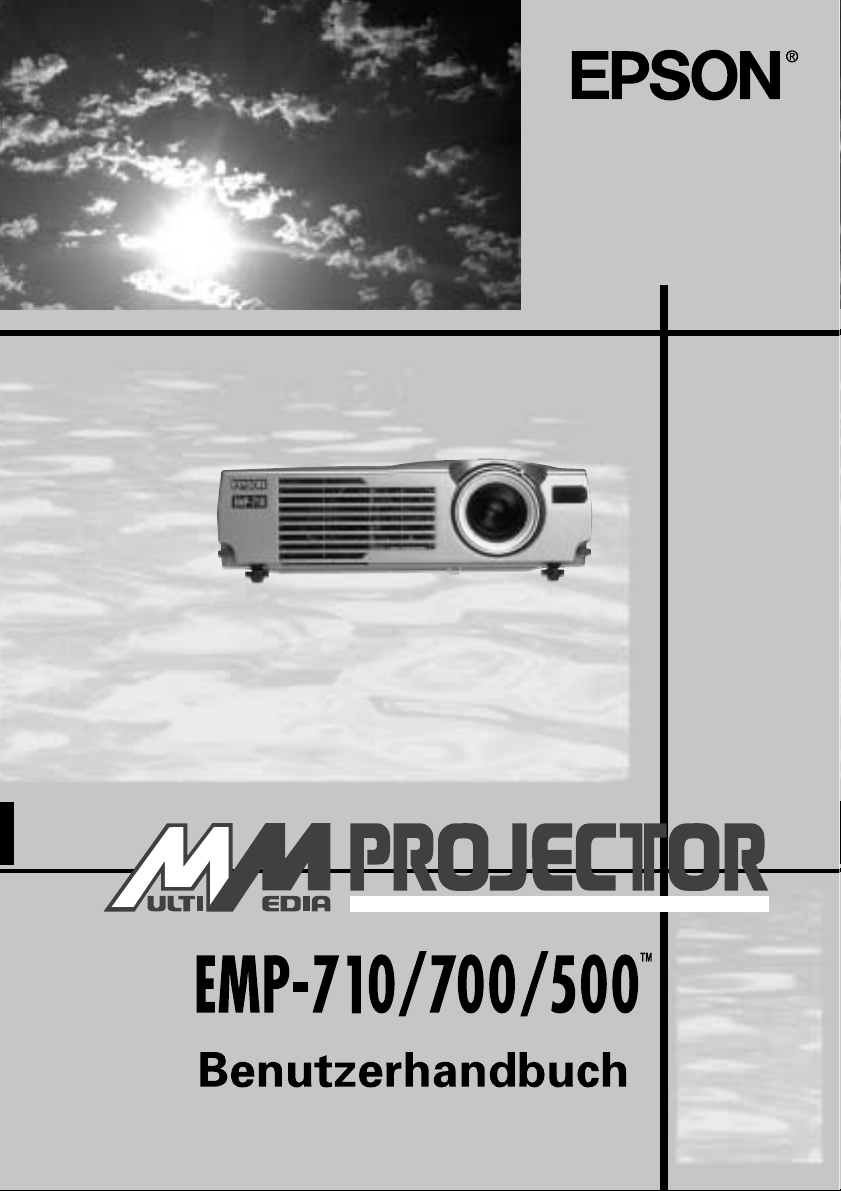
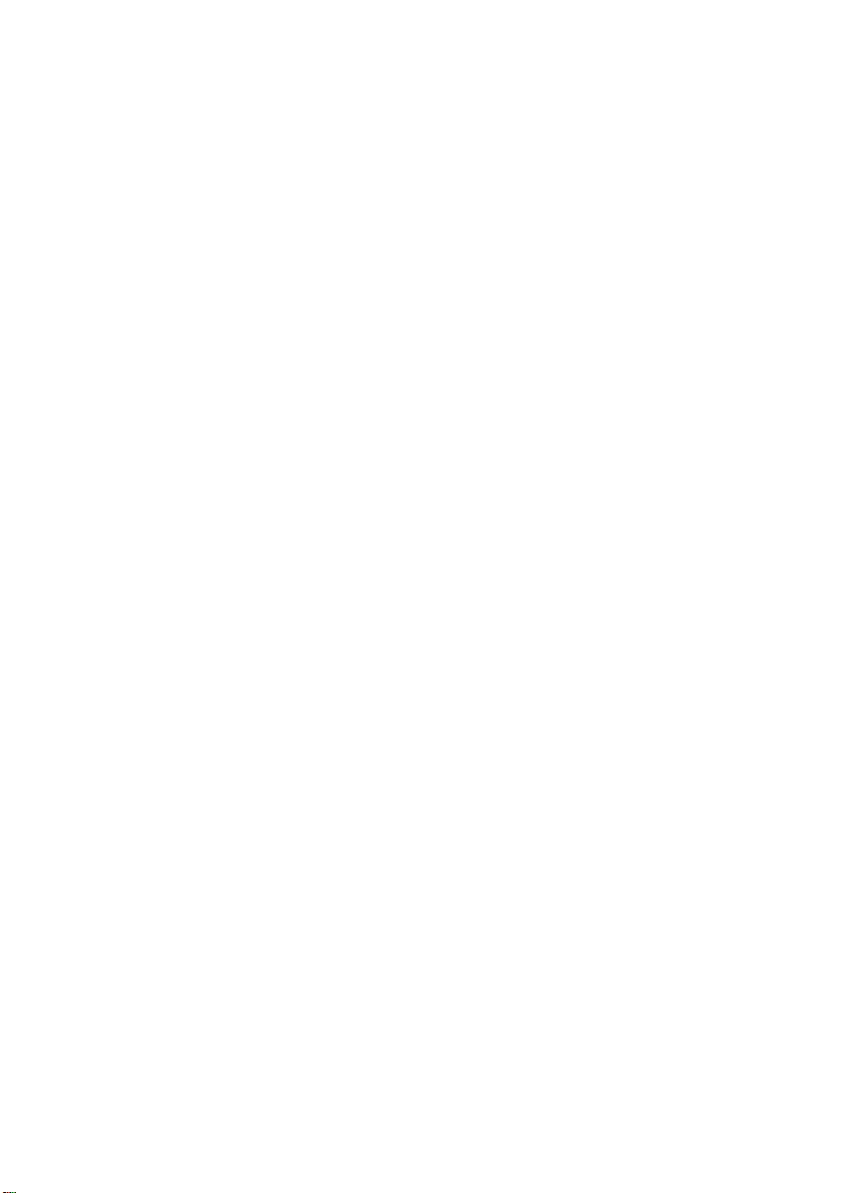
Wichtige Hinweise
Lesen Sie bitte die folgenden wichtigen Hinweise zu Ihrem
Projektor.
Wichtiger Sicherheitshinweis
Warnung:
Objektiv; das helle Licht ist schädlich für Ihre Augen. Lassen
Sie niemals Kinder ins Objektiv schauen, wenn die Lampe
eingeschaltet ist.
Warnung:
Ausnahme der Lampen- und Filterabdeckung. Innerhalb des
Projektors liegen elektrische Hochspannungen vor, die Ihnen
gefährliche Stromschläge versetzen können. Außer wenn es
ausführlich in dieser Bedienungsanleitung beschrieben ist,
sollten Sie nicht versuchen, dieses Gerät selbst zu reparieren.
Überlassen Sie alle Reparatur- und Wartungsarbeiten dem
qualifizierten Kundendienstpersonal.
Warnung:
Projektor, das Zubehör und zusätzliche Teile verpackt sind, so
auf, daß Kinder sie nicht erreichen können. Wenn Kinder
sich Plastiktüten über den Kopf stülpen, können sie daran
ersticken. Achten Sie in dieser Hinsicht besonders auf
Kleinkinder.
Vorsicht:
neue Lampe nicht mit bloßen Händen. Die unsichtbaren
Fett- und Schweißspuren, die Ihre Hand hinterläßt, können
die Lebensdauer der Lampe verkürzen. Fassen Sie die neue
Lampe immer mit einem Tuch oder mit Handschuhen an.
Schauen Sie niemals bei eingeschalteter Lampe ins
Öffnen Sie keine Abdeckungen am Projektor, mit
Bewahren Sie die Plastiktüten, in denen der
Berühren Sie beim Auswechseln der Lampe die
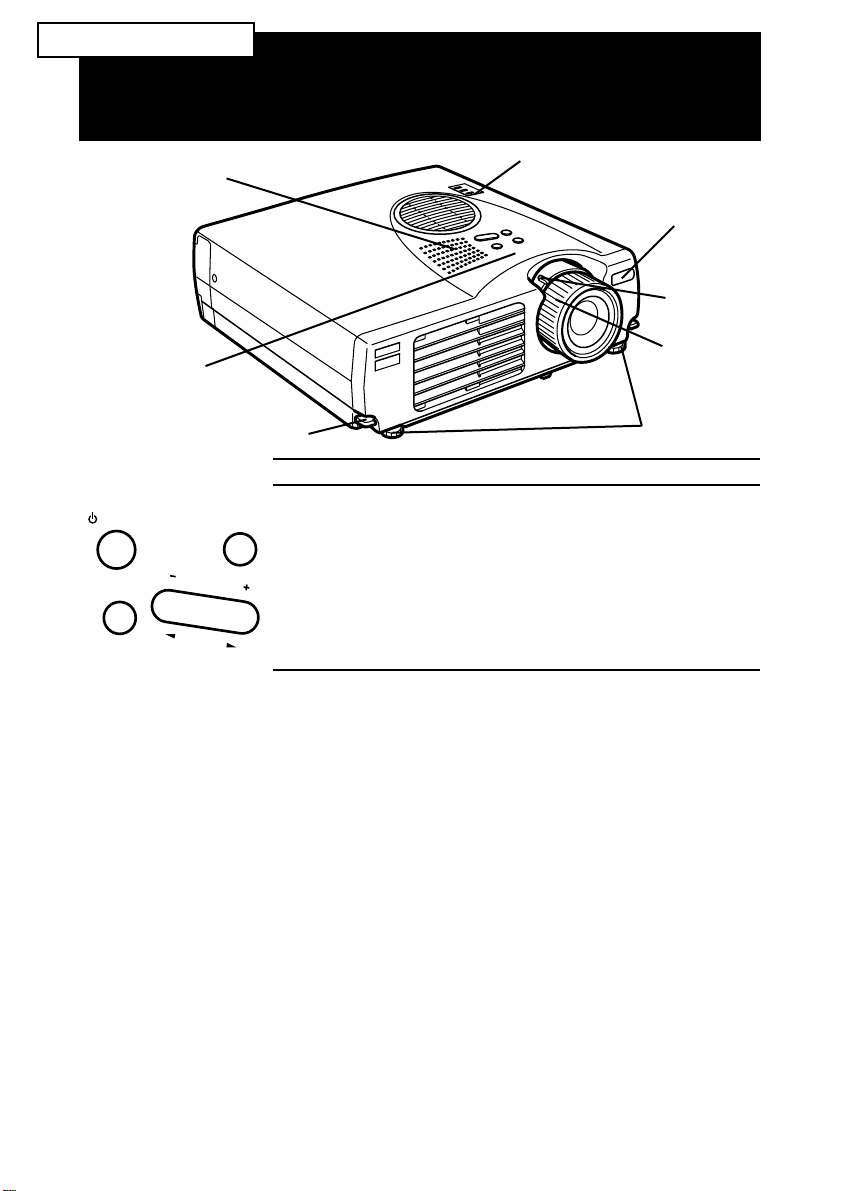
EMP-710/700/500
K
Power
Source
Enter
URZANLEITUNG
Lautsprecher
Bedienfeld
Fuß-Entriegelunghebel
Keystone
Select
Bedienfeld
Betriebsanzeige
Fernbedienungsgeberempfänger
Taste Funktion
Power Netzschalter zum Ein- und Ausschalten des Projektors.
Help
Help Zum Abrufen des Hilfemenüs.
Source Zum Umschalten der Bildquelle in der Reihenfolge: Computer -->
Enter Zum Wählen einer Menüoption bei angezeigtem Menü.
Keystone +/- Stellt ein trapezverzerrtes Bild auf normal zurück.
Select Zum Vor- und Zurückrollen des Bildes oder zum Verschieben des
S-Video --> Komposit-Video
Bildes nach rechts und links bei angezeigtem Hilfemenü.
Zoomring
Fokusring
Justagefüße
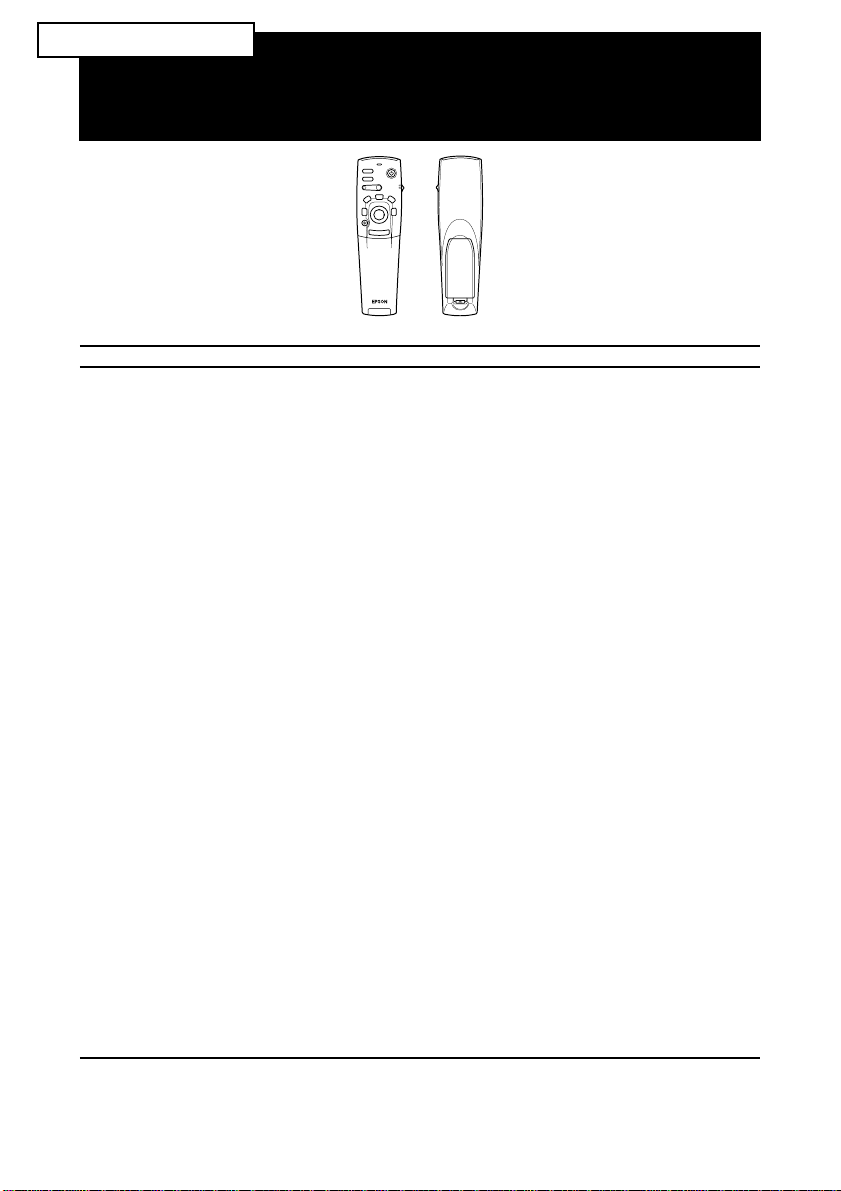
EMP-710/700/500
K
URZANLEITUNG
Power
Freeze
A/V Mute
R/C ON
E-Zoom
OFF
3
4
2
5
1
Enter
Esc
Fernbedienung
Taste Funktion
Freeze Hält das momentane Computer- oder Videobild auf dem Bildschirm an (Standbild).
A/V mute Schaltet den Audio/Video-Ausgang des Projektors Aus/Ein. Zum Einschalten des Audio/Video-
E-Zoom Führt die Elektronische-Zoom-Funktion aus. Wenn Sie diese Taste einmal drücken, erscheint
Power-Taste Schaltet den Projektor ein bzw. aus.
Effekt-Tasten Dienen zur Darstellung spezieller Effekte, die im Effekt-Menü zugeordnet wurden.
Enter-Schaltfeld Benutzen Sie das Pointer-Schaltfeld zum Navigieren durch die Menüs oder bewegen Sie mit der
Beleuchtungstaste Beleuchtet alle Tasten auf der Fernbedienung.
Esc Beendet die Funktion, die Sie im Moment gerade ausführen. Wenn Sie die Esc-Taste
Menu Zeigt das Menü an oder blendet es aus.
Help Zeigt das Hilfe-Menü an.
Comp Schaltet auf das Computerbild von Computer.
S-Video Schaltet auf das Videobild der S-Videoquelle.
Video Schaltet auf Video-Bildquelle um.
Auto Optimiert das Comupterbild.
Resize Schaltet auf Fenster- oder Größenanpassungs-Anzeige um.
P in P Zeigt ein Unterfenster im Hauptfenster an. Drücken Sie die Taste P in P einmal, um das Unterfenster
Volume +/- Regelt die Lautstärke.
Ausgangs drücken Sie entweder die Taste A/V Mute noch einmal, oder drücken Sie die Esc-Taste.
der Zoom-Modus. Drücken Sie die Taste noch einmal, um das Bild zu vergrößern oder zu
verkleinern. Wenn Sie einen Bereich des vergrößerten Bildes anschauen möchten, der
außerhalb des Anzeigebereichs liegt, verschieben Sie den Anzeigebereich mit Hilfe des
Eingabe-Schaltfeldes.
Fernbedienung den Mauszeiger, wenn der Projektor mit dem computerkable und dem
Mauskabel
an den Computer angeschlossen ist. Sie können auch eine gewählte Menüoption bestätigen,
wenn Sie auf die Mitte dieses Schaltfeldes drücken (Enter). Wenn Sie die Enter-Taste drücken,
während ein Menü oder Hilfe-Fenster angezeigt wird, gelangen Sie auf die nächste Menüebene.
Wenn die Bildquelle ein Computer ist, entspricht die Enter-Taste der linken Maustaste.
Das Licht bleibt 10 Sekunden lang an.
drücken, während ein Menü oder Hilfe-Fenster angezeigt wird, gelangen Sie zurück auf
die vorherige Menüebene. Wenn die Bildquelle ein Computer ist, entspricht die Esc-Taste
der rechten Maustaste.
anzuzeigen. Drücken Sie die Taste noch einmal, um das Unterfenster wieder zu verbergen.
Zur Einstellung des angezeigten Unterfensters drücken Sie folgende Tasten in der
angegebenen Reihenfolge:
[Menu] → [Setting] → [P in P].
Die Standardeinstellungen sind folgende:
Größe des Unterfensters: Teilung 1/9
Eingangsquelle des Hauptfensters: Computer
Eingangsquelle des Unterfensters: Video
Um die Position des Unterfensters zu ändern, drücken Sie die entsprechende Taste des
Eingabe-Schaltfeldes. Das Unterfenster bewegt sich in die gewählte Richtung.
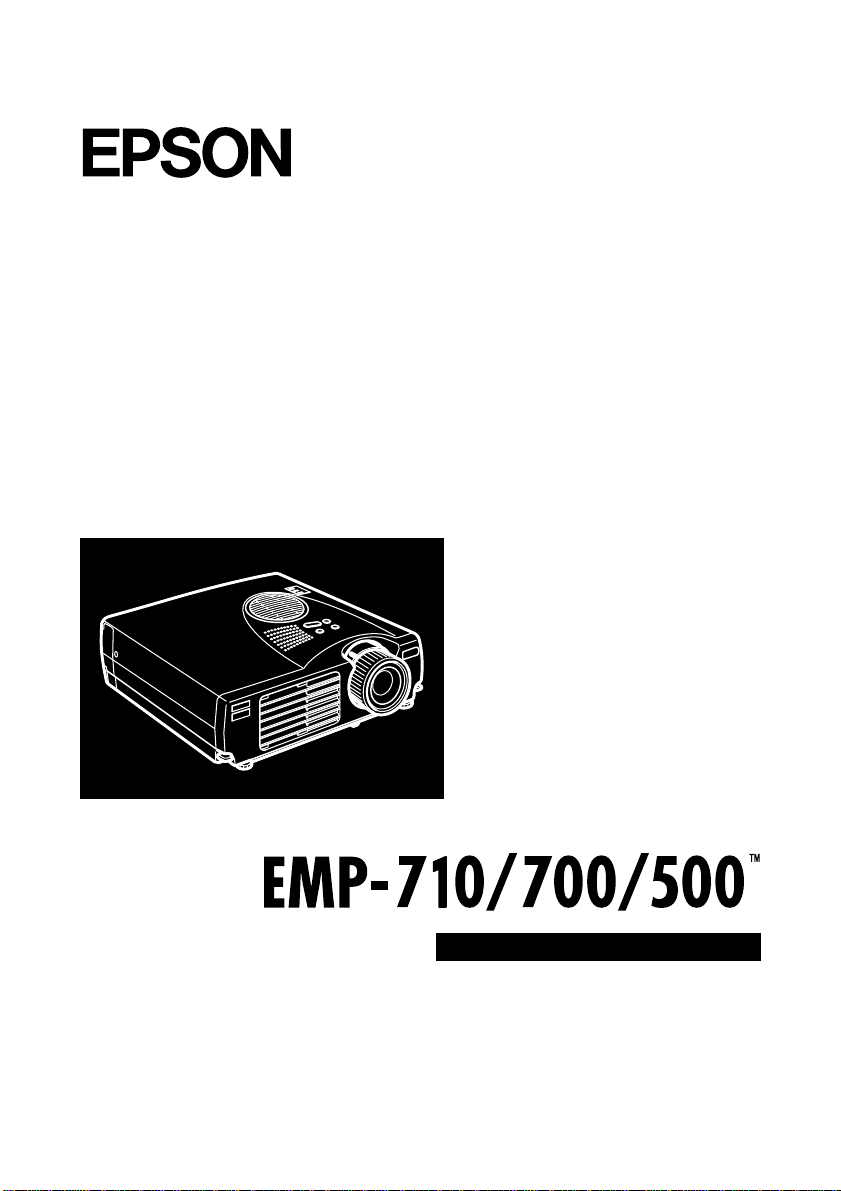
®
DATEN/VIDEOPROJEKTOR
Benutzerhandbuch
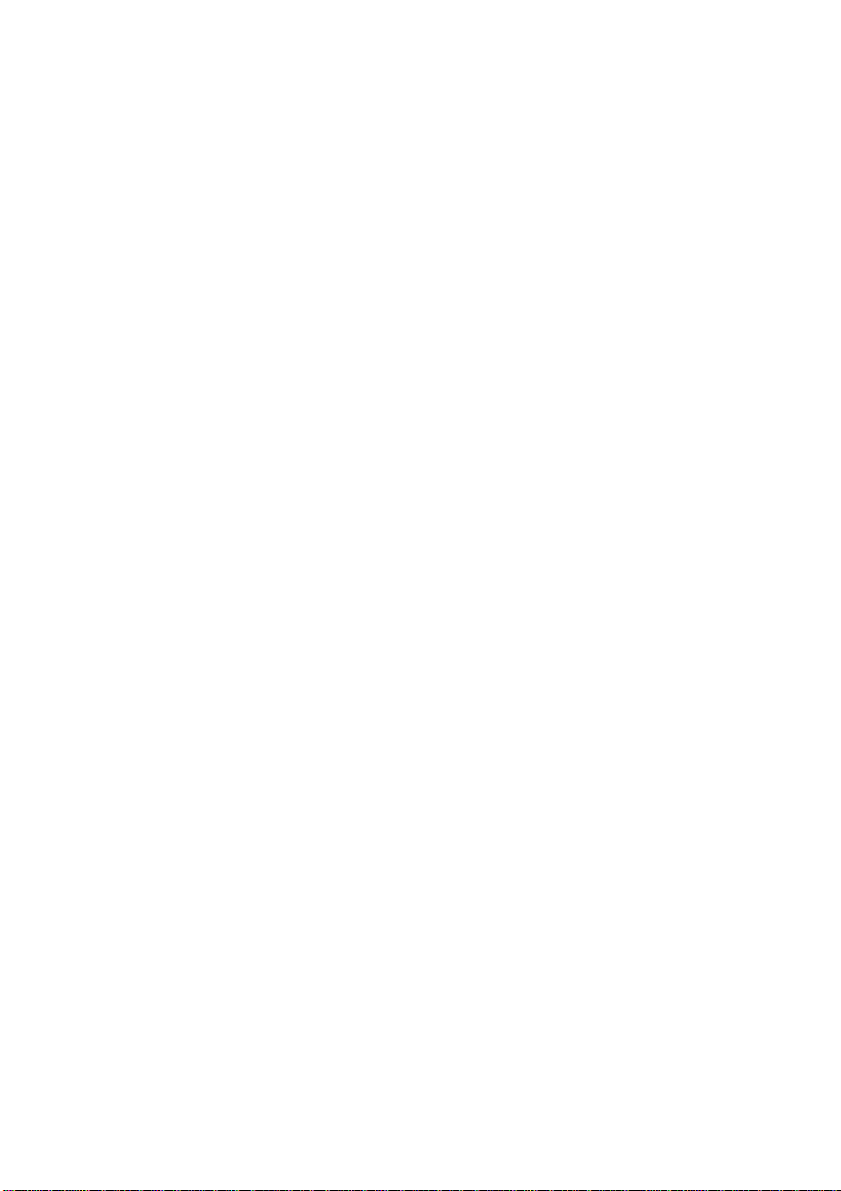
Alle Rechte vorbehalten. Kein Teil dieser Publikation darf ohne schriftliche
Genehmigung der SEIKO EPSON CORPORATION in irgendeiner Form
reproduziert oder in einem System gespeichert werden, das zur Wiedergabe
geeignet ist. Es darf ohne vorherige schriftliche Genehmigung von SEIKO
EPSON CORPORATION weder in irgend einer Form übertragen, noch
elektronisch oder mechanisch bearbeitet oder photokopiert bzw.
aufgenommen werden. Es wird keine patentrechtliche Verantwortung für die
Informationen in diesem Handbuch übernommen. Weiterhin wird keine
Verantwortung für Folgeschäden übernommen, die sich aus der Benutzung
dieser Publikation ergeben können.
Weder SEIKO EPSON CORPORATION noch seine angeschlossenen
Organisationen haften gegenüber dem Käufer oder dritten Parteien für
Beschädigungen, Verlust oder Kosten. Es wird auch keine Haftung für
Folgekosten übernommen, die dem Käufer oder dritten Parteien als Ergebnis
von Unfällen, Falschbedienung, dem Mißbrauch mit diesem Gerät oder nicht
autorisierten Modifikationen, Reparaturen oder Abänderungen an diesem
Produkt entstehen. Das gilt auch für die Nichtbeachtung der genauen
Anweisungen (außer U.S.) der Bedienungs- und Wartungsanweisungen der
SEIKO EPSON CORPORATION.
SEIKO EPSON CORPORATION haftet nicht für Schäden oder Probleme,
die durch die Benutzung von Zubehör- oder Verbrauchsprodukten
entstanden sind, die keine Original EPSON-Produkte sind oder die nicht von
der SEIKO EPSON CORPORATION als zugelassene EPSON-Produkte
gekennzeichnet sind.
EPSON ist ein eingetragenes Warenzeichen und PowerLite ist ein
Warenzeichen der SEIKO EPSON CORPORATION.
Allgemeiner Hinweis: Die folgenden Warenzeichen und eingetragenen
Warenzeichen sind Eigentum ihrer entsprechenden Besitzer und dienen in
dieser Publikation nur zur Beschreibung.
• EPSON / Seiko Epson Corp.
• Macintosh, Powerbook / Apple Computer Corp.
• IBM / International Business Machines, Inc.
• Windows / Microsoft Corp.
Weitere Produktnamen, die hier nur zur Beschreibung benutzt werden, sind
Warenzeichen ihrer betreffenden Firmen. EPSON weist jegliche Rechte an
diesen Marken von sich.
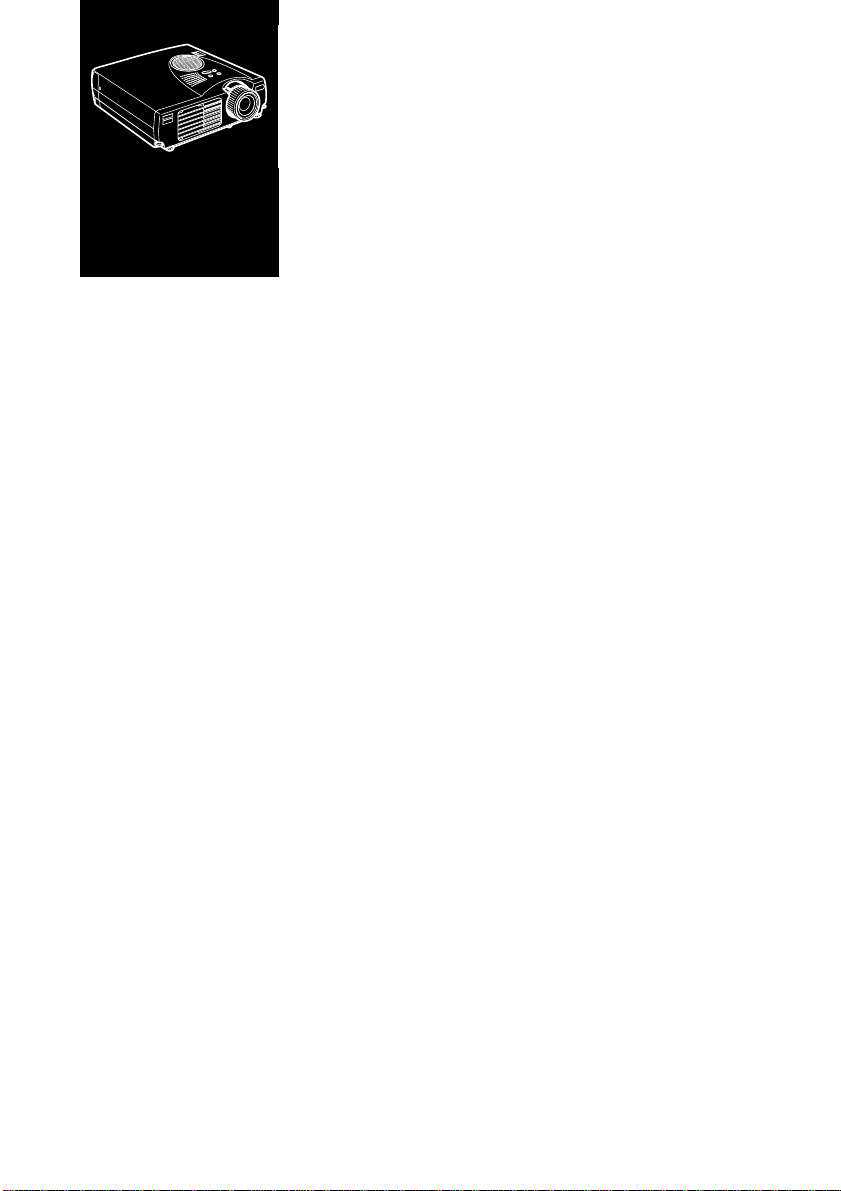
■
■
■
■
■
■
■
■
■
■
■
■
■
■
Inhaltsverzeichnis
Inhaltsverzeichnis iii
Einführung vii
So nutzen Sie Ihren Projektor optimal ...................................ix
Sonderzubehör...........................................................................ix
Über dieses Handbuch ...........................................................x
Sicherheitsanweisungen..........................................................xi
Wo man Hilfe findet............................................................ xiii
World Wide Web Site ............................................................... xiv
Transport des Projektors...........................................................xiv
■
■
1 Aufstellung 1
Projektor auspacken................................................................2
Zusätzliche Komponenten.......................................................... 3
Projektor aufstellen.................................................................4
An einen Computer anschließen..............................................7
An einen Desktop PC anschließen............................................... 8
An einen Laptop PC anschließen .............................................. 11
An einen Desktop Macintosh anschließen ................................. 14
An ein PowerBook anschließen................................................. 18
Anschluß des Videosignals ....................................................24
Anschluß des Audiosignals an externe Lautsprecher oder an eine
Verstärkeranlage ...................................................................27
■ ■ ■ ■ ■
iii
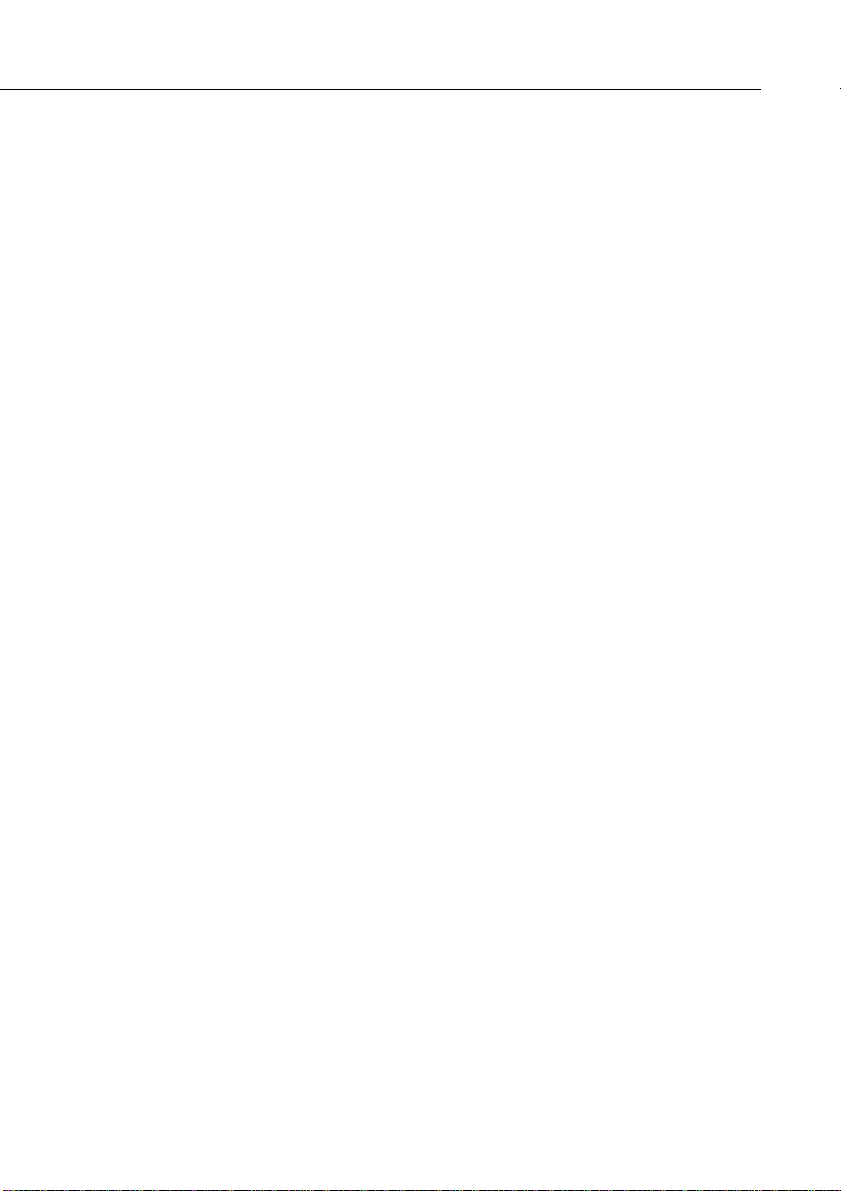
2 Verwendung des Projektors 29
Ein- und Ausschalten des Geräts ...........................................31
Ein- und Ausschalten des Projektors ......................................... 31
Schärfe und Bildposition des Projektionsbildes einstellen.......33
Resize-Taste ............................................................................. 35
Projektor bedienen ...............................................................36
Bedienung des Fernbedienung.................................................. 37
Bedienungsfeld benutzen.......................................................... 40
Projektor-Statusanzeigen ......................................................41
Netzanzeige ............................................................................. 41
Lampenanzeige ........................................................................ 42
Temperaturanzeige................................................................... 43
3 Benutzung der Projektormenüs 45
Zugriff auf das Hauptmenü...................................................46
Änderung einer Menüeinstellung ..........................................46
Menüoptionen......................................................................48
Videomenü (Bildquelle = Computer)........................................ 48
Videomenü (Bildquelle = Video) .............................................. 50
Audiomenü .............................................................................. 52
Effekt-Menü............................................................................. 52
Einstellung-Menü..................................................................... 54
Firmenlogomenü...................................................................... 55
Speichern eines Anwenderlogos ................................................ 55
Reset Total-Menü..................................................................... 57
Erweitert-Menü (für weitere Funktionen) ................................. 58
Informations-Menü .................................................................. 60
■ ■ ■ ■
4 Wartung 61
Objektiv säubern...................................................................62
Projektorgehäuse säubern .....................................................62
Reinigen des Luftfilters.........................................................63
Projektorlampe auswechseln..................................................64
Inhaltsverzeichnis
iv
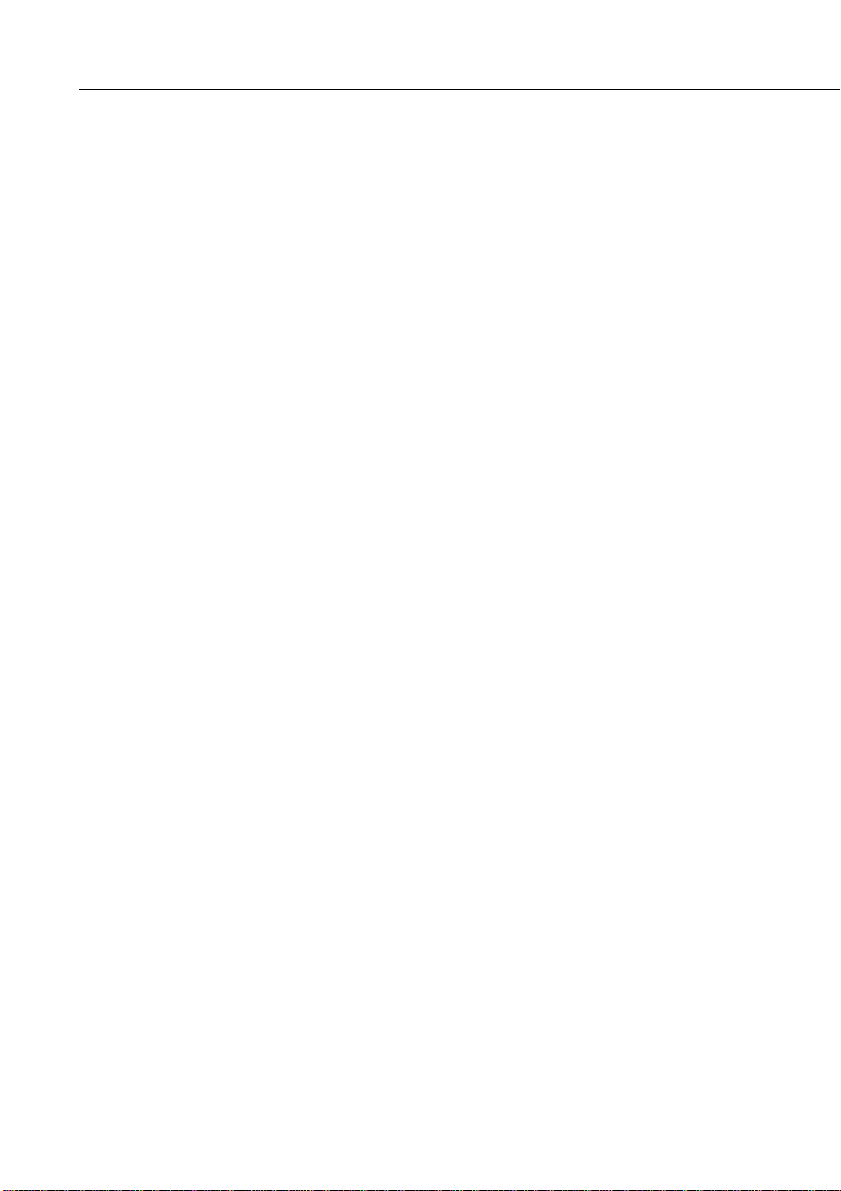
■
5 Fehlersuche 67
Probleme mit dem Projektor.................................................68
Probleme mit Bild und Ton..................................................70
6 Technische Daten 73
Unterstützte Bildschirmformate............................................75
Anschlußbelegung der Computereingangsbuchse..................77
Glossar 79
Index 81
Weltweite Garantie 85
■ ■ ■ ■ ■
v
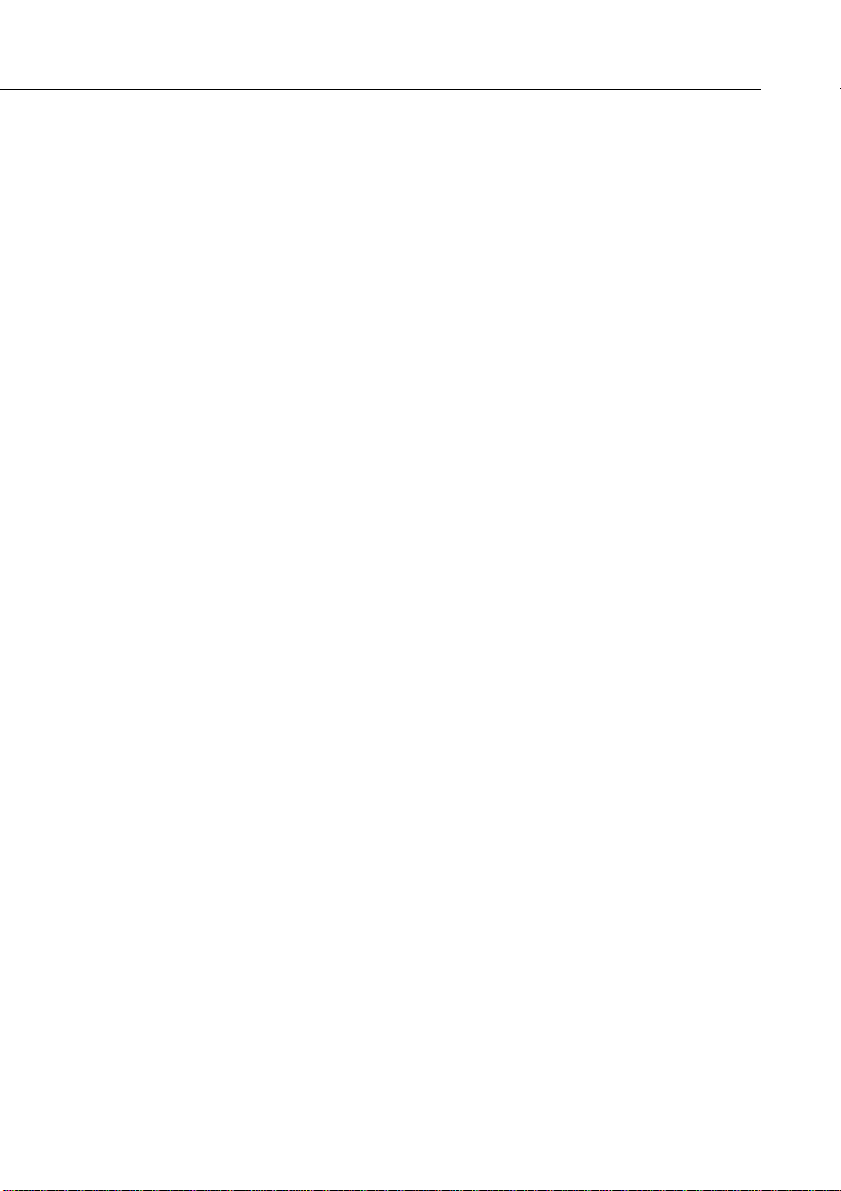
■ ■ ■ ■
Inhaltsverzeichnis
vi
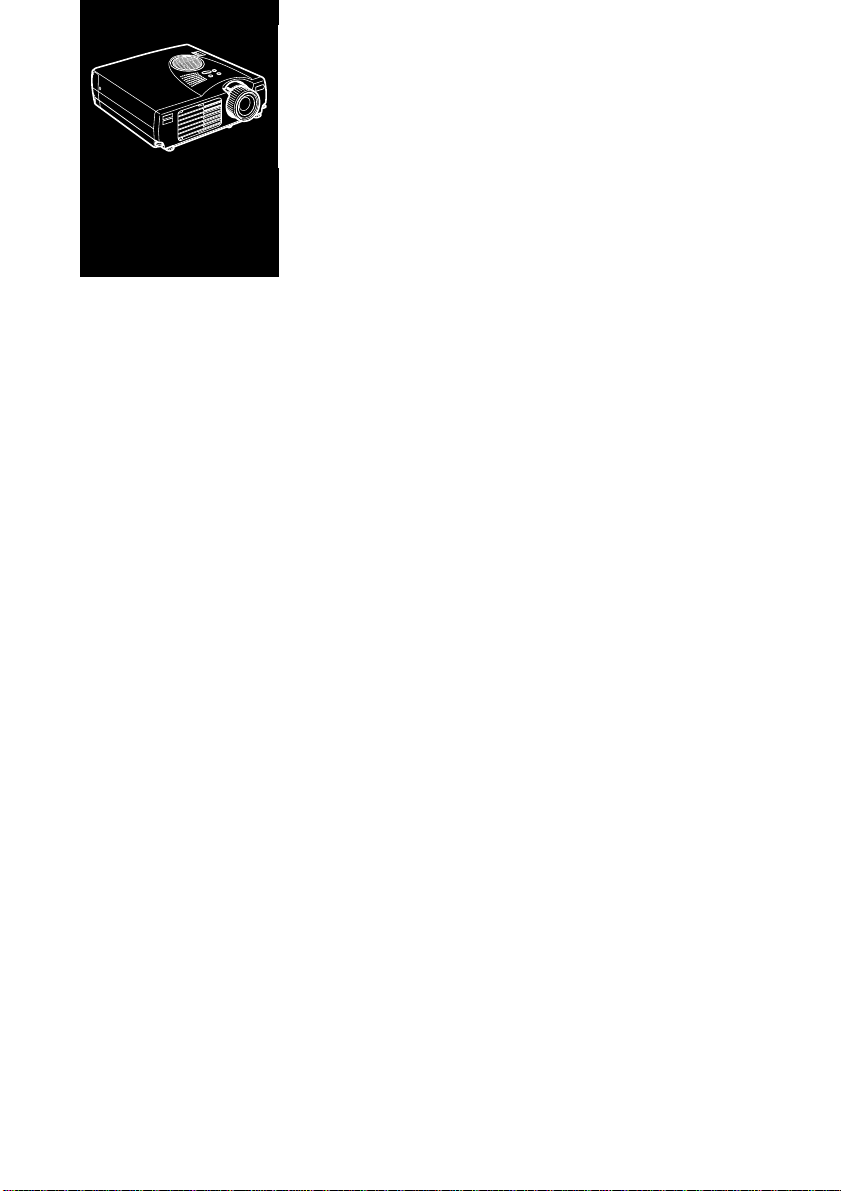
■
■
■
■
■
■
Einführung
M
it dem kompakten, leichten EPSON EMP-710/700/500
Projektor können Sie bei Präsentationen Vollfarb- und
Videobilder auf einer großen Leinwand zeigen. Der Projektor
kann gleichzeitig an zwei Signalquellen angeschlossen
werden: an einen PC oder Apple Macintosh-Computer und
an eine Video-Signalquelle, wie z.B. einen Videorecorder,
einen Camcorder oder eine Digitalkamera. Darüber hinaus
kann für jede Bildsignalquelle auch eine Audiosignalquelle
angeschlossen werden.
■
■
■
■
■
■
■
■
■
■
Bilder werden ganzfarbig (16.670.000 Farben) und mit einer
Auflösung von 1024 x 768 Pixel (EMP-710/700) bzw. mit
einer SVGA-Auflösung von 800 x 600 Pixel (EMP-500)
angezeigt. Der Projektor erzeugt helle Bilder, die auch in
Räumen gut sichtbar sind, deren Beleuchtung hell genug ist,
um Notizen niederzuschreiben.
Das völlig neue AVTSS-System (Automatische
Videospurlagen- und Synchronisationserkennung, Patent
angemeldet) ruft automatisch Bilder von einem Computer
ab.
Der Projektor kann über ein Fernbedienungsteil gesteuert
werden, wobei Menüs zum Umschalten der Bildquelle und
Einstellen des Bildes erscheinen. Das Fernbedienungsteil kann
■ ■ ■ ■ ■
vii
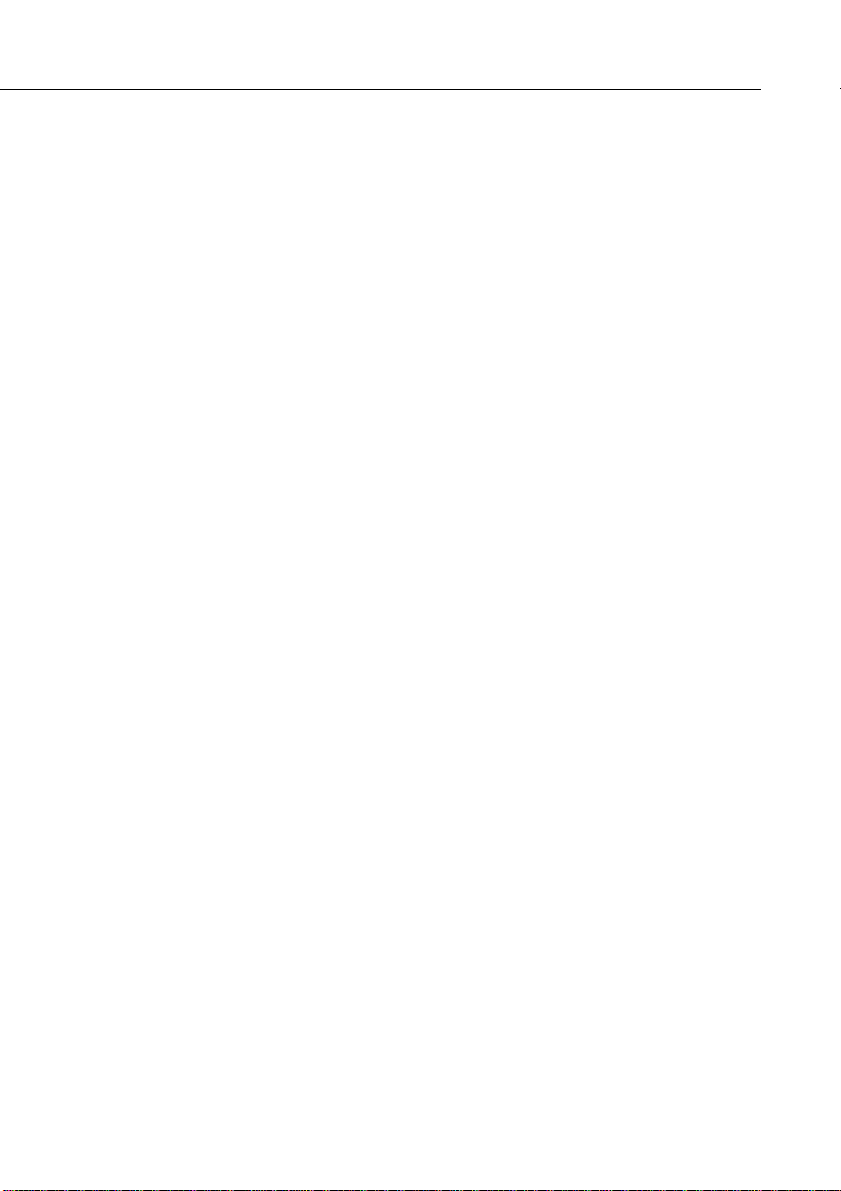
auch als drahtlose Maus verwendet werden, die in diesem Fall
zur Steuerung des Maus-Cursors auf dem ComputerBildschirm dient.
Der Projektor arbeitet mit der neuesten GrößenanpassungsTechnologie DAR (Digital Active Resizing), die nicht nur
echten VGA~UXGA- (EMP-710/700) und VGA~SXGA(EMP-500) die signale unterstützt. Ganz gleich, welche Art
von signale verwendet wird, das Resultat ist stets ein
Vollformat-Videobild von überragender Qualität.
Es können NTSC-, PAL- oder SECAM-Videoquellen der
Komposit-Video- oder S-Videonorm angeschlossen werden.
Einzelheiten zu den unterstützten Computern und
Videonormen enthält das das Kapitel 6.
■ ■ ■ ■
viii
Einführung
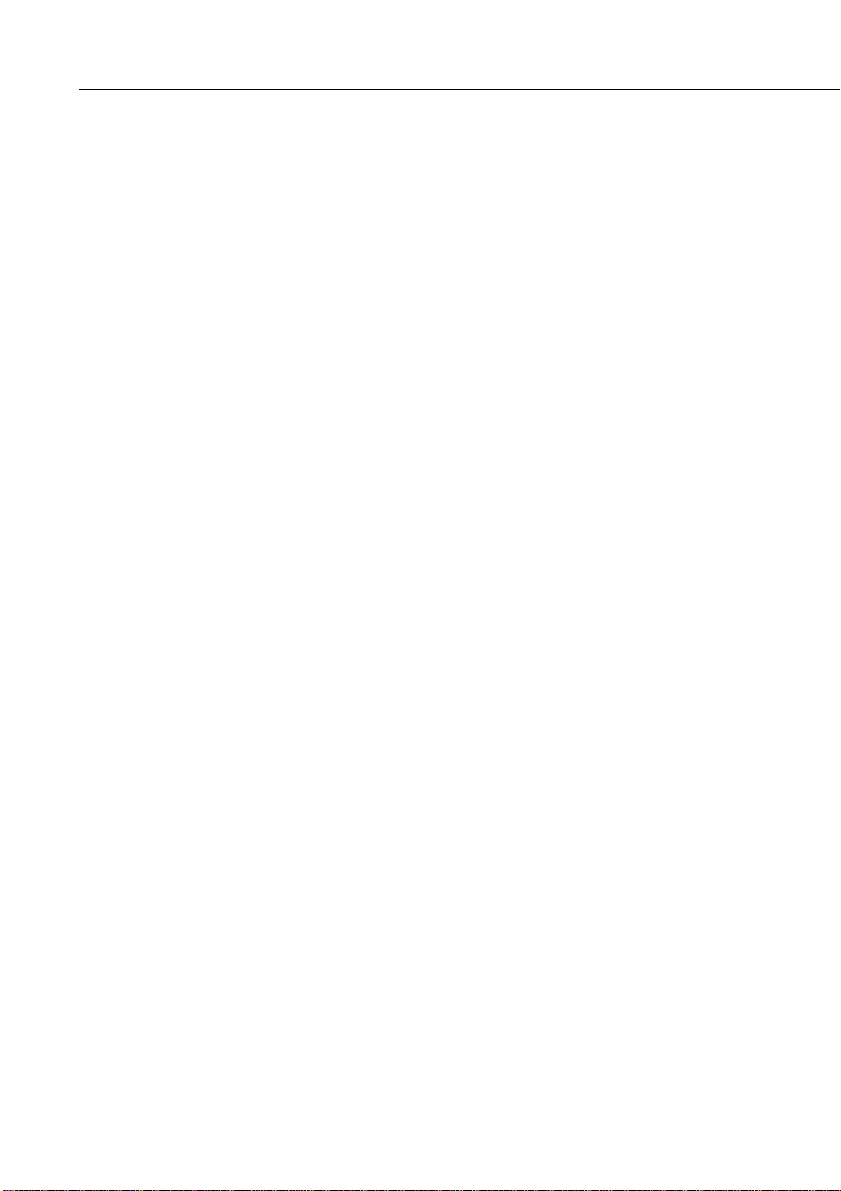
■
So nutzen Sie Ihren Projektor optimal
Der Projektor bietet einen kompletten Funktionsumfang für
die Bild-, Video- und Toneinstellung. Lesen Sie bitte die
folgende Zusammenfassung der wichtigsten Funktionen
sorgfältig durch, um Ihren Projektor optimal zu nutzen.
Sonderzubehör
Zur optimalen Nutzung des Projektors bietet EPSON die
folgenden Teile als Sonderzubehör.
• Ersatzlampe (EMP-710) ELPLP10S
• Ersatzlampe (EMP-700/500) ELPLP10B
• Bildpräsentationskamera ELPDC01EX
• Mac-Adaptersatz ELPAP01
• Tragbare Projektionsleinwand ELPSC06
• VGA-Computerkabel (1,8m) ELPKC02
• VGA-Computerkabel (3,0 m) ELPKC09
Sie können diese Zubehörteile von Ihrem Händler kaufen.
So nutzen Sie Ihren Projektor optimal
■ ■ ■ ■ ■
ix
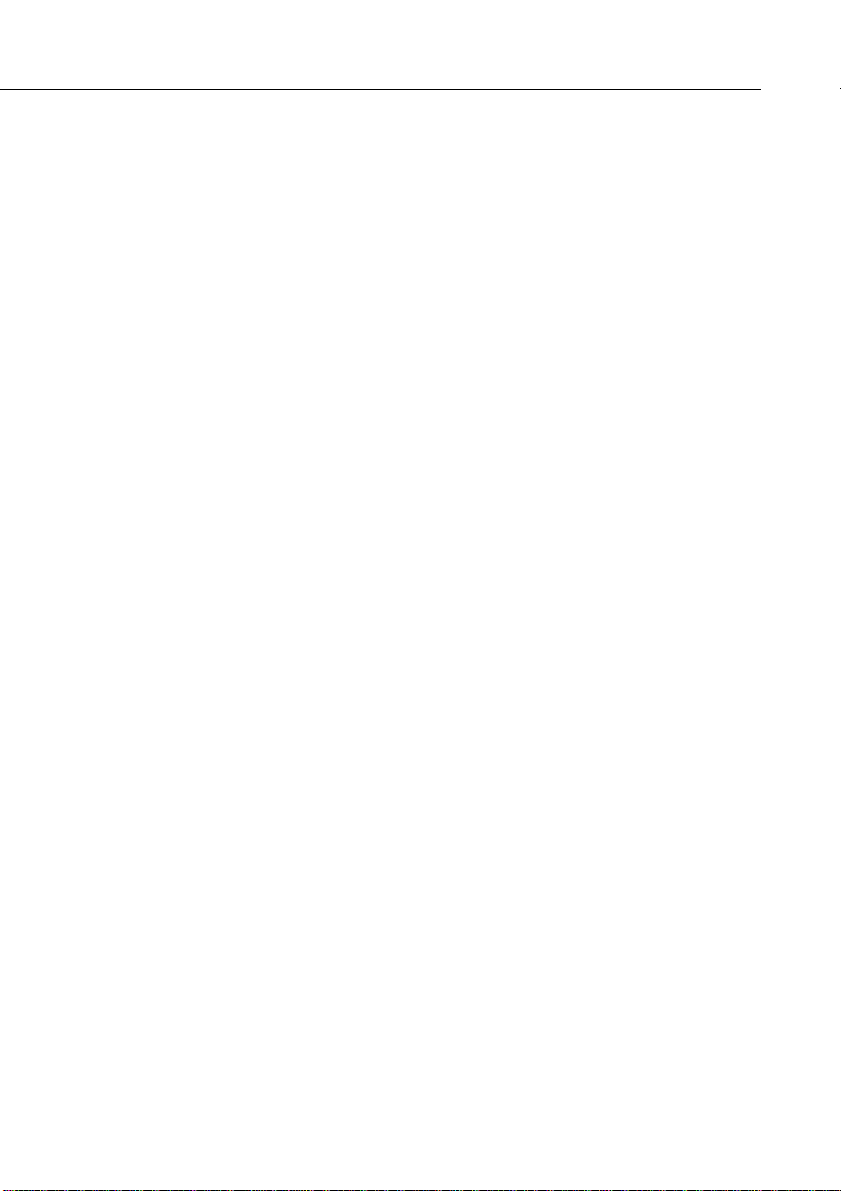
Über dieses Handbuch
Kapitel 1, “Aufstellung” erklärt Schritt für Schritt, wie der
Projektor aufgestellt und an einen Computer, an eine
Videoquelle oder an externe Aktivlautsprecher oder eine
Verstärkeranlage angeschlossen wird. Lesen Sie die für Ihren
Fall geltenden Installationsanweisungen.
Kapitel 2, “Verwendung des Projektors” erklärt, wie der
Projektor ein- und ausgeschaltet wird und wie einfache
Projektoreinstellungen vorgenommen werden.
Das Kapitel 3, “Verwendung der Menüs”, beschreibt das
Einstellen von Farbe und Bild, das Ausrichten des projizierten
Bildes und das
Kapitel 4, “Wartung” beschreibt, wie Sie den Projektor
warten.
■ ■ ■ ■
x
Kapitel 5, “Fehlersuche”, sagt Ihnen, wie die
Anzeigeleuchten des Projektors zu interpretieren sind und
gibt Ihnen nützliche Informationen zur Vermeidung von
Fehlern, zur Optimierung der Bildqualität und zur Lösung
von Problemen.
Kapitel 6, “Technische Daten” beschreibt die technischen
Daten Ihres Projektors.
Ein Glossar und Stichwortverzeichnis befinden sich am Ende
des Anleitungshandbuchs.
Einführung
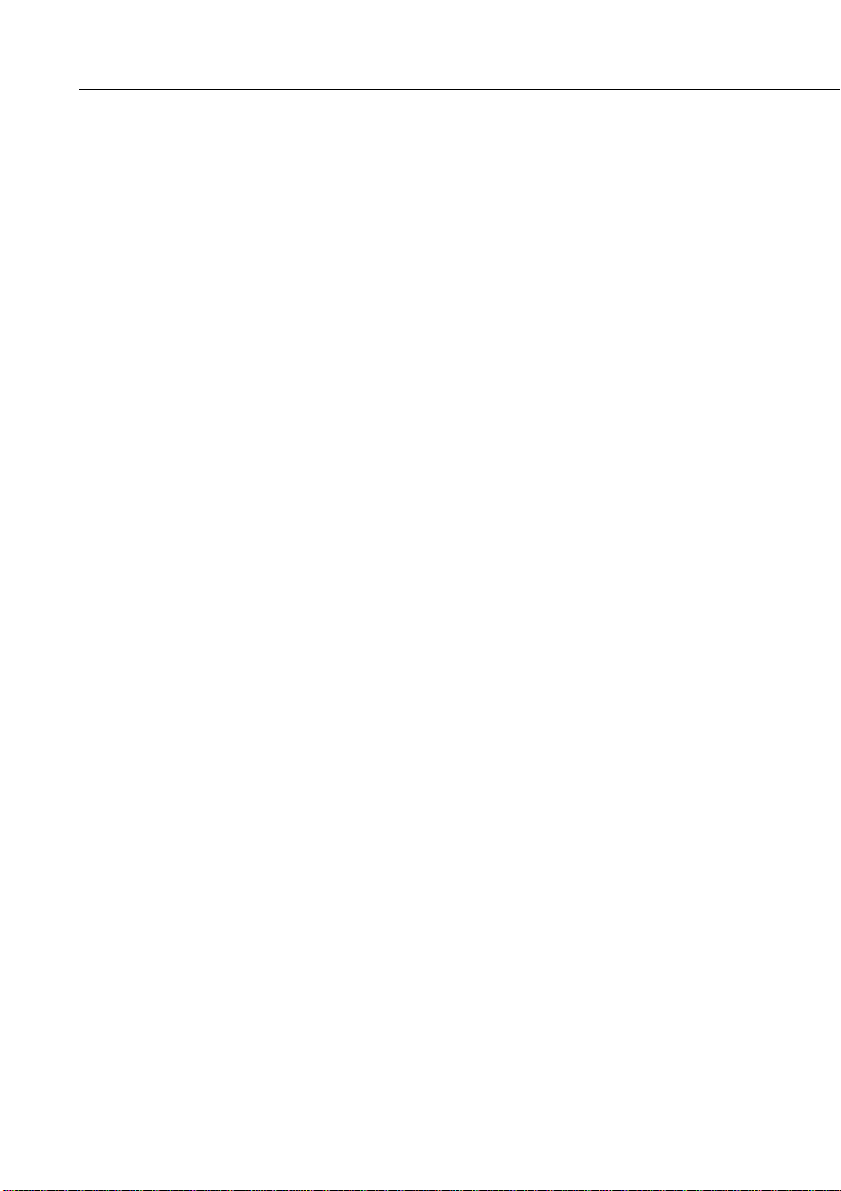
■
Sicherheitsanweisungen
Beachten Sie beim Aufstellen des Projektors folgende
Sicherheitsanweisungen:
1. Stellen Sie den Projektor nicht auf einen schwankenden
oder unsicheren Rollwagen, Ständer oder Tisch.
2. Betreiben Sie den Projektor nicht in der Nähe von Wasser
oder einer starken Hitzequelle.
3. Verwenden Sie Zubehör nur den Anleitungen
entsprechend.
4. Achten Sie darauf, daß die Netzanschlußwerte mit den
Angaben auf dem Projektor übereinstimmen. Falls Sie sich
über die Netzspannung nicht sicher sind, erkundigen Sie
sich bei Ihrem Fachhändler oder beim zuständigen
Energieversorgungsunternehmen.
5. Stellen Sie den Projektor in der Nähe einer
Wandsteckdose auf, aus welcher der Netzstecker
problemlos herausgezogen werden kann.
6. Stecken Sie den Stecker des Projektors nur in eine
vorschriftsmäßig geerdete Steckdose. Falls Sie nur eine
zweipolige Steckdose zur Verfügung haben, bitten Sie
einen Elektriker, diese zu ersetzen. Fassen Sie den Stecker
niemals mit nassen Händen an.
7. Beachten Sie die folgenden Vorsichtsmaßnahmen beim
Anschließen. Die Nichtbeachtung dieser
Vorsichtsmaßnahmen kann zu Kurzschlüssen oder
Leitungsbrand führen.
• Stecker und Steckdose müssen vor dem Einstecken
staubfrei sein.
• Stecken Sie den Stecker fest und sicher in die Steckdose.
Sicherheitsanweisungen
■ ■ ■ ■ ■
xi
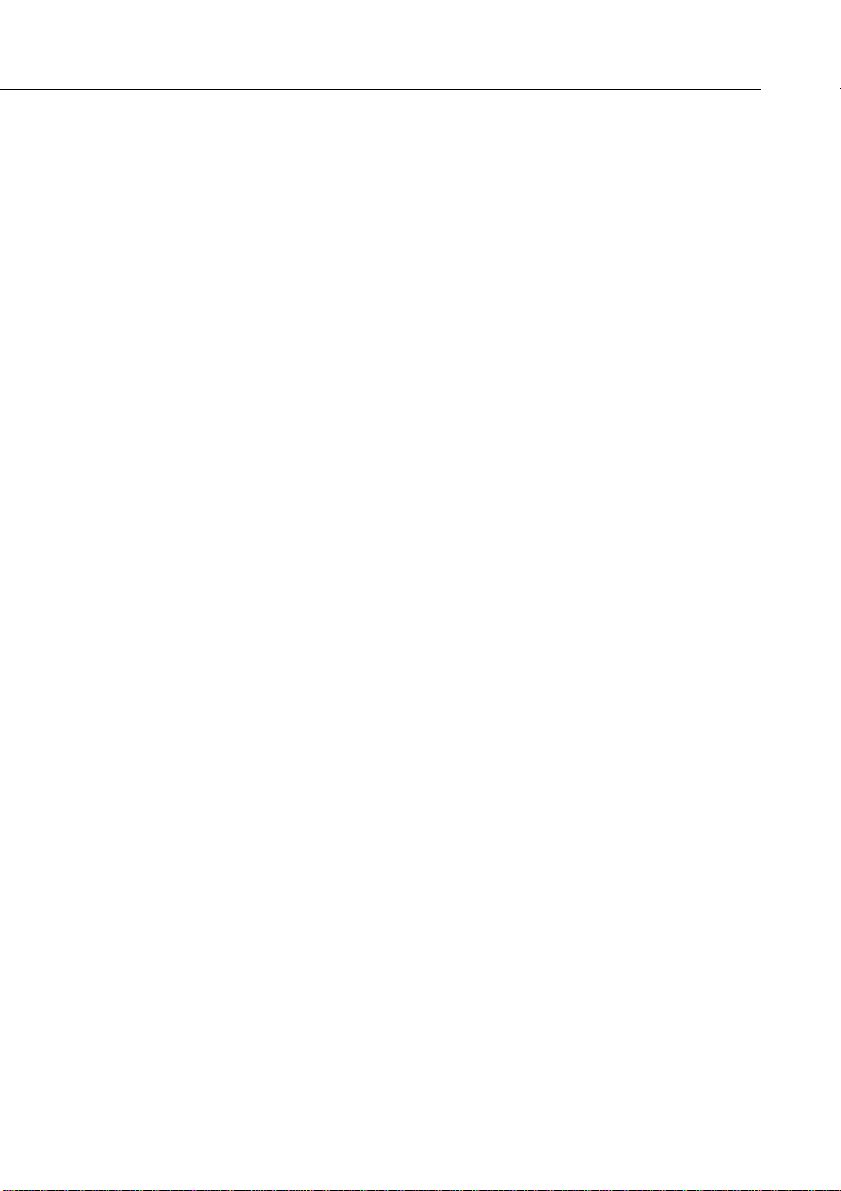
8. Achten Sie darauf, daß die Steckdosen, Verlängerungskabel
und Verteiler nicht überlastet werden. Dies könnte einen
Stromschlag oder einen elektrischen Brand verursachen.
9. Stellen Sie den Projektor so auf, daß niemand auf die
Kabel tritt. Kabel und Stecker können dadurch beschädigt
werden.
10.Ziehen Sie den Stecker heraus, bevor Sie den Projektor
säubern. Zum Säubern sollte nur ein leicht befeuchtetes
Tuch verwendet werden, auf keinen Fall Flüssigkeiten
oder Reinigungssprays.
11.Die Lüftungsschlitze und -öffnungen im Gehäuse des
Projektors dürfen niemals bedeckt oder verstopft sein. Sie
dienen zur Lüftung des Projektors und schützen ihn vor
Überhitzung. Sofas, Teppiche und sonstige weiche
Unterlagen sind aus diesem Grund als Unterlage
ungeeignet. Wenn der Projektor bei Betrieb in einem
Schrank steht, sollte dieser ausreichend belüftet sein.
■ ■ ■ ■
xii
12.Stecken Sie niemals irgendwelche Gegenstände durch die
Lüftungsschlitze. Achten Sie auch darauf, daß keine
Flüssigkeiten ins Gerät gelangen.
13.Außer wenn es ausführlich in dieser Bedienungsanleitung
beschrieben ist, sollten Sie nicht versuchen, dieses Gerät
selbst zu reparieren. Überlassen Sie alle Reparatur- und
Wartungsarbeiten dem qualifizierten
Kundendienstpersonal. Wenn Sie Abdeckungen öffnen
oder entfernen, können Sie einen Stromschlag erhalten
und setzen sich anderen Gefahren aus.
14.Bei Gewitter oder wenn der Projektor voraussichtlich
längere Zeit nicht benutzt wird, sollten Sie den Stecker
des Projektors herausziehen.
15.Stellen Sie den Projektor und die Fernbedienung nicht auf
ein Gerät, das Wärme entwickelt oder an einen sich
aufheizenden Platz, wie z.B. ein Auto.
Einführung
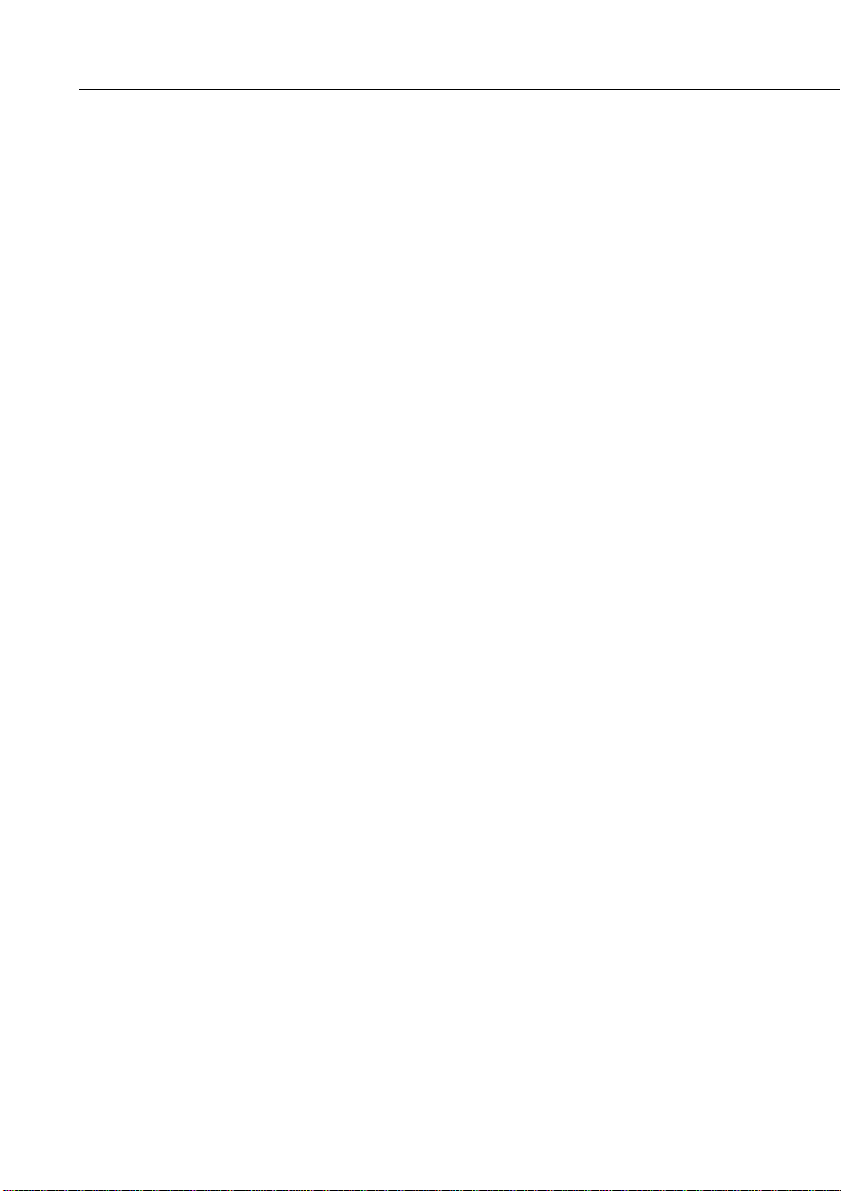
■
16.Ziehen Sie den Stecker des Projektors unverzüglich heraus
und bringen Sie das Gerät vor weiterem Gebrauch zu
einem qualifizierten Servicetechniker, wenn folgende
Situationen auftreten:
• Wenn das Netzkabel beschädigt oder durchgescheuert
ist.
• Wenn Flüssigkeit in den Projektor gelaufen ist oder
dieser Regen oder Wasser ausgesetzt war.
• Falls der Projektor sich nicht wie in der Anleitung
beschrieben bedienen läßt oder wenn er offensichtlich
nicht mehr so funktioniert wie vorher.
• Falls der Projektor heruntergefallen ist oder das
Gehäuse beschädigt wurde.
17.Bei Verwendung des Projektors in einem anderen Land als
dem Einkaufsland ist ein den dortigen Normen
entsprechendes Netzkabel zu verwenden.
Wo man Hilfe findet
Falls bei der Inbetriebnahme oder der Bedienung des
Projektors Probleme auftreten sollten, vergleichen Sie bitte
zunächst mit Kapitel 5 “Fehlersuche”. Falls sich die Probleme
hierdurch nicht beheben lassen, wenden Sie sich bitte an die
für Ihren Bereich zuständige Vertretung, die im Abschnitt
“Weltweit gültige Garantiebestimmungen” am Ende dieser
Anleitung angegeben ist.
Wenn Sie den Kundendienst anrufen, halten Sie bitte
folgende Informationen bereit:
• Produktbezeichnung
• Seriennummer des Produkts
• Computerkonfiguration
• Beschreibung des Problems
Wo man Hilfe findet
■ ■ ■ ■ ■
xiii
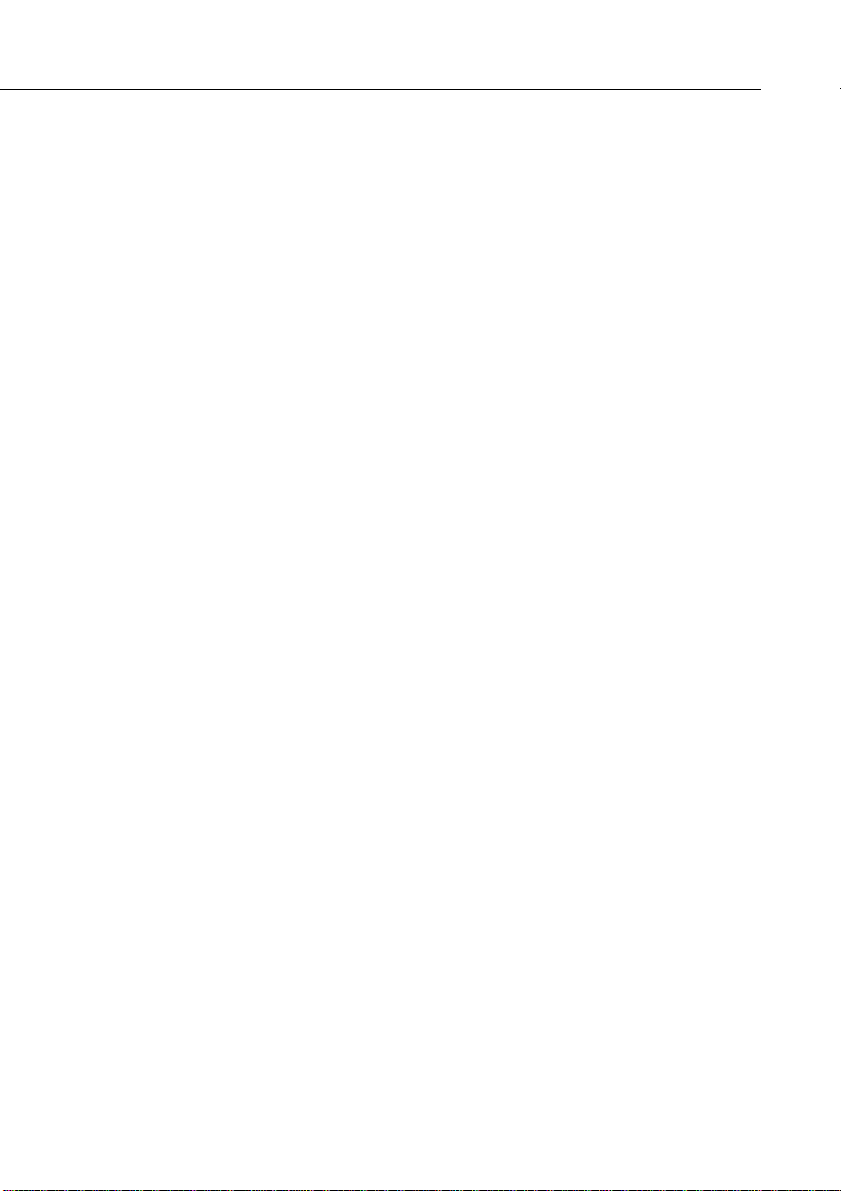
World Wide Web Site
Falls Sie Internet-Zugang haben und über einen Web Browser
verfügen, erreichen sie EPSONs World Wide Web Site unter
http://www. epson. com. Die EPSON Home Page verbindet
die Benutzer mit den Diensten What’s New, EPSON
Products, EPSON Connection, Corporate Info, und EPSON
Contacts. Nutzen Sie “EPSON Connection”, um die
neuesten Treiber zu laden, die FAQs (Frequently Asked
Questions) anzuschauen und in der EPSON Chart Area zu
stöbern. Wenn Sie mit EPSON weltweit in Verbindung treten
möchten, ist EPSON Contacts der richtige Dienst, um
Kontaktinformationen und Adressen lokaler EPSON-Filialen
zu erhalten.
Transport des Projektors
Der Projektor enthält zahlreiche Glas- und Präzisionsteile.
Zur Vermeidung von Schäden durch Stöße während des
Transports sind die folgenden Punkte zu beachten. Wenn Sie
ihn transportieren müssen, beachten Sie bitte die folgenden
Verpackungshinweise, um eine Beschädigung des Projektors
zu vermeiden:
■ ■ ■ ■
xiv
♦
Einführung
• Wenn der Projektor zur Reparatur eingeschickt werden
muß, benutzen Sie die Originalverpackung. Falls die
Originalverpackung nicht mehr vorhanden ist, verwenden
Sie eine gleichwertige Verpackung und sorgen Sie für
ausreichende Polsterung an allen Seiten des Projektors.
• Bei häufigem Transport für geschäftliche Zwecke den
Projektor zuerst in einen Hartschalen-Tragekoffer und
diesen dann in einen stabilen Karton legen und ringsum
auspolstern.
Hinweis:
Transportschäden.
EPSON übernimmt keinerlei Haftung für eventuelle
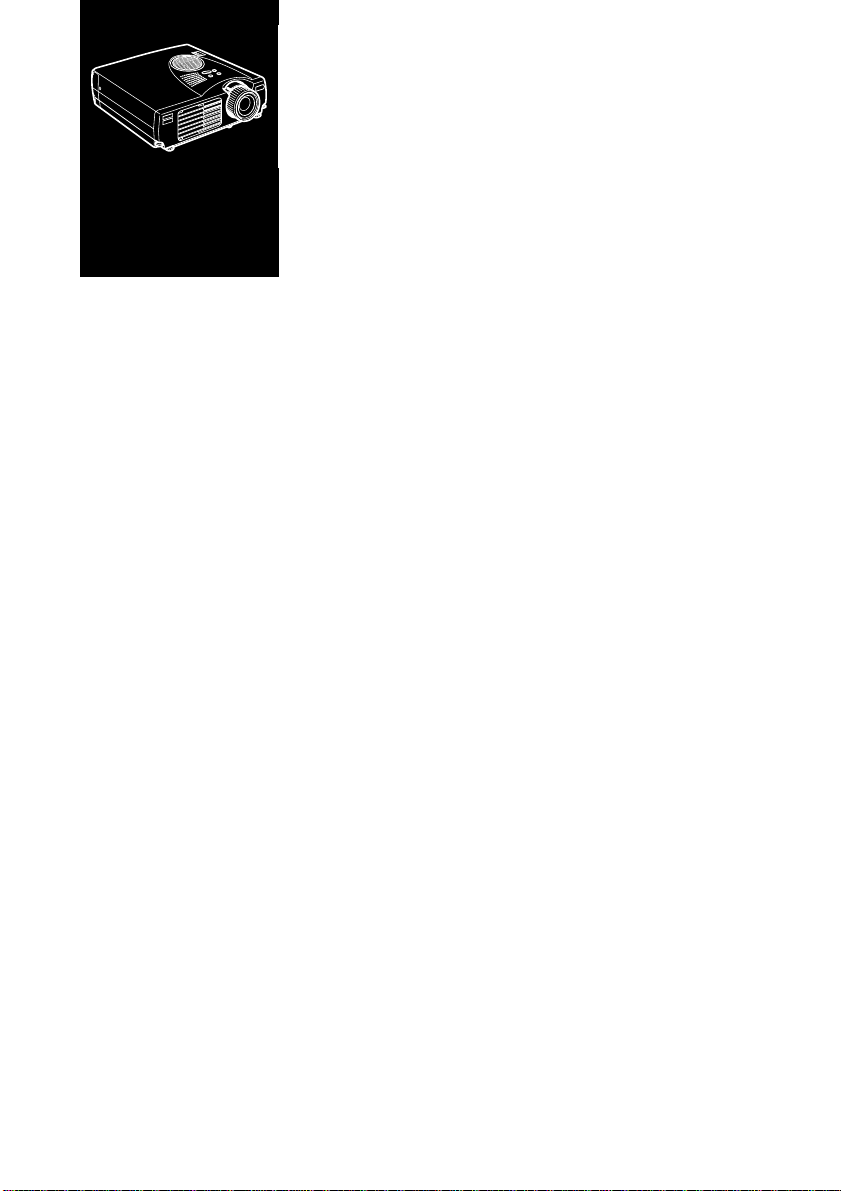
■ ■ ■ ■ ■ ■ ■ ■ ■ ■ ■ ■ ■ ■ ■
■
1
Aufstellung
In diesem Kapitel wird erklärt, wie der Projektor
auszupacken, aufzustellen und an andere Geräte
anzuschließen ist. Der Projektor muß an einen Computer
oder an eine Videoquelle, z. B. einen Videorekorder, eine
Videokamera, eine Digital-Kamera oder einen Laser-DiskPlayer angeschlossen sein.Hier ein Beispiel. Sie möchten den
Projektor sowohl an Ihren Computer und auch an eine
Videoquelle anschließen oder den Projektor für eine oder
mehrere der folgenden Zwecke benutzen:
• Schließen Sie das Kabel der Maus an, um die
Fernbedienung wie eine kabellose Maus zu benutzen.
• Liefern Sie Audio für eine oder beide Bildquellen. Die
Audioquelle kann ein Computer, eine Videoquelle oder ein
anderes Gerät, wie z.B. ein Stereoverstärker sein.
• Schließen Sie einen externen Lautsprecher oder ein
Verstärkersystem an, um das Audiosignal hörbar er zu
machen.
■ ■ ■ ■ ■
1
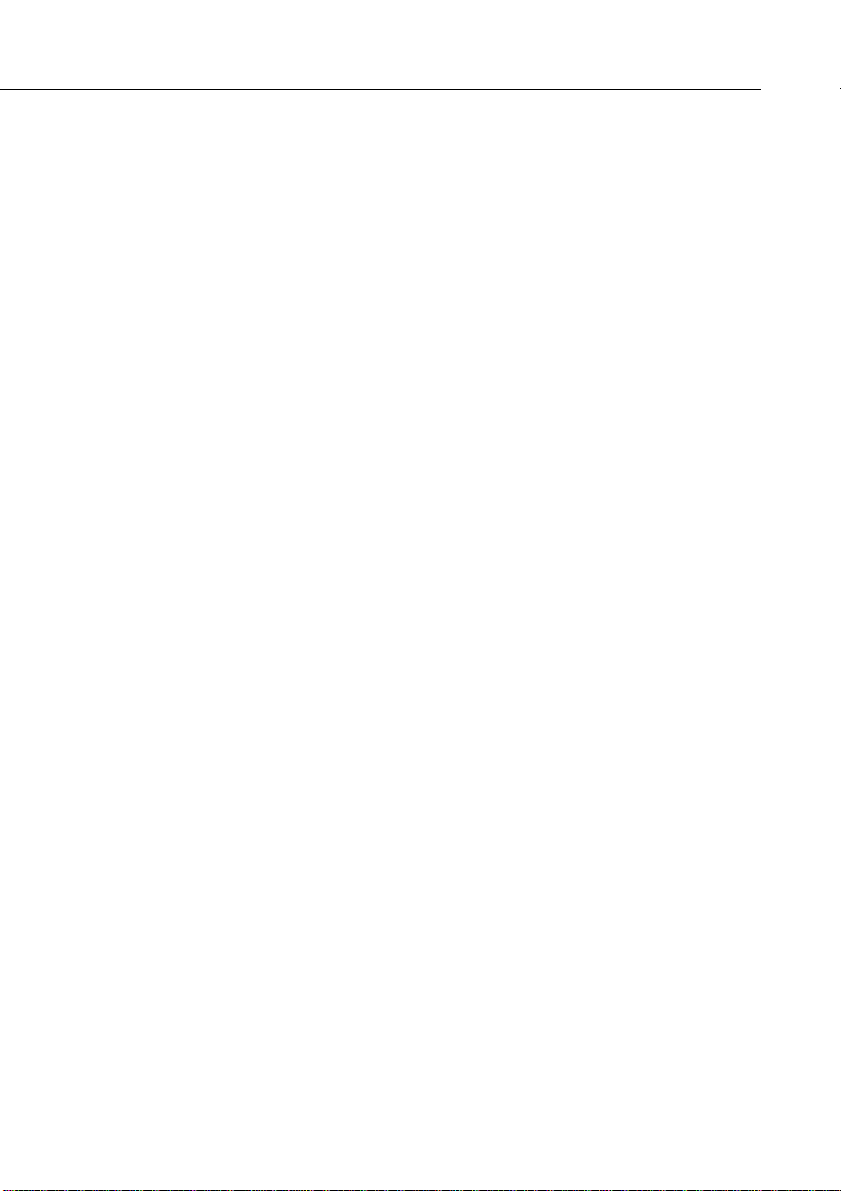
Projektor auspacken
Vergewissern Sie sich beim Auspacken des Projektors, daß alle
Teile vollständig vorhanden sind:
• Projektor
• Fernbedienung
• 2 AA Batterien
• Netzkabel
• Computerkabel
• Audio-/Videokabel (A/V-Kabel)
• PS/2-Mauskabel
• USB-Mauskabel
• Mac-Mauskabel (ADB-Mauskabel)
• Bedienungsanleitung
• Tragetasche
Je nach Konfiguration Ihrer Anlage brauchen Sie das gesamte
oder nur einen Teil des oben genannten Zubehörs.
■ ■ ■ ■
Bewahren Sie das Verpackungsmaterial für den Fall auf, daß
der Projektor versandt werden muß. Bei jedem Transport
sollte die Originalverpackung oder ein geeigneter
gleichwertiger Behälter verwendet werden.
2
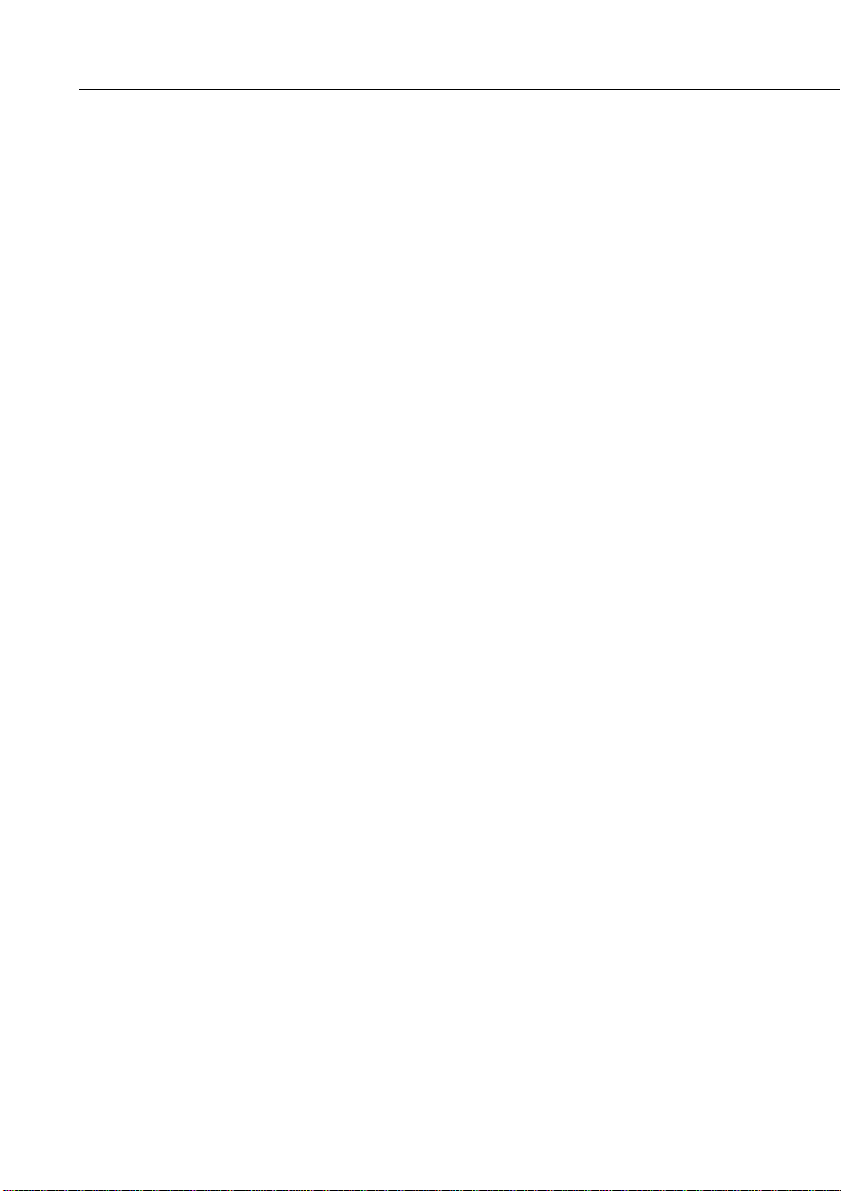
■
Zusätzliche Komponenten
Je nachdem, wie Sie Ihren Projektor verwenden wollen, kann
es erforderlich sein, folgende Komponenten zu besorgen:
• Zum Empfang eines S-Video-Signals wird ein S-Video-
Kabel benötigt. (Normalerweise ist ein solches Kabel mit
dem Videogerät mitgeliefert.) Ein separates Kabel ist für
jede Videoquelle erforderlich.
• Zum Anschließen des Projektors an einen Macintosh
PowerBook benötigen Sie ein Video-Ausgangskabel. (Eines
wird normalerweise von Apple mitgeliefert oder kann von
Apple für alle neuen PowerBook-Modelle, die einen VideoAusgang haben, bestellt werden.) Wenn Sie für Ihren
PowerBook kein solches Kabel haben, wenden Sie sich an
Ihren Macintosh-Fachhändler.
• Zum Anschließen des Mauskabels an Ihren Computers
kann ein spezieller Steckverbinder, ein spezielles Kabel oder
ein anderes Zubehörteil erforderlich sein. Diese Teile
können Sie bei Ihrem Computerfachhändler kaufen. Wenn
Ihr Computer keinen Mausanschluß hat, können Sie das
Mauskabel nicht verwenden.
♦
Hinweis:
Sie können eine Kensington MicroSaver®
Diebstahlschutz-Vorrichtung in dem Loch rechts am Projektor
anschließen. Einzelheiten erfahren Sie bei Ihrem
Computerfachhändler.
Projektor auspacken
■ ■ ■ ■ ■
3
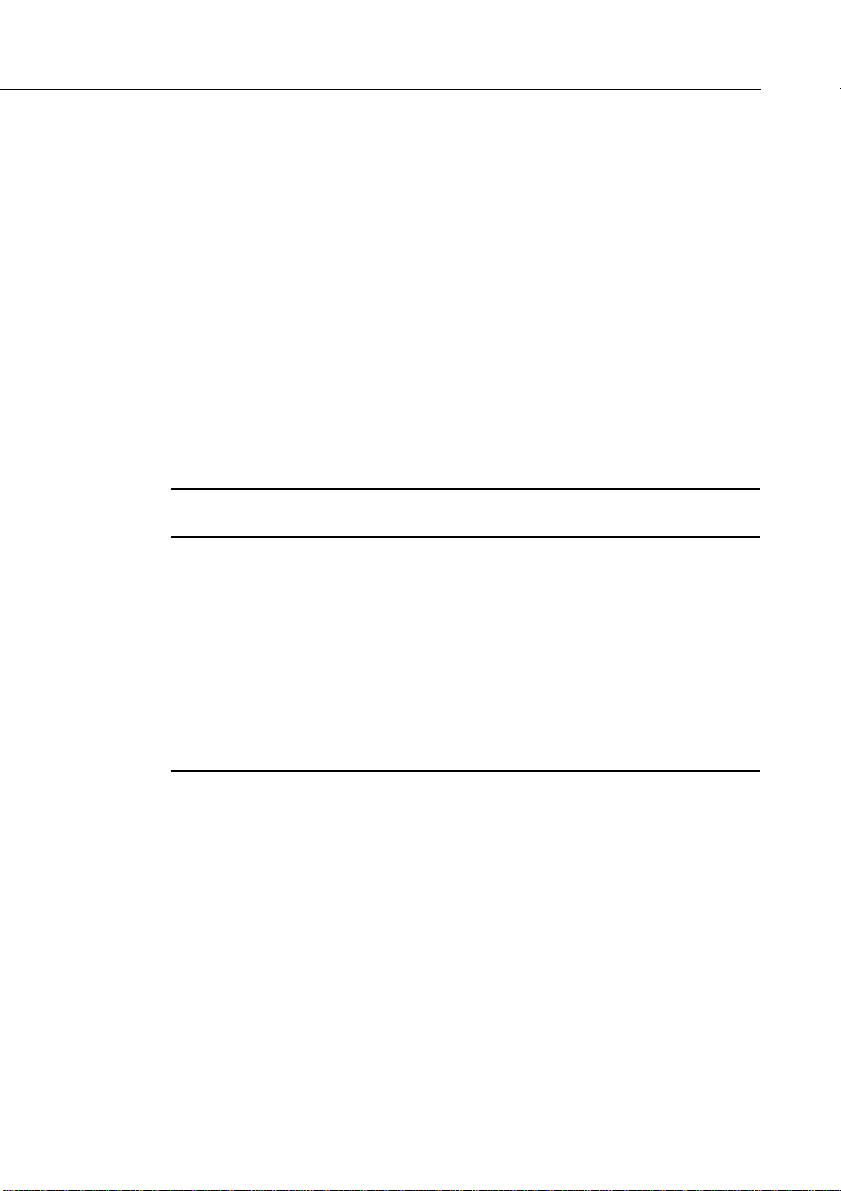
Projektor aufstellen
1. Stellen Sie den Projektor auf eine stabile, ebene Fläche,
nicht weiter als 1,5 m vom Computer oder Videogerät
entfernt, auf
♦
♦
Achtung:
Halten Sie den Projektor nicht am Objektiv fest.
Dadurch kann das Objektiv beschädigt werden.
2. Stellen Sie den Projektor in geeignetem Abstand von der
Leinwand auf.
Der Abstand zwischen Projektor und Leinwand bestimmt
die Bildgröße. Anhand der folgenden Angaben können Sie
den richtigen Abstand bestimmen.
Größe der Leinwand Horizontaler Abstand zwischen
Projektor und Leinwand
610x460cm 11,5 m ~ 13,8m
410x300cm 7,7 m ~ 9,2 m
305x228cm 5,7 m ~ 6,9 m
200x150cm 3,8 m ~ 4,5 m
160x120cm 3,0 m ~ 3,6 m
120x90cm 2,3 m ~ 2,7 m
81x61cm 1,5 m ~ 1,7 m
61x46cm 1,1m ~ 1,3 m
53x40cm — ~ 1,1 m
Hinweis:
Der oben angegebene Projektionsabstand gilt für das
Standardobjektiv.
3. Drehen Sie den Projektor so, daß die Projektionsrichtung
senkrecht zur Leinwand steht. Bei schräger Projektion
wird das Bild verzerrt.
■ ■ ■ ■
4. Stecken Sie das eine Ende des Netzkabels in die
entsprechende Buchse am Projektor. Stecken Sie das
andere Ende des Netzkabels in eine geerdete
Netzsteckdose.
4
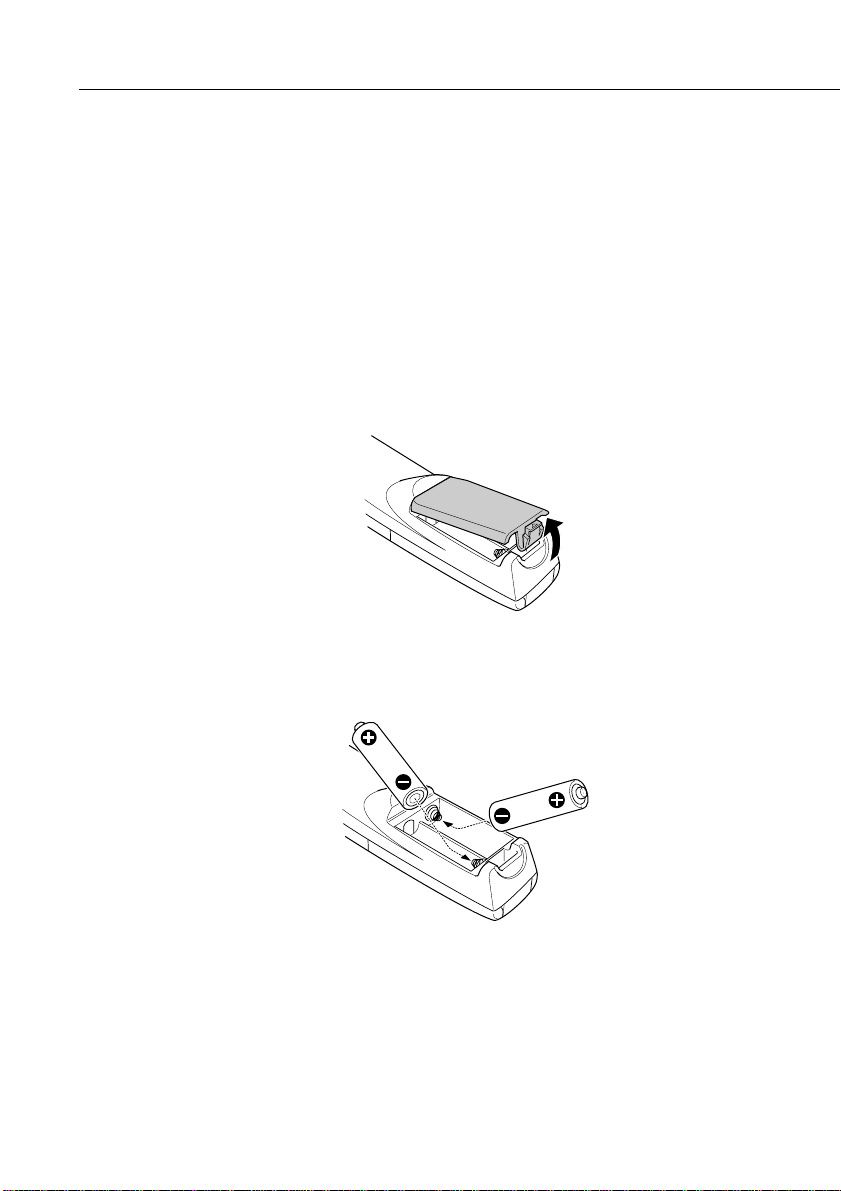
■
Der Projektor sollte sich jetzt im Bereitschaftsmodus
befinden, die orangefarbene Netzanzeige am Projektor
leuchtet.
♦
Warnung:
Schauen Sie niemals ins Objektiv wenn der
Projektor eingeschaltet ist. Die Lampe kann plötzlich angehen,
auch wenn der Projektor nicht bedient wird. Das Licht der
Lampe kann Ihre Augen schädigen. Achten Sie bitte besonders
darauf, daß Kinder nie direkt ins Objektiv schauen.
5. Schieben Sie zum Einlegen der Batterien in die
Fernbedienung den Deckel des Batteriefachs wie
dargestellt auf.
6. Legen Sie die beiden mitgelieferten Batterien vom Typ AA
ein. Vergewissern Sie sich, daß die Polarität der Batterien
stimmt.
7. Schieben Sie den Deckel des Batteriefachs wieder zu.
Beachten Sie beim Austauschen der Batterien die folgenden
Vorsichtsmaßnahmen:
Projektor aufstellen
■ ■ ■ ■ ■
5
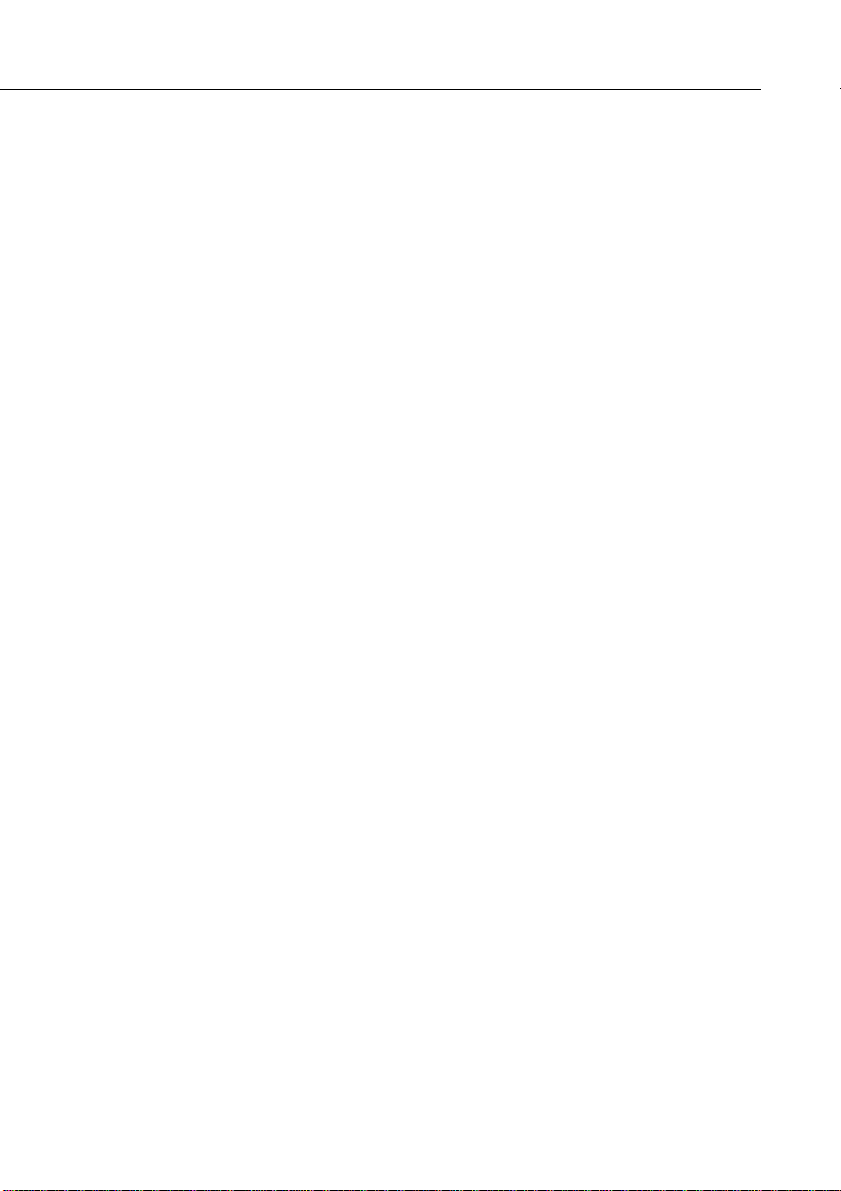
• Verwenden Sie nicht gleichzeitig alte und neue Batterien.
• Tauschen Sie die Batterien sofort aus, wenn sie schwächer
werden. Falls eine Batterie auslaufen sollte, wischen Sie die
Flüssigkeit sofort mit einem weichen Tuch ab. Falls
Batterieflüssigkeit auf Ihre Hände gelangt, waschen Sie sie
sofort.
• Nehmen Sie die Batterien heraus, wenn Sie den Projektor
voraussichtlich für längere Zeit nicht benutzen.
■ ■ ■ ■
6
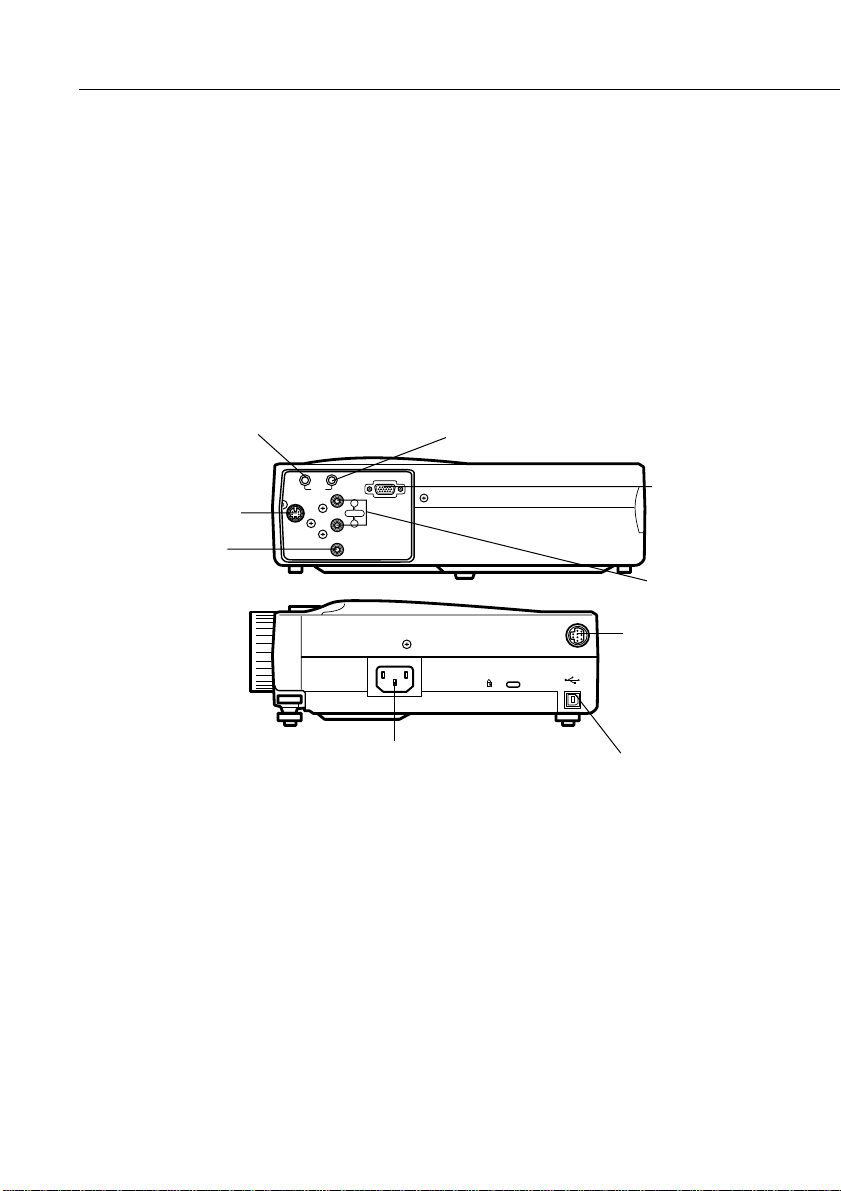
■
An einen Computer anschließen
Es können Computerquellen mit XGA- bzw. von VGA- bis
UXGA-Auflösung an den Projektor angeschlossen werden.
(Der EMP-500 unterstützt SVGA- bzw. von VGA- bis
SXGA-Auflösung.)
In untenstehender Abbildung sehen Sie alle SchnittstellenAnschlüsse auf der Rückseite des Projektors. Schauen Sie auf
diese Abbildung, wenn Sie Ihren Computer oder andere
Geräte an den Projektor anschließen.
Audioeingang (Audio Out) Audioausgang (Audio In)
S-Video
Video
In Out
Audio
S-Video
Computer
R
Audio
L
Netzanschluß
Computer
Audio (L/R)
Mouse/Com
Maus/Computer
(Mous/Com)
USB Mouse
USB-Maus
(UBS Mouse)
An einen Computer anschließen
■ ■ ■ ■ ■
7
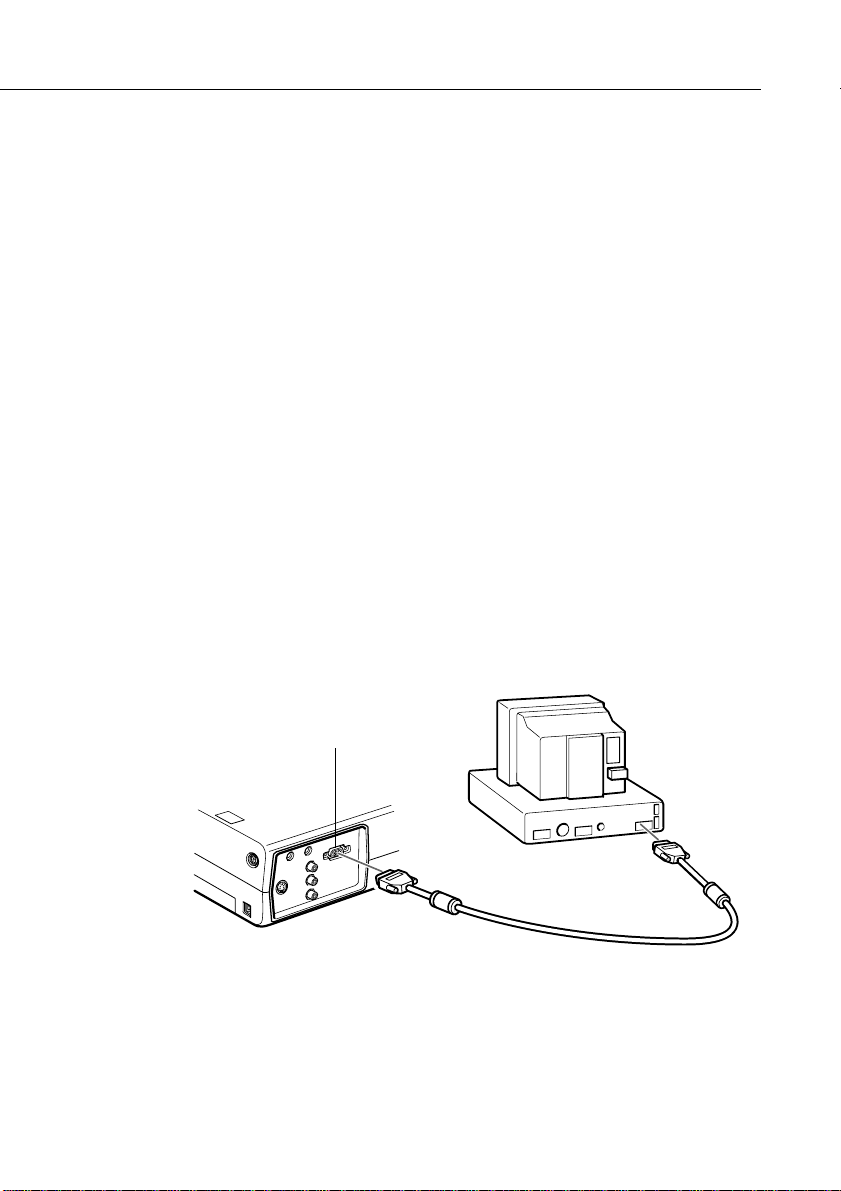
An einen Desktop PC anschließen
Zum Anschluß des Projektors an Ihren Desktop PC müssen
Sie:
• Das Computerkabel und das Computer-Monitorkabel
anschließen.
• Das Audiokabel anschließen (für Projektionen mit Ton).
Folgen Sie beim Anschließen des Kabels den Anweisungen im
entsprechenden Kapitel. Schalten Sie, bevor Sie beginnen,
den Projektor und den Computer aus, falls diese eingeschaltet
sind.
♦
Hinweis:
Die Computerkonfigurationen sind unterschiedlich.
Schauen Sie in Ihr Computerhandbuch, um festzustellen, wo sich
die zum Anschließen Ihres Projektors benötigten Buchsen
befinden.
Anschluß des Computers
Das Kabel für Computer und Monitor wie in der Abbildung
gezeigt anschließen.
Computer Buchse
Computerkabel
■ ■ ■ ■
8
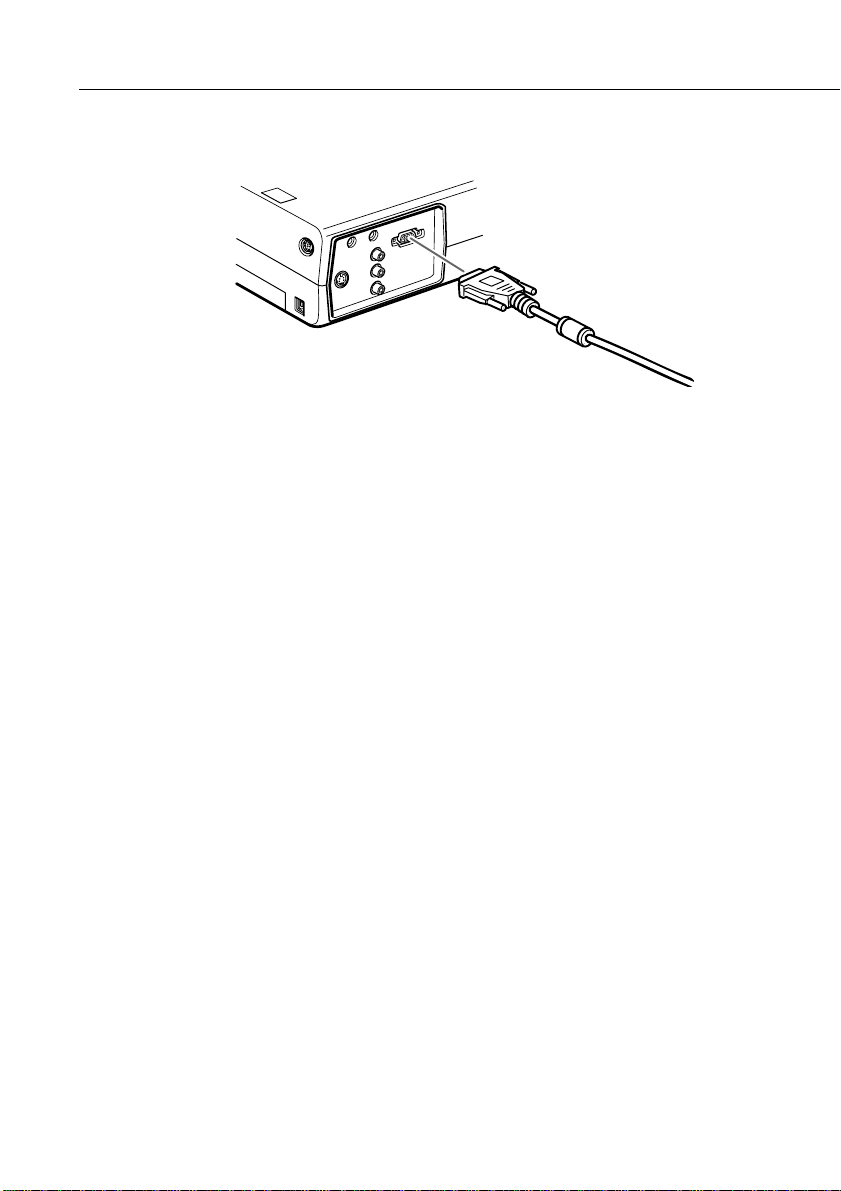
■
1. Ein Ende des Computerkabels an die Computerbuchse
des Projektors anschließen.
2. Schließen Sie das andere Ende des Computerkabels an die
Video-Buchse des Computers an.
3. Ziehen Sie die Schrauben an allen Steckern fest.
An einen Computer anschließen
■ ■ ■ ■ ■
9
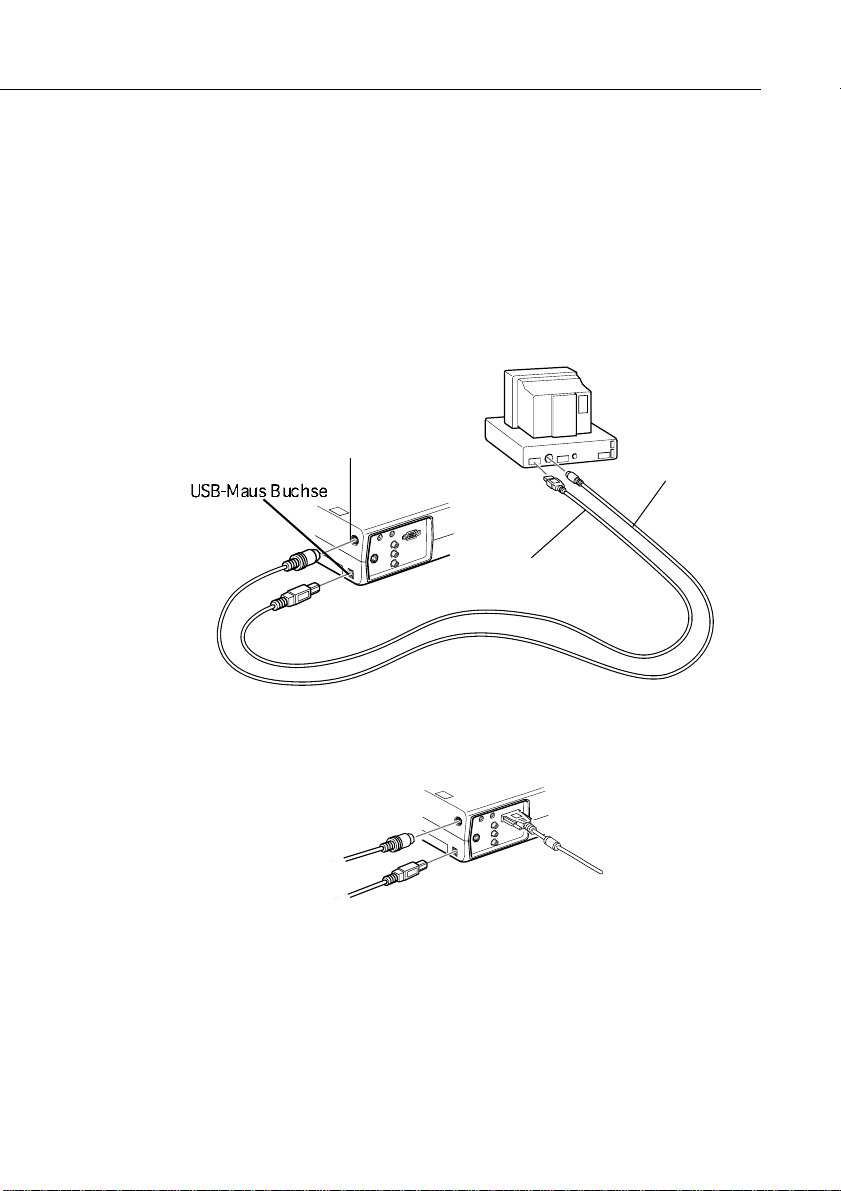
Anschluß der Mauskabel
Wenn das Fernbedienungsteil als Maus verwendet werden
soll, muß das PS/2-Mauskabel oder das USB-Mauskabel
angeschlossen werden.
Das Kabel bei Vergleich mit in der Abbildung wie folgt
anschließen.
Schauen Sie zur Orientierung auf diese Abbildung, während
Sie die untenstehenden Arbeitsschritte durchführen.
Maus/Com Buchse
9poliges serielles
PS/2 Mauskabel
Hauptkabel
1. Den 9poligen Stecker des PS/2-Mauskabels oder des
USB-Mauskabels an die Mouse/Com-Buchse am
Projektor anschließen.
2. Die Maus vom Mausanschluß der Rückwand des
Computers trennen und stattdessen das andere Ende des
PS/2-Mauskabels oder des USB-Mauskabels an diese
Buchse anschließen. (Während der Verwendung der
Fernbedienungsmaus ist die Maus des Computers
deaktiviert.)
■ ■ ■ ■
10
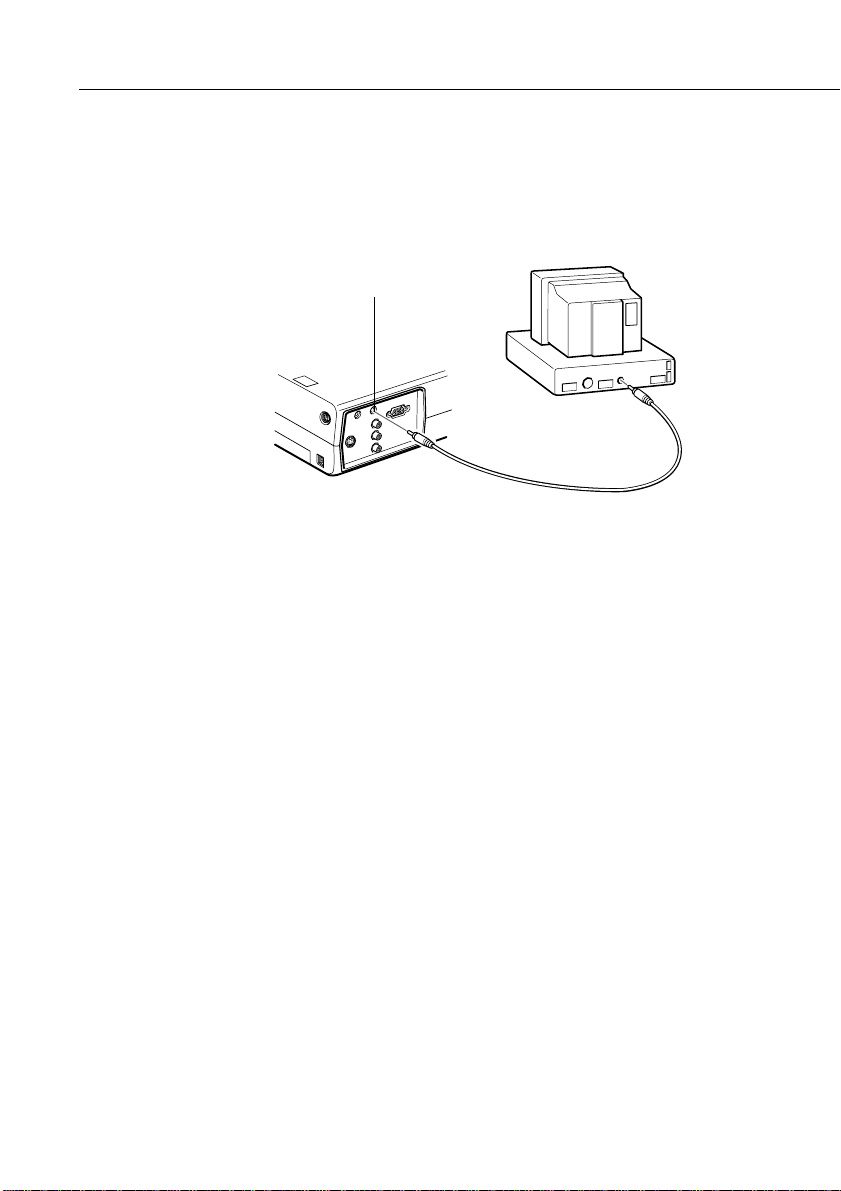
■
Anschluß des Audiokabels
Audiokabel
Audio In-Buchse
1. Bei Verwendung von Tonwiedergabe das eine Ende des
Audiokabels an die Buchse “Audio In” am Projektor
anschließen.
2. Schließen Sie das andere Ende des Audiokabels an die
Lautsprecher- bzw. Audio Out-Buchse der ComputerSoundkarte an.
An einen Laptop PC anschließen
Zum Anschluß des Projektors an Ihren Laptop PC müssen
Sie:
• Das Computerkabel anschließen
• Das Mauskabel anschließen (wenn das Fernbedienungsteil
als Maus verwendet werden soll).
• Das Audiokabel anschließen (für Projektionen mit Ton)
Folgen Sie beim Anschließen des Kabels den Anweisungen im
entsprechenden Kapitel. Schalten Sie, bevor Sie beginnen,
den Projektor und den Computer aus, falls sie eingeschaltet
sind.
An einen Computer anschließen
■ ■ ■ ■ ■
11
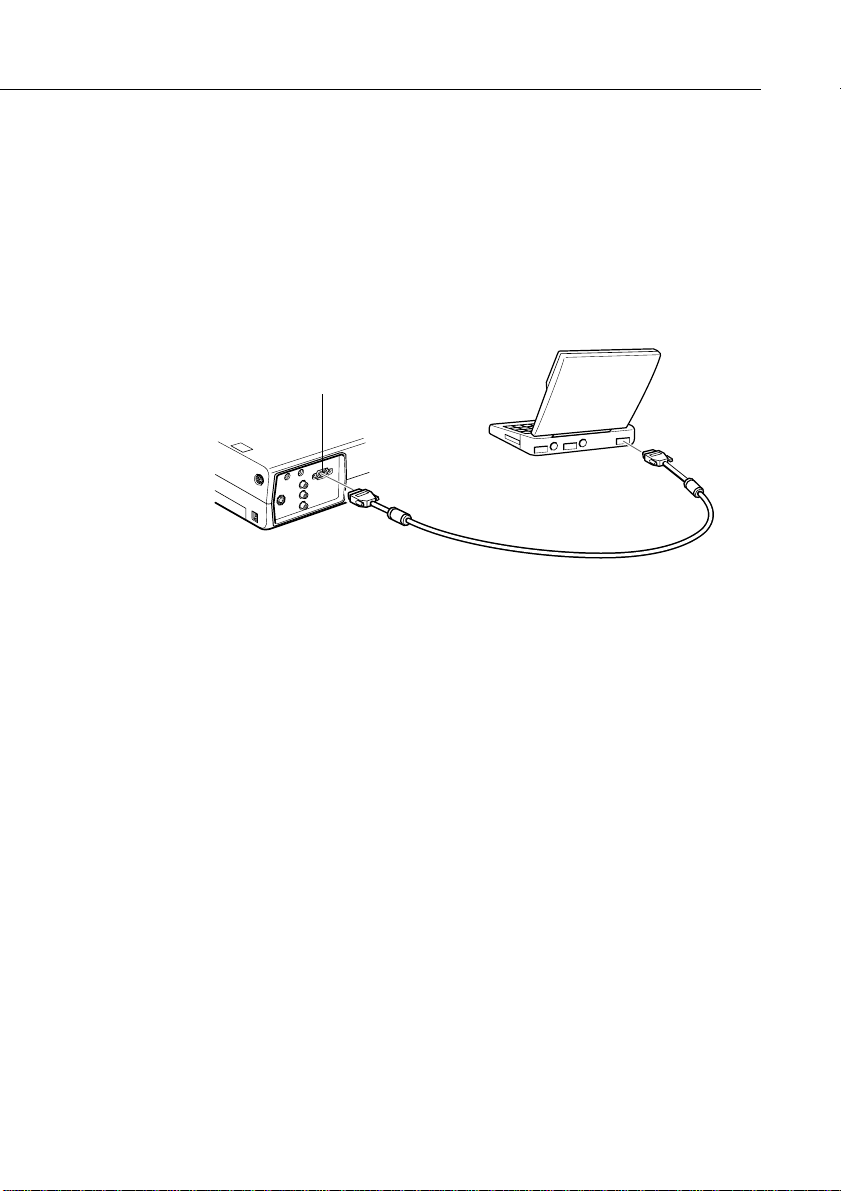
♦
Hinweis:
Die Laptop-Konfigurationen sind unterschiedlich.
Schauen Sie in Ihr Computerhandbuch, um festzustellen, wo sich
die zum Anschließen Ihres Projektors benötigten Buchsen
befinden.
Anschluß des Computerkabels
Zuerst das Computerkabel des Projektors an den NotebookComputer anschließen.
Computer Buchse
1. Ein Ende des Computerkabels an die “Computer”-Buchse
des Projektors anschließen.
2. Schließen Sie das andere Ende des Computerkabels an die
Video-Buchse (Monitor) des Laptops an.
Computerkabel
■ ■ ■ ■
3. Ziehen Sie die Schrauben an allen Steckern fest.
Anschluß der Mauskabel
Wenn das Fernbedienungsteil als Maus verwendet werden
soll, muß das PS/2-Mauskabel oder das USB-Mauskabel
angeschlossen werden.
12

■
Schauen Sie zur Orientierung auf diese Abbildung, während
Sie die untenstehenden Arbeitsschritte durchführen.
Maus/Com Buchse
9poliges
serielles Kabel
PS/2 Mauskabel
1. Den 9poligen Stecker des PS/2-Mauskabels oder des
USB-Mauskabels an die “Mouse/Com”-Buchse am
Projektor anschließen.
2. Schließen Sie den 6poligen (Mini-DIN) Stecker des PS/2-
Mauskabels oder USB-Mauskabels an den externen
Mausanschluß oder USB-Anschluß an Ihrem Laptop an.
3. Konfigurieren Sie Ihr Laptop auf die Benutzung einer
externen Maus.
♦
Hinweis:
Sie müssen möglicherweise die Anzeige neu einstellen,
damit sie sowohl auf dem Monitor des Laptops als auch auf der
Projektionsleinwand erscheint. Bei manchen Laptops werden
diese Einstellungen mit den Funktionstasten der Tastatur oder
mit Hilfe eines vom Computerhersteller mitgelieferten SetupProgramms durchgeführt. Schauen Sie ins Handbuch Ihres
Laptops oder in die Online-Hilfe.
An einen Computer anschließen
■ ■ ■ ■ ■
13

Anschluß des Audiokabels
1. Bei Verwendung von Tonwiedergabe das eine Ende des
Audiokabels an die Buchse “Audio In” am Projektor
anschließen.
Buchse
Audiokabel
2. Schließen Sie das andere Ende des Audiokabels an Ihren
Laptop an.
An einen Desktop Macintosh anschließen
Zum Anschluß des Projektors an Ihren Desktop Macintosh
müssen Sie:
■ ■ ■ ■
14
♦
• Das Computerkabel anschließen
• Das Mauskabel anschließen (wenn das Fernbedienungsteil
als Maus verwendet werden soll).
• Das Audiokabel anschließen (für Projektionen mit Ton)
Folgen Sie beim Anschließen des Kabels den Anweisungen im
entsprechenden Kapitel. Schalten Sie, bevor Sie beginnen,
den Projektor und den Computer aus, falls sie eingeschaltet
sind.
Hinweis:
Die Macintosh-Konfigurationen sind
unterschiedlich. Schauen Sie in Ihr Computerhandbuch, um
festzustellen, wo sich die zum Anschließen Ihres Projektors
benötigten Buchsen befinden.

■
Anschluß des Computerkabels
Schließen Sie zuerst das Computerkabel an. Schauen Sie zur
Orientierung auf diese Abbildung, während Sie die
untenstehenden Arbeitsschritte durchführen.
Computer Buchse
1. Ein Ende des Computerkabels an die Computerbuchse
des Projektors anschließen.
Macintosh Desktop-Adapter
Computerkabel
An einen Computer anschließen
■ ■ ■ ■ ■
15

2. Nehmen Sie die kleine Abdeckung vom Macintosh
Desktop-Adapter ab und stellen Sie die DIP-Schalter
entsprechend der Auflösung, mit der Sie arbeiten
möchten, ein, z.B. im16 Zoll-Modus. Nähere
Anweisungen entnehmen Sie bitte Ihren MacintoshHandbüchern.
3. Verbinden Sie den kleinen Stecker des Macintosh
Desktop-Adapters mit dem anderen Ende des
Computerkables.
■ ■ ■ ■
4. Schließen Sie das Computerkabel (mit dem daran
angeschlossenen Macintosh Desktop-Adapter) an die
Video Out-Buchse am Ihres Macintosh an.
16

■
Anschluß der Mauskabel
Wenn das Fernbedienungsteil als Maus verwendet werden
soll, muß das Mac-Mauskabel oder das USB-Mauskabel
angeschlossen werden.
Schauen Sie zur Orientierung auf diese Abbildung, während
Sie die untenstehenden Arbeitsschritte durchführen.
Mouse/Com-Buchse
USB-Mauskabel
Mac-Mauskabel
1. Ein Ende des Mac-Mauskabels oder des USB-Mauskabels
des Projektors an die “Mouse/Com”-Buchse, bzw. an die
USB-Mausbuchse, am Projektor anschließen.
2. Ziehen Sie Ihr Mac Mauskabel ab. Schließen Sie die
andere Seite des mit dem Projektor mitgelieferten Mac
Mauskabels oder USB Mauskabels an die Maus-Buchse
Ihres Macintosh an.
An einen Computer anschließen
■ ■ ■ ■ ■
17

Anschluß des Audiokabels
1. Bei Verwendung von Tonwiedergabe das eine Ende des
Audiokabels an die Buchse “Audio In” am Projektor
anschließen.
Audio In-Buchse
2. Das andere Ende des Audiokabels an die
Audioausgangsbuchse am Computer anschließen.
An ein PowerBook anschließen
Audiokabel
■ ■ ■ ■
Ihr PowerBook muß über einen Video-Out Anschluß
verfügen, um es mit dem Projektor verbinden zu können.
Zum Anschluß des Projektors an Ihr PowerBook müssen Sie:
• Das Computerkabel anschließen
• Das Mauskabel anschließen (wenn das Fernbedienungsteil
als Maus verwendet werden soll).
• Das Audiokabel anschließen (für Projektionen mit Ton)
18

■
Folgen Sie beim Anschließen des Kabels den Anweisungen im
entsprechenden Kapitel. Schalten Sie, bevor Sie beginnen,
den Projektor und den Computer aus, falls sie eingeschaltet
sind.
♦
Hinweis:
Die PowerBook-Konfigurationen sind
unterschiedlich, d.h. die Schnittstellen Ihres PowerBooks können
sich an anderer Stelle befinden als in den Abbildungen
angegeben. Schauen Sie in Ihr Computerhandbuch, um
festzustellen, wo sich die zum Anschließen Ihres Projektors
benötigten Buchsen befinden.
Anschluß des Computerkabels
Schließen Sie zuerst das Computerkabel an. Schauen Sie zur
Orientierung auf diese Abbildung, während Sie die
untenstehenden Arbeitsschritte durchführen.
Computer Buchse
Computerkabel
Video Out-Kabel
Macintosh
Desktop-Adapter
♦
Hinweis:
Bei einigen neuen PowerBooks kann man u. U. nicht
das Computerkabel direkt, d.h. ohne ein Video Out-Kabel, an
den Computer anschließen. Nähere Informationen zum
Anschluß eines Computerkabels finden Sie im Handbuch Ihres
PowerBooks.
An einen Computer anschließen
■ ■ ■ ■ ■
19

1. Ein Ende des Computerkabels an die Computerbuchse
des Projektors anschließen.
2. Nehmen Sie die kleine Abdeckung vom Macintosh
Desktop-Adapter ab und stellen Sie die DIP-Schalter
entsprechend der Auflösung, mit der Sie arbeiten
möchten, ein, z.B. im16 Zoll-Modus. Nähere
Anweisungen entnehmen Sie bitte Ihren MacintoshHandbüchern.
■ ■ ■ ■
20

■
3. Verbinden Sie den kleinen Stecker des Macintosh
Desktop-Adapters mit dem anderen Ende des
Computerkables.
4. Schließen Sie das Computerkabel (mit dem optionalen
Macintosh Desktop-Adapter an die Video Out-Buchse am
PowerBook an.
Falls ein Video Out-Kabel mit Ihrem PowerBook mitgeliefert
wurde, verbinden Sie den kleinen Stecker des Video OutKabels mit der Video Out-Buchse an der Rückseite Ihres
PowerBooks. Schließen Sie den anderen Stecker des
Macintosh Desktop-Adapters am Ende des Computerkabels
an.
An einen Computer anschließen
■ ■ ■ ■ ■
21

Anschluß der Mauskabel
Wenn das Fernbedienungsteil als Maus verwendet werden
soll, muß das Mac-Mauskabel oder das USB-Mauskabel
angeschlossen werden.
Schauen Sie zur Orientierung auf diese Abbildung, während
Sie die untenstehenden Arbeitsschritte durchführen.
Mouse/Com-Buchse
USB-Mauskabel
Mac-Mauskabel
1. Ein Ende des Mac-Mauskabels oder des USB-Mauskabels
des Projektors an die “Mouse/Com”-Buchse, bzw. an die
USB-Mausbuchse, am Projektor anschließen.
■ ■ ■ ■
22

■
2. Schließen Sie die andere Seite des mit dem Projektor
-
mitgelieferten Mac Mauskabels oder USB Mauskabels an
die Maus-Buchse auf der Rückseite Ihres PowerBooks an.
AnschlieBen das Mac
Mauskabels
Anschluß des Audiokabels
1. Bei Verwendung von Tonwiedergabe das eine Ende des
Audiokabels an die Buchse “Audio In” am Projektor
anschließen.
Audio In Buchse
2. Schließen Sie das andere Ende des Audiokabels an die
Audio Out-Buchse Ihres PowerBooks an.
♦
Hinweis:
Nach dem Einschalten des Projektors und des
Computers müssen Sie, falls Sie Ihr System so konfiguriert
haben, daß das Bild sowohl auf dem LCD-Schirm als auch auf
der Projektionsleinwand angezeigt wird, im Kontrollfeld
“Anzeige” die Option “Spiegeln” (Mirroring) wählen.
Audiokabel
An einen Computer anschließen
■ ■ ■ ■ ■
23

Anschluß des Videosignals
Sie können einen Videorecorder, einen Camcorder, einen
Laser CD-Player oder jede andere kompatible VideoSignalquelle an Ihren Projektor anschließen. Der Projektor
empfängt sowohl Komposit-Videosignale als auch SVideosignale. Wenn Ihr Videogerät eine einpolige RCAVideobuchse hat, überträgt es Komposit-Videosignale.
Verfügt Ihr Videogerät dagegen über eine vierpolige
Videobuchse (DIN-Minibuchse), überträgt es S-Videosignale.
♦
Hinweis:
Kabel-TV üblichen F-Stecker.
Der Projektor ist nicht kompatibel mit dem für
Der Projektor kann gleichzeitig an eine S-Videoquelle und an
eine Komposit-Videoquelle angeschlossen werden.
Der Projektor unterstützt die Videonormen NTSC, PAL und
SECAM, wobei die jeweils verwendete Videonorm
automatisch erkannt und identifiziert wird. Jedoch kann der
Projektor auch so eingestellt werden, daß nur eine bestimmte
Übertragungsnorm erkannt wird (siehe Kapitel 3). Hierbei ist
zu beachten, daß der Projektor in diesem Fall nur einen der
verschiedenen Videosignaltypen erkennt.
Der zu verwendende Kabeltyp, mit dem das Videogerät an
den Projektor angeschlossen wird, richtet sich danach, ob
Komposit-Videosignale oder S-Videosignale übertragen
werden. Für Komposit-Videoquellen das mit dem Projektor
gelieferte RCA-Audiokabel und das RCA-Videokabel
verwenden. Für S-Videoquellen das mit dem Videogerät
gelieferte S-Videokabel oder ein im Computer- oder
Videofachhandel erhältliches Kabel verwenden.
S-Video 4polig, Mini-DIN FBAS Cinch (RCA)
2
1
■ ■ ■ ■
24
4
3

■
Die Videoquelle wie folgt an den Projektor anschließen:
1. Schalten Sie den Projektor und das Videogerät aus, falls sie
eingeschaltet sind.
2. Wenn Ihr Videogerät einen kleinen, runden, einpoligen
Komposit-Videostecker (RCA) hat, ist für den Anschluß
das mit dem Projektor gelieferte RCA-Videokabel zu
verwenden. Verfügt Ihr Videogerät dagegen über einen
vierpoligen S-Videostecker, ist das mit dem Videogerät
gelieferte S-Videokabel oder ein im Computer- oder
Videofachhandel erhältliches Kabel zu verwenden.
3. Bei einem Gerät mit FBAS-Signal stecken Sie den gelben
Cinch-Stecker des RCA Video-Kabel in die Video-Buchse
des Projektors. Den gelben Stecker am anderen Ende des
Kabels stecken Sie in die Video-Out-Buchse des
Videogerätes.
RCA Audio-Kabel
RCA Video-Kabel
4. Stecken Sie die anderen Stecker des RCA Audio-Kabel wie
folgt in die Audio-Buchsen des Projektors: Stecken Sie
den weißen Stecker in die L-Buchse und den roten Stecker
in die R-Buchse. Stecken Sie die Stecker am anderen Ende
des RCA Audio-Kabel in die Audio-Ausgangsbuchsen des
Videogerätes.
5. Bei einem S-Videogerät schließen Sie das eine Ende des S-
Videokabels an die S-Video-Buchse des Projektors an.
Stecken Sie das andere Ende des Kabels in die S-VideoOut-Buchse Ihres Videogerätes.
Anschluß des Videosignals
■ ■ ■ ■ ■
25

6. Bei einem S-Videosignal stecken Sie die anderen Stecker
des RCA Audio-Kabel folgendermaßen in die
Audiobuchsen des Projektors: Stecken Sie den weißen
Stecker in die L-Buchse und den roten Stecker in die RBuchse. Stecken Sie den Stecker am anderen Ende des
RCA Audio-Kabel in die Audio-Ausgangsbuchse des
Videogerätes.
S-Video-Anschluß
S-Videokabel
■ ■ ■ ■
26

■
Anschluß des Audiosignals an externe
Lautsprecher oder an eine
Verstärkeranlage
Obwohl die im Projektor eingebauten Lautsprecher
normalerweise für kleine und mittelgroße Räume ausreichen,
können für große Räume, oder für maximalen Klangeffekt,
auch externe Lautsprecherboxen oder PA-Systeme für
öffentliche Vorträge angeschlossen werden.Um einen
externen Lautsprecher oder eine Verstärkeranlage an den
Projektor anzuschließen, benötigen Sie ein Cinch-zu-3,5mm
Stereo-Audiokabel. Diese Kabel bekommen Sie im
Computer-Fachhandel.
1. Vergewissern Sie sich, daß sowohl der Projektor als auch
die Lautsprecher bzw. das PA-System ausgeschaltet sind.
2. Stecken Sie den 3,5 mm Stereo-Klinkenstecker in die
Audio-Out-Buchse des Projektors.
Audio-Out-Buchse
Stereo-Audiokabel
Anschluß des Audiosignals an externe Lautsprecher oder an eine Verstärkeranlage
■ ■ ■ ■ ■
27

3. Stecken Sie die Cinch-Stecker in die externe
Verstärkeranlage oder das PA System ein. Stecken Sie den
roten Kabelstecker in die Audio R-Buchse und den weißen
Stecker in die Audio L-Buchse.
♦
Hinweis:
Die internen Lautsprecher werden abgeschaltet,
solange der 3,5mm Klinkenstecker in die Audio-Out-Buchse
eingestecht ist.
■ ■ ■ ■
28

■
■
■
■
■
■
■
■
■
■
■
■
■
■
■
2
Verwendung des Projektors
D
ieses Kapitel enthält die folgende Information über die
Verwendung des Projektors:
• Ein- und Ausschalten des Geräts
• Scharfstellen und Zentrieren des Leinwandbildes
• Steuern des Projektors mit Fernbedienung und Bedienfeld
• Überwachen des Betriebsstatus des Projektors
■
■ ■ ■ ■ ■
29

Die nachfolgende Abbildung zeigt Ihnen die Einzelteile des
Projektors.
Betriebsanzeige
Lautsprecher
Fernbedienungsgeberempfänger
Zoomring
Fokusring
Bedienfeld
Justagefüße
Fuß-Entriegelungshebel
■ ■ ■ ■
30

■
Ein- und Ausschalten des Geräts
Schalten Sie den Projektor und die angeschlossenen Geräte in
der folgenden Reihenfolge ein und aus.
1. Videoquelle
2. Audioquelle (wenn anders als Computer oder
Videoquelle)
3. Projektor
4. Externer Lautsprecher oder Ansagesystem
5. Computer
Beim Ausschalten des Geräts in der umgekehrten Reihenfolge
verfahren.
Ein- und Ausschalten des Projektors
Einschalten
1. Nehmen Sie die Projektorobjektivkappe ab.
2. Wenn Sie das Netzkabel des Projektors einstecken, blinkt
die Netzanzeige einige Sekunden lang orange. Danach
leuchtet sie stetig orange.
3. Drücken Sie die Power-Taste auf der Fernbedienung oder
am Bedienfeld. Die Netzanzeige blinkt in grün, während
der Projektor warmläuft. Wenn der Projektor
warmgelaufen ist, leuchtet diese Anzeige kontinuierlich in
grün.
Wenn ein Computer oder andere Videogeräte angeschlossen
sind, wird das Signal vom Computer oder vom betreffenden
Videogerät projiziert.
Ein- und Ausschalten des Geräts
■ ■ ■ ■ ■
31
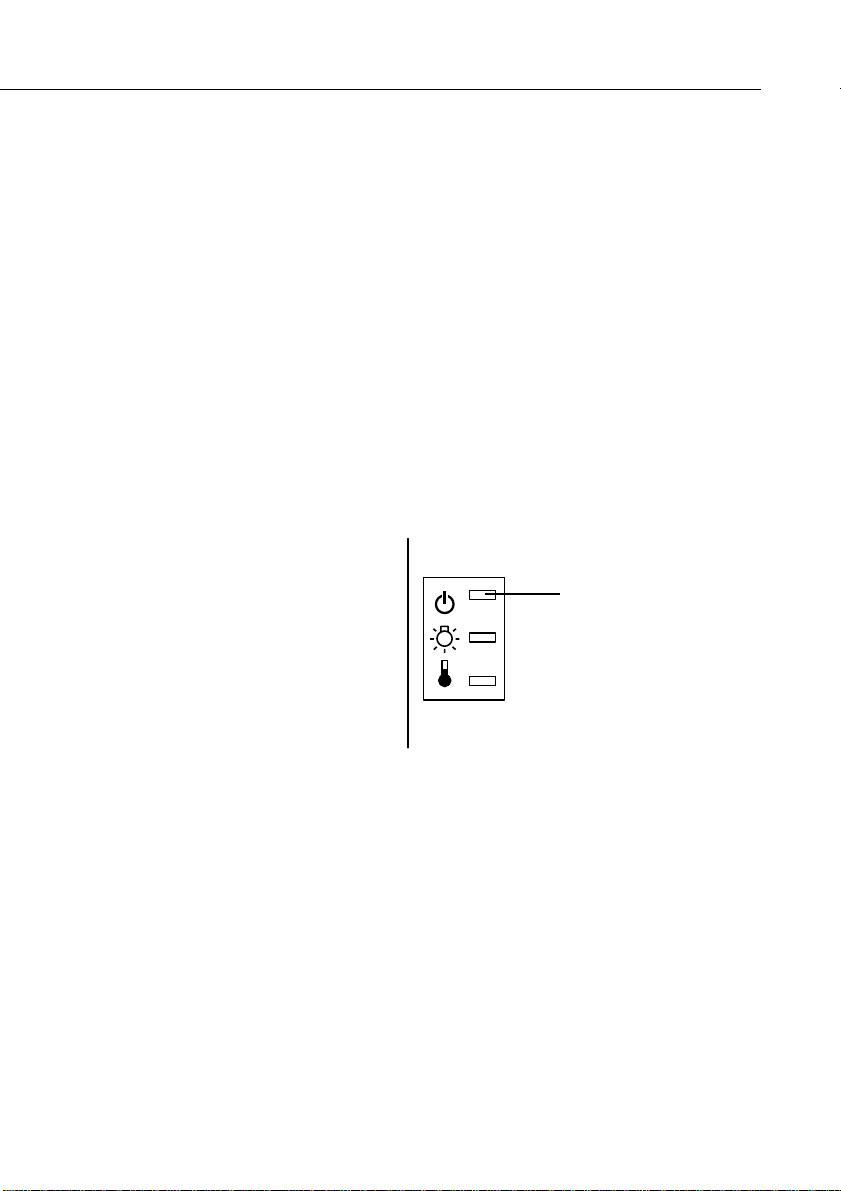
♦
Warnung:
Niemals direkt in das Objektiv blicken, wenn die
Lampe leuchtet. Dabei besteht die Gefahr von Augenschäden.
Besonders Kinder dürfen nie direkt in das Objektiv blicken.
♦
Achtung:
Fernbedienung immer zuerst die Fernbedienung mit dem R/C
ON/OFF Schalter einschalten.
Ausschalten
Nachdem Sie zum Ausschalten des Projektors die POWERTaste gedrückt haben, erscheint die Bestätigungsmeldung.
Wenn Sie den Projektor ausschalten möchten, drücken Sie die
POWER Taste noch einmal. (Wenn Sie den Projektor nicht
ausschalten möchten, drücken Sie eine beliebige Taste.) Der
Lüfter läuft weiter und die Betriebsanzeige blinkt etwa eine
Minute lang orangefarben, während der Projektor abkühlt.
Wenn der Projektor abgekühlt ist, hört die Betriebsanzeige zu
blinken auf und leuchtet kontinuierlich orangefarben.
Beim Ein- und Ausschalten des Projektors mit
Betriebsanzeige
■ ■ ■ ■
32
♦
Hinweis:
Wenn Sie die POWER-Taste drücken, um den
Projektor erneut einzuschalten, während die Betriebsanzeige
orangefarben leuchtet, kann es eine Verzögerung geben, bevor
das projizierte Bild erscheint. Der Projektor darf nicht vor
Ablauf der Abkühlphase (Betriebsanzeige blinkt) vom Netz
getrennt werclen.

■
Schärfe und Bildposition des
Projektionsbildes einstellen
Sobald das Bild auf dem Bildschirm erscheint, prüfen Sie, ob
es scharf eingestellt ist und die Bildgröße stimmt. Um die
Schärfe einzustellen, drehen Sie den vorderen der zwei Ringe
(Fokus-Ring) am Objektiv.
Zoomring Fokusring
• Die Größe des Bildes ändern Sie mit dem Zoom-Ring, dem
Ring, der sich näher am Gerät befindet.
• Zum Einstellen der Bildgröße drehen Sie den inneren
Zoomring. Drehen Sie den Zoomring zwischen den
Markierungen (W) Weitwinkel und (T) Tele.
Schärfe und Bildposition des Projektionsbildes einstellen
■ ■ ■ ■ ■
33

Wenn Sie das Projektionsbild nach oben oder unten
verschieben möchten, fahren Sie einen Fuß an der Unterseite
des Projektors aus oder ein.
1. Stellen Sie sich hinter den Projektor und heben Sie ihn
vorne an, während Sie den Fuß-Entriegelungshebel
oberhalb des Fußes anheben. Dadurch wird der Fuß
entriegelt und Sie können ihn frei auf und ab bewegen.
Lassen Sie dabei den Projektor nicht fallen.
■ ■ ■ ■
34
♦
Achtung:
Halten Sie den Projektor nicht am Objektiv fest.
Dadurch kann das Objektiv beschädigt werden.
2. Während Sie den Fuß-Entriegelungshebel anheben, heben
oder senken Sie den Projektor, bis das Bild in der richtigen
Position auf der Leinwand steht.
3. Lassen Sie den Entriegelungshebel los, um den Fuß an der
neuen Stellung zu arretieren.
4. Zur Feineinstellung der Höhe des Projektors drehen Sie
die Füße im Uhrzeigersinn, um die Position anzuheben
oder gegen den Uhrzeigersinn, um sie abzusenken.

■
Resize-Taste
Mit der Resize-Taste kann die Projektionsmethode für
bestimmte Bildeingangssignale von einem Computer gewählt
werden.
Bei Bildern bis zu XGA-Format (1024 x 768) oder SVGAFormat (800 x 600) steht eine von zwei Projektionsmethoden
zur Wahl, nämlich entweder die Projektion eines
Bildabschnitts oder die Projektion des gesamten Bilds in
komprimierter Form. Der Projektor reduziert die Bildgröße
automatisch auf die maximale Auflösung des Projektors. Bei
Bildern mit XGA- oder SVGA-Auflösung kann die ResizeTaste nicht verwendet werden.
Wenn die Bildquelle Video ist, erlaubt es die Resize-Taste, ein
Seitenverhältnis von entweder Resize-Darstellung oder 16:9
einzustellen.
Schärfe und Bildposition des Projektionsbildes einstellen
■ ■ ■ ■ ■
35
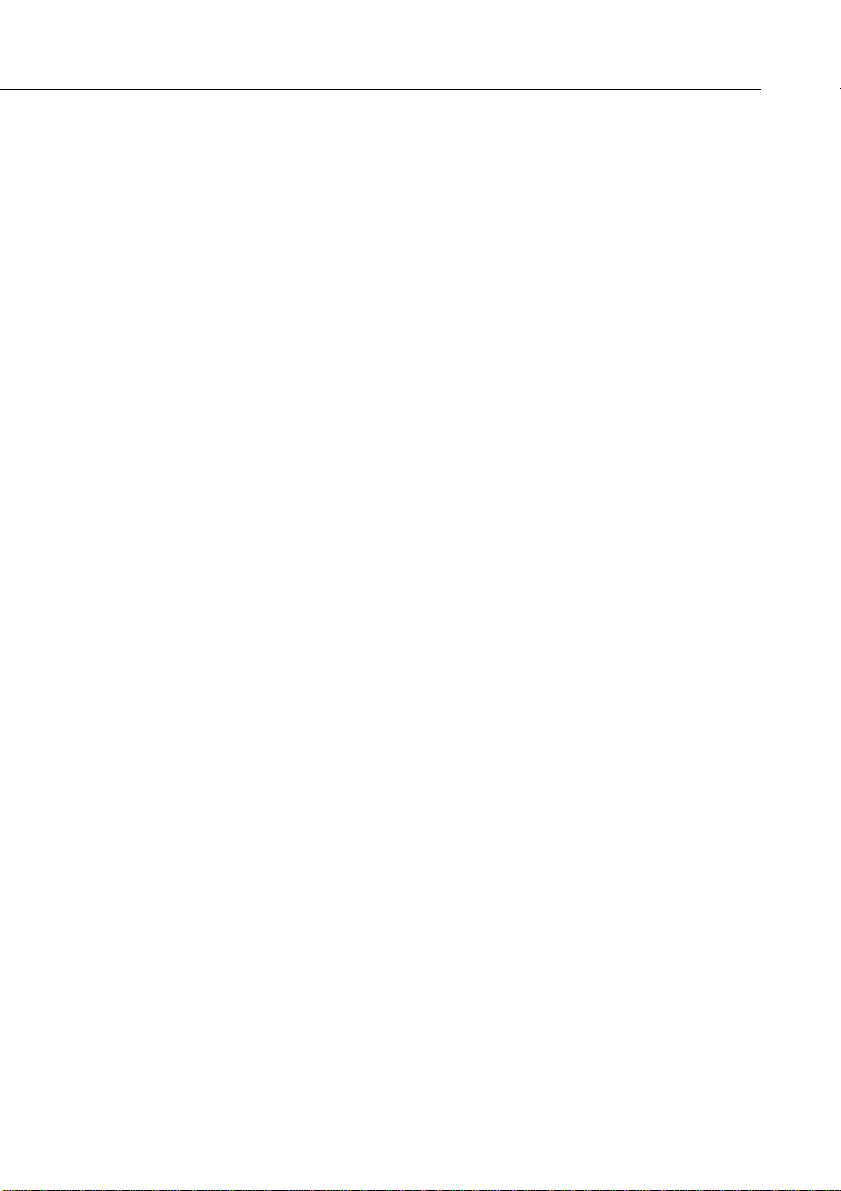
Projektor bedienen
Normalerweise bedienen Sie den Projektor mit Hilfe der
Fernbedienung. Die Tasten auf der Fernbedienung haben
folgende Funktionen:
• Netzversorgung ein- und ausschalten
• Automatische Einstellung des Computerbildes
• Bildquelle umschalten (Computer, Video)
• Menüs aufrufen zur Einstellung von Bild, Ton, Video und
Darstellung
• Resize-Funktion
• Standbild
• Dunkelschaltung
• Lautstärke regeln und Stummschaltung
• Tasten mit Sonderfunktionen belegen
• Bewegen Sie den Mauszeiger
■ ■ ■ ■
36

■
Bedienung des Fernbedienung
Power
Freeze
A/V Mute
R/C ON
E-Zoom
OFF
3
4
Enter Taste
ersetzen
Esc Taste
Wenn Sie die Fernbedienung benutzen möchten, richten Sie
sie auf die Fernbedienungsempfänger auf der Vorderseite des
Projektors.
Schließen Sie den Projektor mit den Kabeln, die zum
Lieferumfang gehören, an Ihren Computer an, so daß Sie die
Fernbedienung als schnurlose Maus benutzen können.
2
1
Enter
Esc
Fernbedienung
5
♦
Die Fernbedienung hat eine Reichweite von etwa 10 Metern.
Hinweis:
Unter folgenden Bedingungen kann es vorkommen,
daß der Projektor nicht auf die Fernbedienung reagiert: die
Umgebungsbeleuchtung ist zu hell; es ist ein bestimmter Typ
fluoreszierenden Lichtes vorhanden; eine starke Lichtquelle (z.B.
direkte Sonneneinstrahlung) scheint direkt auf die
Infrarotempfänger des Projektors oder andere Geräte strahlen
infrarote Energie (z.B. Heizstrahler) ab. Beseitigen Sie diese
Fehlerquellen, um mit der Fernbedienung arbeiten zu können
oder steuern Sie den Projektor mit Hilfe eines Computers.
Projektor bedienen
■ ■ ■ ■ ■
37

Die folgende Tabelle zeigt Ihnen die Funktionen der
Fernbedienung.
Taste Funktion
Freeze Hält das momentane Computer- oder Videobild auf
A/V mute Schaltet den Audio/Video-Ausgang des Projektors
E-Zoom Führt die Elektronische-Zoom-Funktion aus. Wenn Sie
Power-Taste Schaltet den Projektor ein bzw. aus.
Effekt-Tasten Dienen zur Darstellung spezieller Effekte, die im
EnterSchaltfeld
dem Bildschirm an (Standbild).
Aus/Ein. Zum Einschalten des Audio/Video-Ausgangs
drücken Sie entweder die Taste A/V Mute noch
einmal, oder drücken Sie die Esc-Taste.
rechts auf die Taste drücken, wird das Bild vergrößert.
Wenn Sie links auf die Taste drücken, wird das Bild
verkleinert. Wenn Sie einen Bereich des vergrößerten
Bildes anschauen möchten, der außerhalb des
Anzeigebereichs liegt, verschieben Sie den
Anzeigebereich mit Hilfe des Eingabe-Schaltfeldes.
Effekt-Menü zugeordnet wurden.
Benutzen Sie das Pointer-Schaltfeld zum Navigieren
durch die Menüs oder bewegen Sie mit der
Fernbedienung den Mauszeiger, wenn der Projektor
mit dem Computerkabel und dem Mauskabel an den
Computer angeschlossen ist. Sie können auch eine
gewählte Menüoption bestätigen, wenn Sie auf die
Mitte dieses Schaltfeldes drücken (Enter). Wenn Sie
die Enter-Taste drücken, während ein Menü oder
Hilfe-Fenster angezeigt wird, gelangen Sie auf die
nächste Menüebene. Wenn die Bildquelle ein
Computer ist, entspricht die Enter-Taste der linken
Maustaste.
■ ■ ■ ■
38
Beleuchtungstaste
Esc Beeendet die Funktion, die Sie im Moment gerade
Menu Zeigt das Menü an oder blendet es aus.
Beleuchtet alle Tasten auf der Fernbedienung.
Das Licht bleibt 10 Sekunden lang an.
ausführen. Wenn Sie die Esc-Taste drücken, während
ein Menü oder Hilfe-Fenster angezeigt wird, gelangen
Sie zurück auf die vorherige Menüebene. Wenn die
Bildquelle ein Computer ist, entspricht die Esc-Taste
der rechten Maustaste.

■
Taste Funktion
Help Zeigt das Hilfe-Menü an.
Comp Schaltet auf das Computerbild von Computer.
S-Video Schaltet auf das Videobild der S-Videoquelle.
Video Schaltet auf Video-Bildquelle um.
Auto Optimiert das Comupterbild.
Resize Schaltet auf Fenster- oder Größenanpassungs-
Anzeige um.
P in P Zeigt ein Unterfenster im Hauptfenster an. Drücken
Sie die Taste P in P einmal, um das Unterfenster
anzuzeigen. Drücken Sie die Taste noch einmal, um
das Unterfenster wieder zu verbergen.
Zur Einstellung des angezeigten Unterfensters
drücken Sie folgende Tasten in der angegebenen
Reihenfolge:
[Menu] → [Setting] → [P in P].
Die Standardeinstellungen sind folgende:
Größe des Unterfensters: Teilung 1/9
Eingangsquelle des Hauptfensters: Computer
Eingangsquelle des Unterfensters: Video
Um die Position des Unterfensters zu ändern, drücken
Sie die entsprechende Taste des EingabeSchaltfeldes. Das Unterfenster bewegt sich in die
gewählte Richtung.
Volume +/- Regelt die Lautstärke.
Projektor bedienen
■ ■ ■ ■ ■
39

Bedienungsfeld benutzen
Enter Taste
ersetzen
Power
Source
Enter
Keystone
Select
Bedienfeld
Help
Sie können den Projektor an Stelle der Fernbedienung auch
an seinem Bedienungsfeld steuern. Sie können jedoch
Programmierung und Steuerung von AnwenderSonderfunktionen nur mit Hilfe der Fernbedienung nutzen.
Die folgende Tabelle zeigt Ihnen die Funktionen des
Bedienungsfeldes.
Taste Funktion
Power Netzschalter zum Ein- und Ausschalten des
Projektors.
■ ■ ■ ■
Help Zum Abrufen des Hilfemenüs.
Source Zum Umschalten der Bildquelle in der Reihenfolge:
Computer --> S-Video --> Komposit-Video
Enter Zum Wählen einer Menüoption bei angezeigtem
Menü.
Keystone +/- Stellt ein trapezverzerrtes Bild auf normal zurück.
Select Zum Vor- und Zurückrollen des Bilds oder zum
Verschieben des Bilds nach rechts und links bei
angezeigtem Hilfemenü.
40

■
Projektor-Statusanzeigen
Die Netzanzeige und die Lampenanzeige oben auf dem
Projektor informieren Sie über den aktuellen Betriebszustand
des Projektors.
Betriebsanzeige
Lampenanzeige
Temperaturanzeige
♦
Achtung:
Problem auftritt. Lesen Sie im Kapitel 5 “Fehlersuche”, was zu
tun ist, wenn die rote Warnanzeige leuchtet.
Netzanzeige
Anzeige des Gerätestatus.
Farbe Status Bedeutung
Orange Dauerlicht Schlafmodus
Grün Blinklicht Der Projektor wärmt auf.
Grün Dauerlicht Der Projektor projiziert und liefert
Orange Blinklicht Die Lampe ist ausgeschaltet und der
Eine rote Anzeige warnt Sie, wenn ein ernsthaftes
optimale Helligkeit.
Projektor befindet sich für eine Minute in
einer Abkühlphase. Die Projektionslampe
ist ausgeschaltet, und der Projektor kühlt
ab. Die Abkühlzeit hängt von der
Lufttemperatur ab. Während der
Abkühlphase ist kein Betrieb möglich.
Projektor-Statusanzeigen
■ ■ ■ ■ ■
41

Farbe Status Bedeutung
Rot Dauerlicht Im Projektor ist ein internes Problem
aufgetreten und die Spannung zum
Projektor wurde abgeschaltet.
−
Aus Der Projektor ist nicht eingeschaltet.
Lampenanzeige
Anzeige des Lampenstatus
Diese Anzeige leuchtet nicht, wenn der Projektor normal
arbeitet.
Farbe Status Bedeutung
−
Rot Dauerlicht Die Projektorlampe nähert sich dem Ende
Orange Blinklicht Die Projektorlampe hat die Zeit zum
Rot Blinklicht Problem mit der Projektorlampe oder der
Aus Der Projektor arbeitet im Normalbetrieb.
ihrer Lebensdauer und sollte durch eine
neue ersetzt werden.
Austausch erreicht und projiziert keine
Bilder mehr. Ersetzen Sie die
Projektorlampe durch eine neue.
Stromversorgung. Wenden Sie sich an
einen Fachhändler in Ihrer Nähe.
■ ■ ■ ■
42

■
Temperaturanzeige
Anzeige des internen Temperaturstatus
Diese Anzeige leuchtet nicht, wenn der Projektor normal
arbeitet.
Farbe Status Bedeutung
−
Orange Blinklicht Der Projektor ist heiß.
Rot Dauerlicht Der Projektor ist zu heiß und hat
Rot Blinklicht Der Projektor hat ein Problem mit dem
Aus Der Projektor arbeitet im Normalbetrieb.
abgeschaltet.
Lüfter oder dem Temperatursensor.
Wenden Sie sich an einen Fachhändler in
Ihrer Nähe.
Projektor-Statusanzeigen
■ ■ ■ ■ ■
43

■ ■ ■ ■
44

■ ■ ■ ■ ■ ■ ■ ■ ■ ■ ■ ■ ■ ■ ■
■
3
Benutzung der Pr ojektormenüs
Die acht Projektormenüs ermöglichen Ihnen die Steuerung
des Projektors.
• Das Video-Menü steuert das Aussehen und die Qualität des
projizierten Bildes, sei es von einem Computer oder einer
Videoquelle.
• Das Audiomenü steuert Audiomerkmale wie z.B.
Lautstärkepegel oder Toneinstellung.
• Mit dem Effekt-Menü können Sie Funktionen für die
Effekt-Tasten auf der Fernbedienung definieren.
• Mit dem Einstellung-Menü können Sie verschiedene
Projektoroptionen wählen.
• Mit dem Firmenlogo-Menü können Sie spezielle Vorgaben,
wie z.B. Hintergrundfarbe oder Anwenderlogo bestimmen.
• Mit dem Erweitert-Menü können Sie verschiedene
Projektoroptionen einstellen.
• Das Information-Menü zeigt Informationen über die H/
V(Horizontal/Vertikal) Frequenz, LampenBetriebsstunden etc. an.
• Mit dem Reset Total-Menü werden alle Einstellungen auf
die Grundeinstellungen ab Werk zurückgesetzt.
■ ■ ■ ■ ■
45

Zugriff auf das Hauptmenü
Um sich das Hauptmenü anzeigen zu lassen, drücken Sie die
Menü-Taste. Es erscheint das Hauptmenü:
Drücken Sie die Menü-Taste nochmals, um das Menü
auszublenden.
Änderung einer Menüeinstellung
Ändern Sie eine Menüeinstellung folgendermaßen:
1. Drücken Sie entweder die Menü-Taste am Bedienungsfeld
oder auf der Fernbedienung, um sich das Hauptmenü
anzeigen zu lassen.
■ ■ ■ ■
46
2. Zum Durchlaufen der Menüoptionen die obere oder
untere Hälfte der Taste “Enter” drücken.
Power
Freeze
A/V Mute
R/C ON
E-Zoom
OFF
3
4
2
5
1
Enter
Esc
Enter Taste

■
3. Zum Abrufen eines Nebenmenüs die Taste “Enter”
drücken.
Power
Freeze
A/V Mute
R/C ON
E-Zoom
OFF
3
4
2
5
1
Enter
Esc
Esc Taste
Es erscheint ein Untermenü, wie nachfolgend gezeigt.
♦
Hinweis:
Die Untermenüs unterscheiden sich, je nachdem, ob
die Bildquelle ein Computer oder ein Videogerät ist.
4. Zum Durchlaufen der Menüoptionen die obere oder
untere Hälfte der Taste “Enter” drücken.
5. Zum Ändern einer Einstellung auf einem der
Nebenmenüs die linke oder rechte Hälfte der Taste
“Enter” drücken.
6. Wenn Sie mit den Änderungen Ihrer Menüeinstellungen
fertig sind, drücken Sie die Menü-Taste noch einmal, um
das Menü auszublenden, oder drücken Sie die ESC-Taste,
um ins Hauptmenü zurückzukehren.
Ihre Änderungen werden automatisch gespeichert.
Änderung einer Menüeinstellung
■ ■ ■ ■ ■
47

Menüoptionen
Videomenü (Bildquelle = Computer)
Dieses Videomenü bietet Ihnen die Möglichkeit,
Einstellungen an der zu projizierenden Grafik vorzunehmen.
Folgende Optionen stehen Ihnen zur Verfügung, wenn die
Bildquelle ein Computer ist.
♦
Hinweis:
Um auf diese Menüoptionen Zugriff zu haben, muß
der Computer angeschlossen und im Betrieb sein und der
Eingangsschalter für das Bildsignal muß am Projektor auf
“Computer” eingestellt sein.
Menüpunkt Beschreibung
Bildlage Zum Eingeben des Bildeinstellmodus diese Option
durch Drücken der Taste "Enter" wählen.
Anschließend die Bildposition mit der Taste "Enter"
wie gewünscht verschieben.
Nach dem Ausrichten die Taste "Esc" drücken, um
wieder zum Video-Nebenmenü zurückzukehren.
Tracking Paßt den internen Taktgeber des Projektors an die
Grafiksignale der unterschiedlichen Computer an.
Verändern Sie diese Einstellung, um senkrechte
Schlieren aus dem Bild zu entfernen.
Sync. Synchronisiert das vom Computer kommende
Tracking-Signal. Verändern Sie diese Einstellung
immer, wenn das Bild verwaschen ist oder wenn
Streifen auf dem Bild zu sehen sind.
Helligkeit Macht das Bild insgesamt heller oder dunkler.
Erhöhen Sie die Helligkeit, um das Bild aufzuhellen
oder verringern Sie die Helligkeit, um das Bild dunkler
zu machen.
Kontrast Stellt die relative Differenz zwischen hellen und
dunklen Bereichen ein. Erhöhen Sie den Kontrast, um
helle Bereiche heller und dunkle Bereiche dunkler zu
machen. Verringern Sie den Kontrast, um die
Differenz zwischen hellen und dunklen Bereichen des
Bildes zu verringern.
■ ■ ■ ■
48

■
Menüpunkt Beschreibung
Farbe Dient zum Einstellen der Farbbalance (Rot:Grün:Blau)
der Eingangsquelle.
Diese Option durch Drücken der Taste "Enter" wählen.
Der Projektor schaltet hierbei auf Farbeinstellmodus
um. Anschließend mit der Taste "Enter" die
gewünschte Farbe wählen.
Als nächstes die gewählte Farbe mit der Taste "Enter"
einstellen. Für höhere Farbsättigung die
Farbeinstellung erhöhen und für schwächere Farben
die Farbeinstellung reduzieren.
Schärfe Einstellung der Bildschirmschärfe
Erhöhen Sie den Wert der Schärfe, wird das Bild auf dem
Bildschirm schärfer dargestellt. Verringern Sie den Wert
der Schärfe, wird das Bild auf dem Bildschirm weniger
scharf dargestellt.
Auto Setup Auf "On" stellen, damit der Computer das Bild automatisch
für die Projizierung optimiert.
Gamma Dient zum Einstellen einer natürlichen Farbwiedergabe
des projizierten Bilds.
Reset Setzt die Einstellungen in allen Menüs auf die
werkseitigen Grundeinstellungen zurück.
Wählen Sie diesen Menüpunkt und drücken Sie
anschließend die Enter-Taste, um das
Bestätigungsfenster zu öffnen.
Wählen Sie anschließend Ja und drücken Sie die
Enter-Taste, um das Menü zurückzusetzen.
Wenn Sie die Menüeinstellungen doch nicht
zurücksetzen möchten, wählen Sie Nein und drücken
Sie die Enter-Taste, um das Bestätigungsfenster
wieder zu schließen, ohne irgendeine Einstellung zu
ändern.
Menüoptionen
■ ■ ■ ■ ■
49

Videomenü (Bildquelle = Video)
Dieses Videomenü bietet Ihnen die Möglichkeit,
Einstellungen an der zu projizierenden Grafik vorzunehmen.
Folgende Optionen stehen Ihnen zur Verfügung, wenn die
Bildquelle ein Videogerät ist.
♦
Hinweis:
Um auf diese Menüoptionen Zugriff zu haben, muß
das Videogerät (z.B. ein Videorecorder oder Camcorder)
angeschlossen und im Betrieb sein und der Eingangsschalter für
das Bildsignal muß am Projektor auf “Video” eingestellt sein.
Menüpunkt Beschreibung
Bildlage Wählen Sie diesen Menüpunkt durch Drücken der
Enter-Taste, um in den Einstellmodus der Bildposition
zu gelangen. Benutzen Sie dann die Enter-Taste
(Fernbedienung) oder die Pfeiltasten "Auf", "Ab",
"Links" und "Rechts" (Bedienungsfeld), um das Bild in
die entsprechende Richtung auf der Leinwand zu
verschieben.
Wenn Sie mit der Einstellung der Bildposition fertig
sind, drücken Sie die Esc-Taste, um ins VideoUntermenü zurückzukehren.
Helligkeit Macht das Bild insgesamt heller oder dunkler.
Erhöhen Sie die Helligkeit, um das Bild aufzuhellen
oder verringern Sie die Helligkeit, um das Bild dunkler
zu machen.
Kontrast Stellt die relative Differenz zwischen hellen und
dunklen Bereichen ein. Erhöhen Sie den Kontrast, um
helle Bereiche heller und dunkle Bereiche dunkler zu
machen, oder verringern Sie den Kontrast, um die
Differenz zwischen hellen und dunklen Bereichen des
Bildes kleiner zu machen.
Farbe Stellt die Farbsättigung ein. Erhöhen Sie die
Farbsättigung, um die Farben dunkler und dichter zu
machen oder verringern Sie die Farbsättigung, um die
Farben heller und durchsichtiger zu machen.
■ ■ ■ ■
50
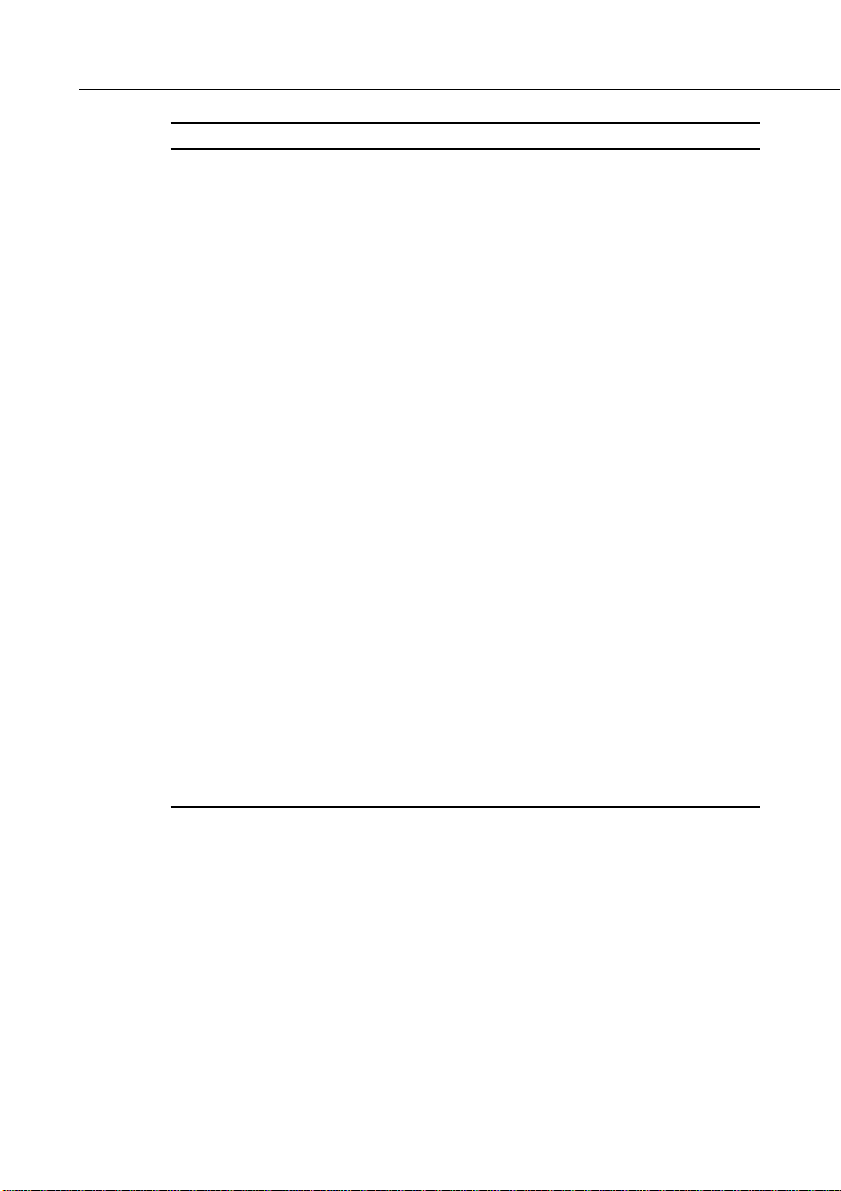
■
Menüpunkt Beschreibung
Farbton Stellt die Rot/Grün-Balance auf der Leinwand ein.
Erhöhen Sie die Farbtoneinstellung, um den GrünAnteil zu vergrößern bzw. verringern Sie ihn, um den
Rotanteil zu vergrößern. Diese Einstellung ist nur für
NTSC-Videosignale möglich.
Diese Einstellung ist nur für NTSC-Videosignale
möglich.
Schärfe Einstellung der Bildschirmschärfe
Erhöhen Sie den Wert der Schärfe, wird das Bild auf
dem Bildschirm schärfer dargestellt. Verringern Sie
den Wert der Schärfe, wird das Bild auf dem
Bildschirm weniger scharf dargestellt.
Gamma Dient zum Einstellen einer natürlichen Farbwiedergabe
des projizierten Bilds.
Videosignal Spezifiziert den Bildsignalmodus. Der Anwender kann
zwischen Auto, NTSC, NTSC4.43, PAL, N-PAL, PAL
60 und SECAM wählen.
Reset Setzt die Einstellungen in allen Menüs auf die
werkseitigen Grundeinstellungen zurück.
Wählen Sie diesen Menüpunkt und drücken Sie
anschließend die Enter-Taste, um das
Bestätigungsfenster zu öffnen.
Wählen Sie anschließend Ja und drücken Sie die
Enter-Taste, um das Menü zurückzusetzen.
Wenn Sie die Menüeinstellungen doch nicht
zurücksetzen möchten, wählen Sie Nein und drücken
Sie die Enter-Taste, um das Bestätigungsfenster
wieder zu schließen, ohne irgendeine Einstellung zu
ändern.
Menüoptionen
■ ■ ■ ■ ■
51
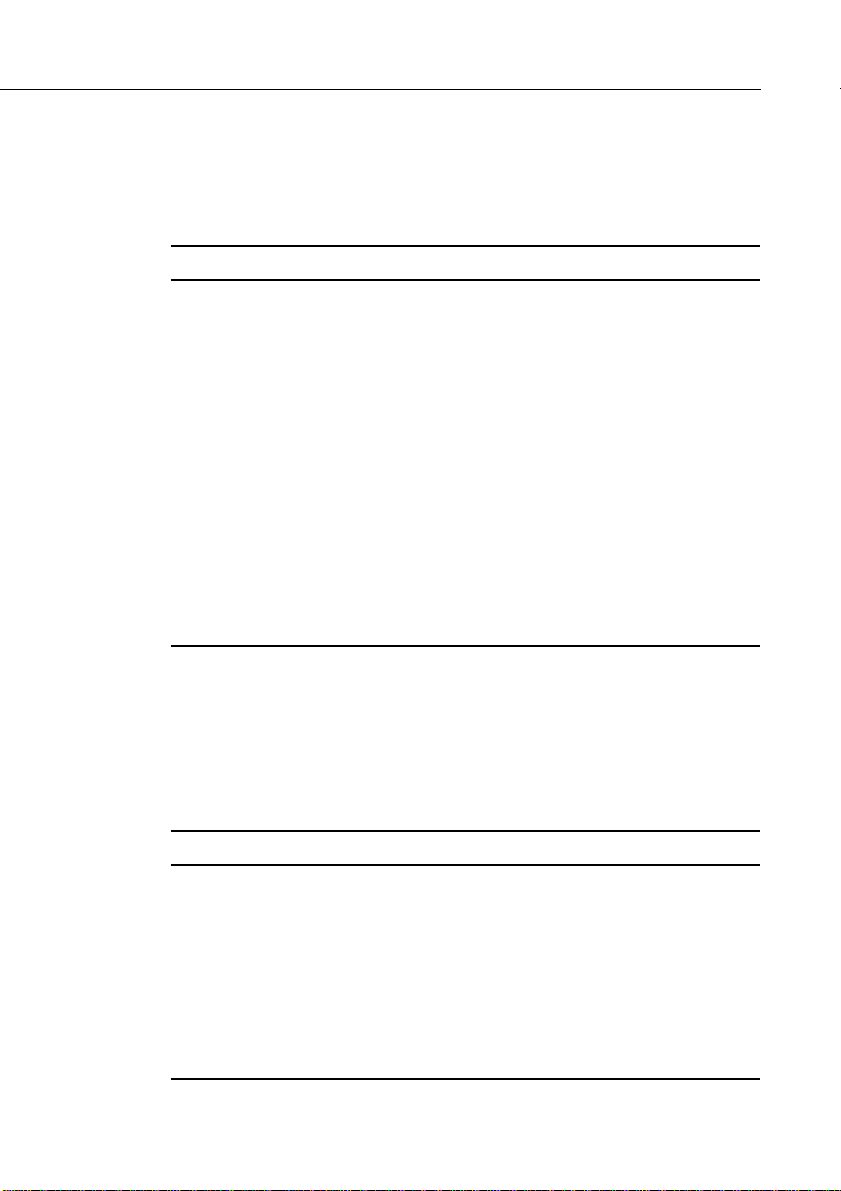
Audiomenü
Im Audiomenü können Sie Einstellungen des Audiosignals
vornehmen.
Menüpunkt Beschreibung
Lautstärke Stellt die Lautstärke der Lautsprecher und an der
Ton Dient zum Einstellen der Klangqualität.
Reset Setzt die Einstellungen in allen Menüs auf die
Effekt-Menü
Audio-Out-Buchse.
werkseitigen Grundeinstellungen zurück.
Wählen Sie diesen Menüpunkt und drücken Sie
anschließend die Enter-Taste, um das
Bestätigungsfenster zu öffnen.
Wählen Sie anschließend Ja und drücken Sie die
Enter-Taste, um das Menü zurückzusetzen.
Wenn Sie die Menüeinstellungen doch nicht
zurücksetzen möchten, wählen Sie Nein und drücken
Sie die Enter-Taste, um das Bestätigungsfenster
wieder zu schließen, ohne irgendeine Einstellung zu
ändern.
■ ■ ■ ■
52
Benutzen Sie das Effekt-Menü, um zu bestimmen was
geschieht, wenn Sie die Effekt-Tasten auf der Fernbedienung
betätigen und um die Cursorgeschwindigkeit zu ändern.
Menüpunkt Beschreibung
Cursor/Stempel Wählt das Stempelsymbol, das als Cursorgrafik
verwendet werden soll, und die Zoomrate.
Quadrat Dient zum Einstellen von Farbe und Form des Felds.
Marke Stellt die Farbe und Breite der Marke ein.
Freihand Stellt die Farbe und Breite ein.
Cursor-
Geschwindigkeit
Stellt die Cursorgeschwindigkeit auf Niedrig, Mittel
oder Hoch ein.

■
Menüpunkt Beschreibung
Reset Setzt die Einstellungen in allen Menüs auf die
werkseitigen Grundeinstellungen zurück.
Wählen Sie diesen Menüpunkt und drücken Sie
anschließend die Enter-Taste, um das
Bestätigungsfenster zu öffnen.
Wählen Sie anschließend Ja und drücken Sie die
Enter-Taste, um das Menü zurückzusetzen.
Wenn Sie die Menüeinstellungen doch nicht
zurücksetzen möchten, wählen Sie Nein und drücken
Sie die Enter-Taste, um das Bestätigungsfenster
wieder zu schließen, ohne irgendeine Einstellung zu
ändern.
Menüoptionen
■ ■ ■ ■ ■
53
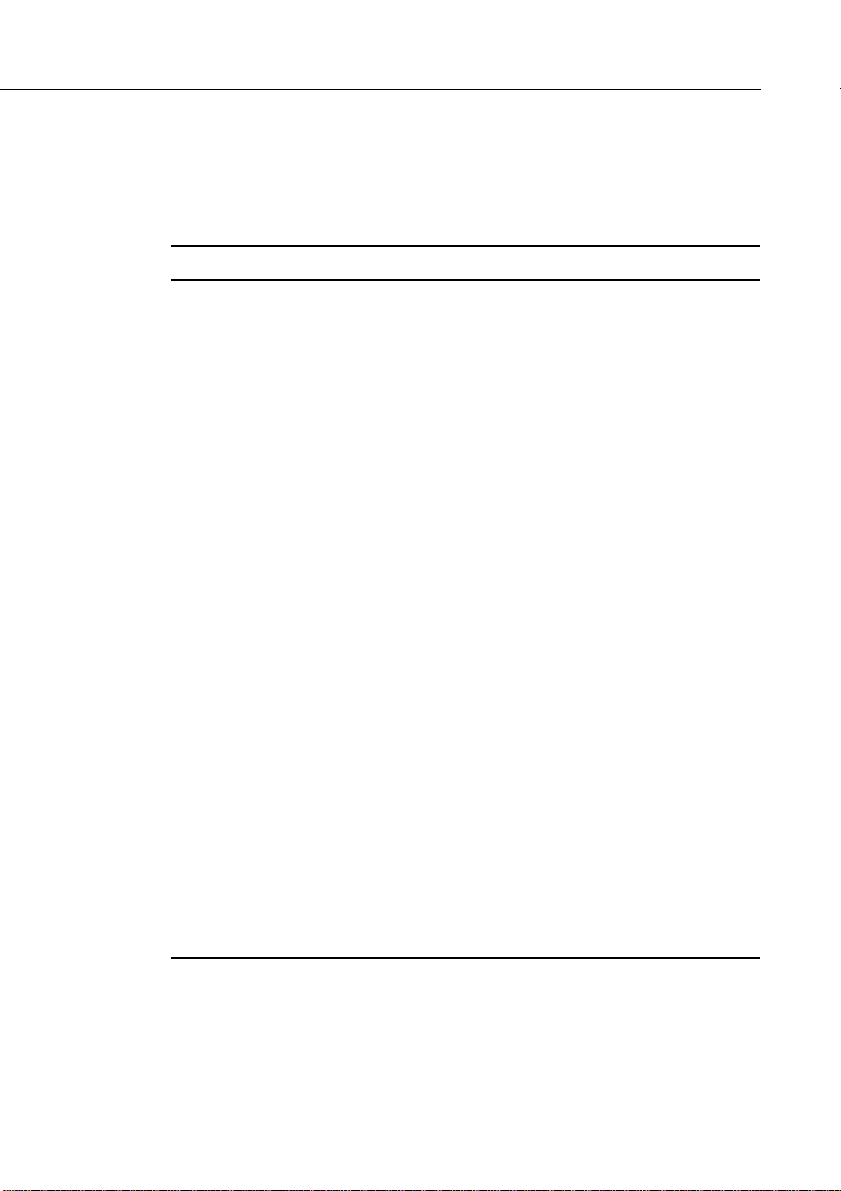
Einstellung-Menü
Mit dem Setting-Menü können Sie verschiedene
Projektoroptionen einstellen.
Menüpunkt Beschreibung
Keystone Korrigiert das trapezförmig verzerrte Bild.
P-in-P Wählt die Bildquelle (FBAS oder S-Video) für das
Unterfenster.
Kein Signal-Anz Bestimmt, ob nach dem Ausschalten der
Bildsignalquelle ein schwarzes Leerbild, ein blaues
Leerbild oder ein Anwenderlogo erscheint.
Qu. Anzeige Zeigt kurzzeitig auf der Projektionsleinwand an, von
welcher Quelle das Bild stammt (Computer oder
Video).
A/V Mute Schaltet den Audio/Video-Ausgang des Projektors
aus/ein, löscht alle Effekte und zeigt entweder eine
dunkle oder blaue Leinwand oder das Anwenderlogo.
Sparmodus Wenn keine Bildeingangsquelle vorhanden ist, kann
mit dieser Option gewählt werden, ob die Lampe
ausgeschaltet werden soll oder eingeschaltet bleibt.
Reset Setzt die Einstellungen in allen Menüs auf die
werkseitigen Grundeinstellungen zurück.
Wählen Sie diesen Menüpunkt und drücken Sie
anschließend die Enter-Taste, um das
Bestätigungsfenster zu öffnen.
Wählen Sie anschließend Ja und drücken Sie die
Enter-Taste, um das Menü zurückzusetzen.
Wenn Sie die Menüeinstellungen doch nicht
zurücksetzen möchten, wählen Sie Nein und drücken
Sie die Enter-Taste, um das Bestätigungsfenster
wieder zu schließen, ohne irgendeine Einstellung zu
ändern.
■ ■ ■ ■
54

■
Firmenlogomenü
Das Menü “Selbstdefiniertes Logo” bietet Ihnen die
Möglichkeit, selbstentworfene Logos auf der Leinwand
darzustellen.
Zur Erstellung eines Anwenderlogos müssen Sie zwei Schritte
ausführen:
• Anwenderlogo speichern
• Das Logo der A/V Mute-Taste zuweisen
Speichern eines Anwenderlogos
Herstellung eines selbstdefinierten Logos:
1. Das als Logo zu verwendende Bild (mit dem Projektor)
zeigen.
2. Die Menü-Taste drücken, um das Menü-Fenster zu
öffnen.
3. Durch Drücken der Zeigertaste die Option
“Anwenderlogo” wählen. Anschließend die Taste “Enter”
zum Abrufen des “Anwenderlogo-Einstellung”-Fensters
drücken.
4. Auf dem Schirm erscheint jetzt die Abfrage “Wird das
ange-zeigte Bild als Logo verwendet” Die Eingabetaste
links oder rechts drücken und “Ja” oder “Nein” wählen.
Anschließend die Taste “Enter” drücken.
5. Wenn Sie in Schritt 4 "Ja" wählen, erscheint über dem
Bild ein Wahlfeld. Mit der Eingabetaste Bildabschnitt
wählen, der als Logo verwendet werden soll. Nach
Festlegen des gewünschten Bereichs die Taste “Enter”
drücken.
Menüoptionen
■ ■ ■ ■ ■
55

6. Die Meldung “Benutzen Sie dieses Bild?” erscheint auf
dem Bildschirm. Wählen Sie Ja und drücken Sie die
Eingabe-Taste. Wenn Sie die Position ändern wollen,
wählen Sie Nein.
7. Als nächstes erscheint das Einstellfenster für die Zoomrate
auf dem Bildschirm. Wählen Sie mit den Peiltasten eine
Zoomrate und drücken Sie dann die Enter-Taste.
8. Die Meldung “Selbstdefiniertes Logo speichern?”
erscheint auf dem Bildschirm. Wählen Sie Ja und drücken
Sie die Eingabe-Taste. Wenn Sie das Logo nicht speichern
wollen, wählen Sie Nein.
♦
Hinweis:
Das Speichern des Logos kann eine kurze Zeit in
Anspruch nehmen. Nicht den Projektor oder andere Quellen
(Computer, Video, Lautsprecher etc.) verwenden, während das
Logo gespeichert wird.
9. Wenn die Meldung “Die Speicherung des Anwenderlogos
ist abgeschlossen” auf dem Bildschirm erscheint, drücken
Sie die Menü-Taste oder die Enter-Taste, um das
Hauptmenü zu zeigen.
Zuweisung des Anwenderlogos zur A/V MuteTaste
Führen Sie die folgenden Schritte durch, um das
Anwenderlogo der Mute-Taste zuzuweisen.
1. Drücken Sie die Menü-Taste, um das Menüfenster zu
öffnen.
2. Wählen Sie das Einstellung-Menü und drücken Sie die
Enter-Taste.
3. Wählen Sie die Option Blank (A/V Mute) und markieren
Sie “Anwenderlogo”.
■ ■ ■ ■
56

■
4. Drücken Sie die Menütaste zweimal.
Die Taste “A/V Mute” am Fernbedienungsteil kann jetzt
zum Abrufen des Anwenderlogos gedrückt werden.
Reset Total-Menü
Wenn Sie die Menüoption Reset Total wählen, werden die
Einstellungen in allen Menüs auf die werkseitigen
Grundeinstellungen zurückgesetzt. Anwenderlogos, die Sie
bereits gespeichert haben, werden dadurch nicht geändert
oder gelöscht. Sie werden aufgefordert, den Reset-Befehl zu
bestätigen. Sie werden aufgefordert, den Reset-Befehl zu
bestätigen. Wählen Sie Ja oder Nein und drücken Sie
anschließend die Enter-Tase, um alle Einstellungen
zurückzusetzen.
Menüoptionen
■ ■ ■ ■ ■
57

Erweitert-Menü (für weitere Funktionen)
Mit dem Erweitert-Menü können Sie verschiedene zusätzliche
Projektorfunktionen einstellen.
Menüpunkt Beschreibung
Sprache Dient zum Wählen der Menüsprache: Japanisch,
Englisch, Deutsch, Französisch, Italienisch, Spanisch,
Portugiesich, Chinesisch und Koreanisch.
Start-Anzeige Zeigt nach dem Einschalten des Projektors während
der Aufwärmphase das Anwenderlogo.
Farbtemperatur Stellt den Weißpegel und den Schwarzpegel der
Projektionsleinwand ein.
Eine Erhöhung der Werte verstärkt den Weißpegel
und den Schwarzpegel. Eine Verringerung der Werte
schwächt den Weißpegel und den Schwarzpegel ab.
Positive Farbtemperaturwerte ergeben ein kaltes
Weiß; negative Werte ergeben ein wärmeres Weiß.
Drücken Sie die rechte Pfeiltaste (Bedienfeld) oder
rechts auf das Pointer-Schaltfeld (Fernbedienung), um
den Farbtemperaturwert zu erhöhen. Drücken Sie die
linke Pfeiltaste (Bedienfeld) oder links auf das PointerSchaltfeld (Fernbedienung), um den
Farbtemperaturwert zu verringern.
Rückprojektion Spiegelt das Projektionsbild um die Y-Achse (links -
rechts) gedreht ist. Wählen Sie EIN, wird die
Spiegelung aktiviert, während sie bei AUS deaktiviert
(normale Darstellung) wird. Schalten Sie diese Option
ein, wenn Sie von hinten auf eine transparente
Leinwand projizieren.
■ ■ ■ ■
Deckenprojektion Stellt das Bild auf den Kopf, so daß das projizierte Bild
korrekt ausgerichtet erscheint, wenn der Projektor mit
der Oberseite nach unten an der Decke befestigt ist.
Bei Einstellung auf ON ist diese Funktion aktiv; bei
Einstellung auf OFF ist die Funktion ausgeschaltet
(normale Bildorientierung).
58
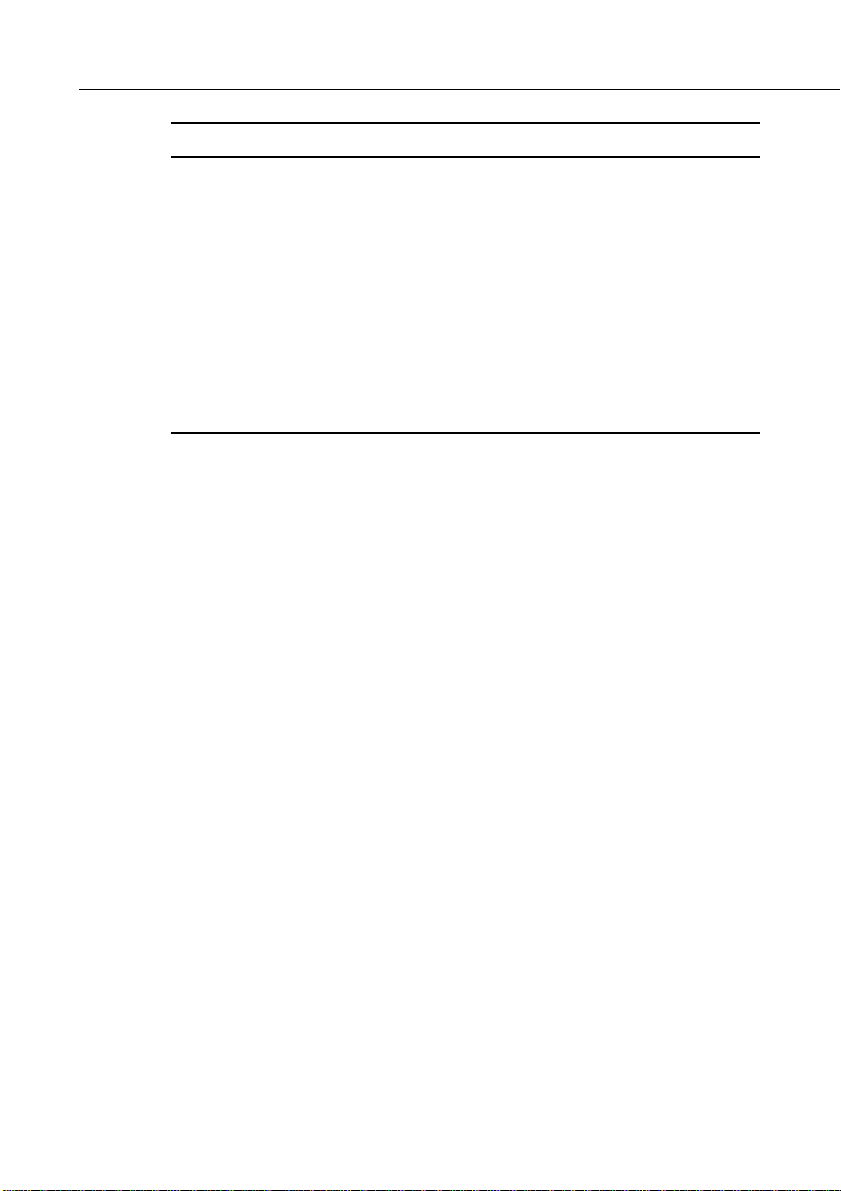
■
Menüpunkt Beschreibung
Reset Setzt die Einstellungen in allen Menüs auf die
werkseitigen Grundeinstellungen zurück.
Wählen Sie diesen Menüpunkt und drücken Sie
anschließend die Enter-Taste, um das
Bestätigungsfenster zu öffnen.
Wählen Sie anschließend Ja und drücken Sie die
Enter-Taste, um das Menü zurückzusetzen.
Wenn Sie die Menüeinstellungen doch nicht
zurücksetzen möchten, wählen Sie Nein und drücken
Sie die Enter-Taste, um das Bestätigungsfenster
wieder zu schließen, ohne irgendeine Einstellung zu
ändern.
Menüoptionen
■ ■ ■ ■ ■
59
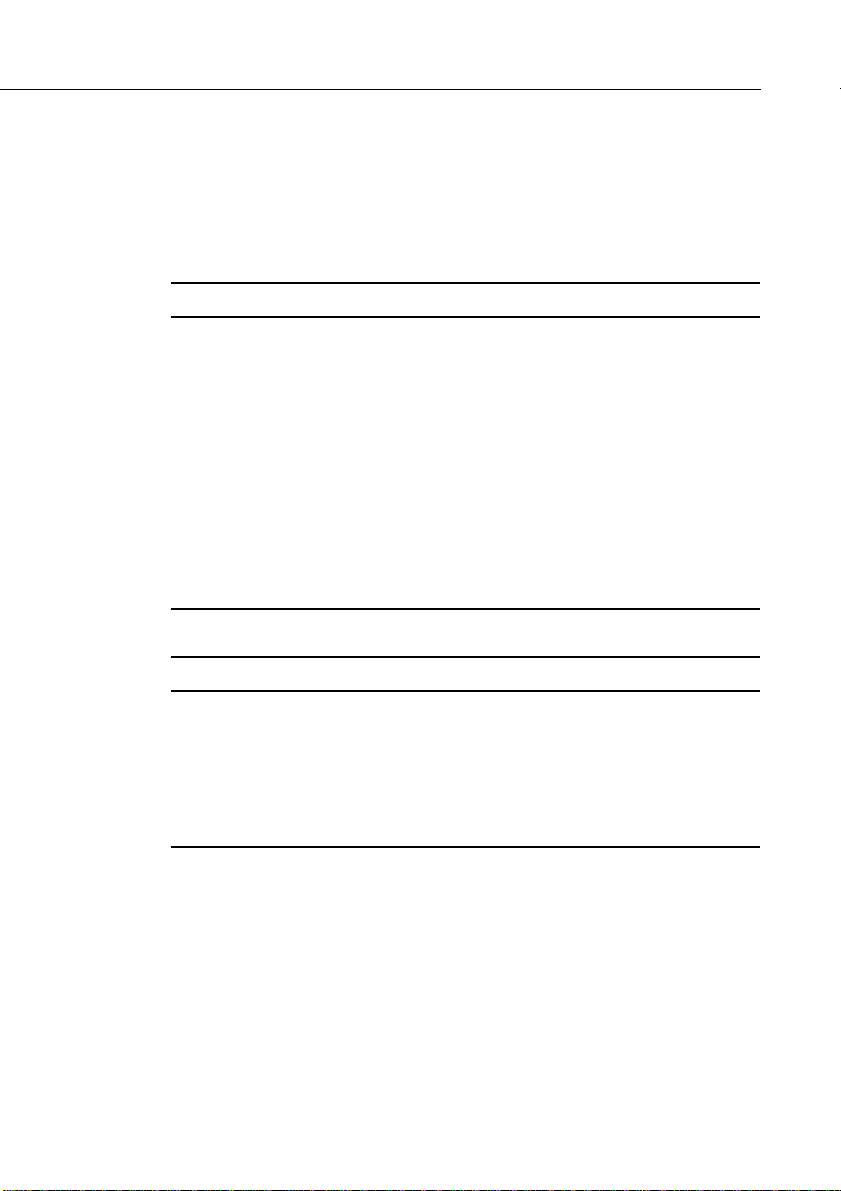
Informations-Menü
Dieses Menü zeigt Ihnen die folgenden Informationen über
Ihren Projektor.
Bildquelle = Computer oder Computer-Videosignal
Menüpunkt Beschreibung
Lampenstunden Zeigt Ihnen die Anzahl der Lampen Betriebsstunden
an. Die Farbe dieser Anzeige ändert sich auf rot, wenn
die Lampe ausgetauscht werden muß. Ist dies der
Fall, tauschen Sie die Lampe so bald wie möglich aus.
Frequenz Zeigt die Frequenz des Computerssignals an.
SYNC-Polarität Zeigt die Sync-Polarität des Computerssignals an.
SYNC-Modus Zeigt den Sync-Modus des Computerssignals an.
Auflösung Zeigt die Auflösung des Computerssignals an.
Wiederholrate Zeigt die Aktualisierungsrate des Computerssignals
an.
Bildquelle = Video
Menüpunkt Beschreibung
Lampenstunden Zeigt Ihnen die Anzahl der Lampen Betriebsstunden
an. Die Farbe dieser Anzeige ändert sich auf rot, wenn
die Lampe ausgetauscht werden muß. Ist dies der
Fall, tauschen Sie die Lampe so bald wie möglich aus.
■ ■ ■ ■
Video-signal Zeigt den Signalmodus des Video Bildeingangssignals
an.
60

■ ■ ■ ■ ■ ■ ■ ■ ■ ■ ■ ■ ■ ■ ■
■
4
Wartung
Ihr Projektor erfordert nur wenig Wartung. Sie sollten das
Objektiv sauber halten, weil Schmutz oder Staub das
projizierte Bild beeinträchtigen. Außerdem muß der Luftfilter
regelmäßig gereinigt werden. Ein verstopfter Luftfilter kann
die erforderliche Ventilation zur Kühlung des Projektors
verhindern.
Die einzigen Teile, die ausgetauscht werden müssen, sind die
Lampe und der Luftfilter. Wenn andere Teile ausgetauscht
werden müssen, wenden Sie sich an Ihren Fachhändler oder
eine Kundendienstvertretung.
♦
Warnung:
Projektor ausschalten und abkühlen lassen bis die
Betriebsanzeige aufhört zu blinken. Danach den Netzstecker
abziehen. Keine Abdeckungen am Projektor öffnen, mit
Ausnahme der Lampen- und Filterabdeckungen. Gefährliche
elektrische Hochspannung an Teilen im Inneren des Projektors
kann bei unbefugten Eingriffen zu Unfällen führen. Nehmen
Sie keine Wartung an diesem Produkt selber vor, mit Ausnahme
der Wartungsmaßnahmen, die ausdrücklich in dieser
Bedienungsanleitung beschrieben sind. Alle anderen
Wartungsarbeiten müssen dem qualifizierten
Kundendienstpersonal überlassen werden.
Vor dem Reinigen von Teilen des Projektors den
■ ■ ■ ■ ■
61

Objektiv säubern
Säubern Sie das Objektiv, wenn Sie feststellen, daß es staubig
oder schmutzig ist. Putzen Sie die Oberfläche der Linse mit
einem weichen, trockenen und fusselfreien Tuch ab. Um
Schmutz oder Flecken auf der Linse zu entfernen, befeuchten
Sie ein weiches Tuch mit einem Reiningungsmittel auf
Alkoholbasis und wischen Sie die Oberfläche der Linse
vorsichtig ab.
Projektorgehäuse säubern
Bevor Sie das Gehäuse des Projektors säubern, schalten Sie
den Projektor aus und lassen lhn abkühlen bis die
Betriebsanzeige aufhört zu blinken. Danach ziehen Sie den
Netzstecker heraus. Staub und leichten Schmutz putzen Sie
mit einem weichen, trockenen und fusselfreien Tuch ab. Um
hartnäckigen Schmutz oder Flecken zu entfernen, befeuchten
Sie das Tuch leicht mit Wasser und einem neutralen
Reinigungsmittel und wischen Sie damit das Gehäuse ab.
Verwenden Sie zum Säubern des Gehäuses weder Alkohol,
noch Benzin, Verdünner oder andere chemische
Reinigungsmittel. Diese können das Gehäuse angreifen.
■ ■ ■ ■
62

■
Reinigen des Luftfilters
Den Luftfilter an der Oberseite des Projektors alle 100
Betriebsstunden säubern. Der Filter kann durch
Staubansammlung verstopfen und eine ausreichende
Belüftung verhindern, wenn er nicht regelmäßig gesäubert
wird. Hierdurch können Schäden durch Überhitzen des
Projektors entstehen. Zum Säubern des Filters die folgenden
Schritte ausführen:
1. Den Projektor ausschalten und den Netzstecker abziehen.
2. Stellen Sie den Projektor so auf, daß das Objektiv oben ist.
♦
Hinweis:
Hinweis: Durch Aufstellen des Projektors so daß das
Objektiv oben ist, wird verhindert, daß Staub in das
Projektorgehäuse eindringt.
Reinigen des Luftfilters
■ ■ ■ ■ ■
63

3. Es wird empfohlen, einen kleinen Staubsauger für
Computer und andere Bürogeräte zum Reinigen des
Luftfilters zu verwenden. Wenn der Schmutz schwer
entfernbar oder wenn der Filter beschädigt ist, muß der
Filter ersetzt werden. Wenden Sie sich dazu an Ihren
Fachhändler oder an die Kundendienstvertretung von
EPSON.
Projektorlampe auswechseln
Ersetzen Sie die Lampe, wenn:
• Das projizierte Bild dunkler wird oder sich verschlechtert.
• Die Projektionslampenanzeige blinkt orangefarben.
• Wenn die Anzeige “LAMPE ERNEUERN” auf der
Leinwand erscheint, sobald die Lampe angeht.
■ ■ ■ ■
64
♦
♦
Hinweis:
Bildqualität sollte die Lampe sobald wie möglich nach
Erscheinen der obigen Meldung ausgetauscht werden. Die
Austauschmeldung erscheint nach jeweils 2000 Betriebsstunden.
Wenden Sie sich hierzu an Ihren EPSON-Fachhändler und
verlangen Sie eine Ersatzbirne mit der Teile-Nr. ELPLP10B
(EMP-700/500) oder ELPLP10S (EMP-710).
Warnung:
bevor Sie sie ersetzen. Berühren Sie den Glaskolben der Lampe
nicht mit bloßen Händen. Die unsichtbaren Fett- und
Schweißspuren, die Ihre Hand hinterläßt, verkürzen die
Lebensdauer der Lampe.
1. Den Projektor ausschalten, abkühlen lassen und danach
Zur Beibehaltung der ursprünglichen Helligkeit und
Lassen Sie die Lampe zuerst unbedingt abkühlen,
den Netzstecker abziehen.
Die zum Abkühlen benötigte Zeit richtet sich nach der
Umgebungstemperatur.
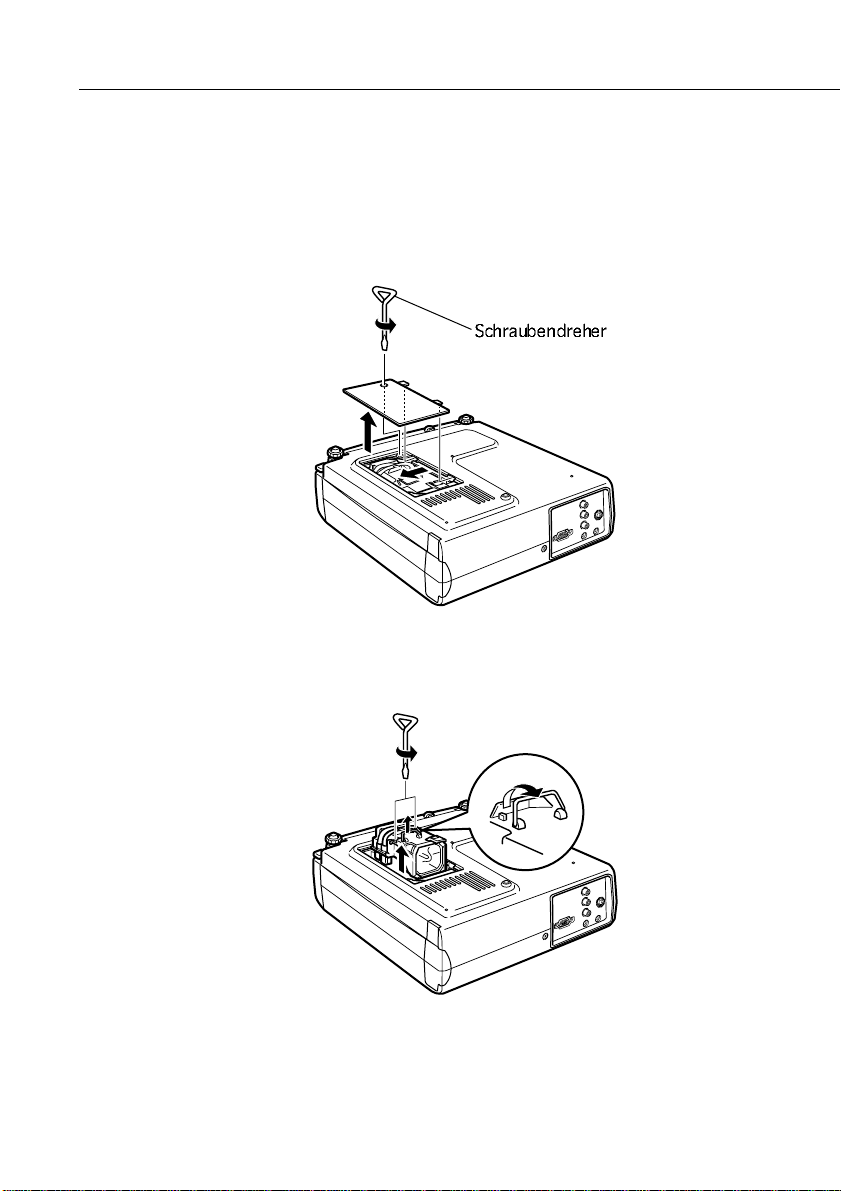
■
2. Die Lampenabdeckung entfernen, nachdem das Gerät
abgekühlt ist. Es dauert normalerweise etwa eine Stunde,
bis das Gerät vollständig abgekühlt ist. Die Halteschraube
der Lampenabdeckung mit dem mit der Reservelampe
mitgelieferten Schraubenzieher entfernen, und dann
entfernen.
3. Die beiden Befestigungsschrauben der Lampe mit dem
gleichen Schraubendreher lösen und die Lampe am
Handgriff herausziehen.
Projektorlampe auswechseln
■ ■ ■ ■ ■
65

4. Die neue Lampe befestigen. Zunächst vergewissern, daß
es sich um den richtigen Birnentyp handelt, und die
Lampe dann in die Fassung eindrücken. Anschließend die
beiden Befestigungsschrauben der Lampe mit dem
Schraubendreher festziehen.
5. Die Lampenabedeckung wieder anbringen. Die
Halteschraube der Lampenabdeckung mit dem
Schraubenzieher festziehen.
■ ■ ■ ■
66

■
5
■
■
■
■
■
■
■
■
■
■
■
■
■
■
■
Fehlersuche
In diesem Kapitel wird erklärt, auf welche Störungen die
Status-Anzeigen hinweisen können und was zu tun ist, wenn
mit dem Projektor Probleme auftreten. Das Kapitel ist in
folgende Abschnitte unterteilt:
• Probleme mit dem Projektor. Schlagen Sie in diesem
Kapitel nach, wenn der Projektor nicht funktioniert und Sie
wissen möchten, was die Warnanzeigen bedeuten.
• Probleme mit dem Projektionsbild. Schlagen Sie in diesem
Kapitel nach, wenn Sie kein Bild projizieren können oder
die Bildqualität sehr schlecht ist.
Wenn ein Problem vorliegt, lesen Sie im betreffenden
Abschnitt nach und folgen Sie allen Vorschlägen zur
Behebung des Problems. Wenn keine der vorgeschlagenen
Lösungen hilft, wenden Sie sich an Ihren Fachhändler oder
die Kundendienstvertretung von EPSON.
■ ■ ■ ■ ■
67

Probleme mit dem Projektor
Sollten Sie Probleme mit dem Projektor haben, schalten Sie
ihn zuerst aus und ziehen Sie den Netzstecker aus der
Steckdose. Stecken Sie den Netzstecker wieder in die
Steckdose und schalten Sie den Projektor ein. Sollte dieser
Vorgang das Problem nicht lösen, prüfen Sie die
Warnanzeigen oben am Projektor. Diese Anzeigen warnen Sie
bei Problemen, die beim Betrieb des Projektors auftreten
können.
Lesen Sie die folgenden Seiten, um sich zu informieren, was
Sie tun können, wenn diese Warnanzeigen leuchten oder
andere Probleme mit dem Projektor auftreten.
Betriebsanzeige
Lampenanzeige
Temperaturanzeige
■ ■ ■ ■
❑ Die Betriebsanzeige blinkt orange und Sie können
den Projektor nicht einschalten.
Die Projektorlampe kühlt gerade ab. Warten Sie, bis die
Anzeige erlischt und schalten Sie dann den Projektor ein.
❑ Die Betriebsanzeige leuchtet nicht.
Schalten Sie den Projektor aus und prüfen Sie, ob das
Netzkabel korrekt in der Steckdose und am Projektor
eingesteckt ist. Drücken Sie die POWER-Taste erneut.
68

■
❑ Das projizierte Bild wird dunkler, verschlechtert
sich oder die Lampenanzeige leuchtet rot.
Ersetzen Sie die Projektorlampe, wie das auf der Seite 64
beschrieben ist.
❑ Die Temperaturanzeige leuchtet rot.
Der Projektor ist überhitzt, weshalb die Lampe automatisch
abgeschaltet wurde. Lassen Sie den Projektor einige
Minuten lang abkühlen, und schalten Sie ihn dann wieder
ein. Achten Sie darauf, daß die Lüftungsschlitze nicht
durch andere Gegenstände blockiert werden.
Der Luftfilter kann verstopft sein. Reinigen Sie ihn, wie das
im Kapitel 4 beschrieben ist und lassen Sie den Projektor
einige Zeit abkühlen.
Sollte der Projektor auch nach der Säuberung des
Luftfilters weiterhin überhitzen, könnte ein Fehler am
Ventilator oder an der Elektronik vorliegen. Wenden Sie
sich an einen qualifizierten EPSONKundendiensttechniker.
♦
Warnung:
Mit Ausnahme der in diesem Benutzerhandbuch
beschriebenen Wartungsarbeiten sollten Sie nicht versuchen,
dieses Gerät zu warten oder zu reparieren.
Probleme mit dem Projektor
■ ■ ■ ■ ■
69

Probleme mit Bild und Ton
❑ Auf der Leinwand erscheint kein Bild.
Prüfen Sie, ob die Netzanzeige leuchtet und die
Objektivkappe abgenommen ist. Prüfen Sie, ob alle Kabel
korrekt angeschlossen sind, wie das im Kapitel 1
beschrieben ist.
Prüfen Sie, ob die richtige Bildquelle gewählt ist. Drücken
Sie die Eingangs-Taste auf der Fernbedienung oder dem
Bedienungsfeld des Projektors, um eine andere Bildquelle
zu wählen.
❑ Es werden nur Teile des Computerbildes angezeigt.
Wenn die Auflösung des Computerausgangs höher als
1024 x 768 (EMP-710/700) bzw. 800 x 600 (EMP-500)
eingestellt ist, paßt der Projektor die Bildgröße automatisch
an. Wählen Sie eine andere Bildanzeigeeinstellung, falls der
Computerausgang mit dieser Größenanpassung nicht
kompatibel ist. Einzelheiten zu den unterstützten
Bildanzeigeeinstellungen enthält der Abschnitt
“Unterstützte Monitoreinstellungen” auf Seite 75 und 76.
Falls bereits Vorführdateien vorhanden sind, die mit einer
unterschiedlichen Auflösung erstellt wurden, müssen diese
eventuell ebenfalls modifiziert werden. Einzelheiten hierzu
entnehmen Sie bitte der Programmanleitung.
■ ■ ■ ■
❑ Die Meldung “Kein Signal” wird auf der Leinwand
angezeigt.
An dem gewählten Projektor ist keine Bildquelle
angeschlossen, der Computer liefert kein Bildsignal oder
das Bildsignal erreicht den Projektor nicht. Prüfen Sie, ob
alle Verbindungskabel an dem Computer und der
Bildquelle korrekt angeschlossen sind. Prüfen Sie weiterhin,
70

■
ob die Bildquelle korrekt gewählt worden ist. Wird die
Meldung “KEIN SIGNAL” angezeigt, ist ein Zugriff auf
das Eingangsmenü (Computer/Video) nicht möglich.
❑ Es wird eine leere Leinwand angezeigt.
Der Projektor kann das Computersignal nicht
interpretieren. Überprüfen Sie das Bildschirmformat (siehe
Seite 75, 76). Sehen Sie eine leere Leinwand, haben Sie
keinen Zugriff auf die Projektor-Menüs.
❑ Das gesamte oder ein Teil des Bildes ist
verschwommen oder unscharf.
Stellen Sie die Helligkeit und den Kontrast im VideoHauptmenü ein. Wenn Sie ein Computerbild projizieren,
versuchen Sie auch die Tracking- und Sync-Tasten auf dem
Bedienfeld des Projektors einzustellen.
Prüfen Sie, ob das Objektiv verschmutzt oder staubig ist.
Säubern Sie es, wie im Kapitel 4 “Wartung” beschrieben.
❑ Das Bild hat Farbfehler.
Dies kann an einem falschen Farbabgleich liegen. Wenn Sie
ein Computerbild darstellen, benutzen Sie das
Computermenü, um die Rot- und Blau-Einstellung zu
ändern. Wenn Sie ein Videosignal projizieren, stellen Sie
Farbe und Farbton (nur bei NTSC Videoformat) im VideoMenü ein.
❑ Kein Ton.
Prüfen Sie zuerst, ob der Lautstärkeregler nicht auf ganz
leise gestellt ist. Prüfen Sie weiterhin, ob die RCA AudioKabel am Projektor und an der Audioquelle richtig
angeschlossen sind. Stellen Sie außerdem sicher, daß die
Mute-Taste nicht aktiviert ist.
Probleme mit Bild und Ton
■ ■ ■ ■ ■
71

Es ist eine falsche Audioquelle gewählt worden. Drücken
Sie entweder die Computer-Taste oder die Video-Taste auf
der Fernbedienung oder am Bedienungsfeld, um die
richtige Audioquelle zu wählen.
■ ■ ■ ■
72

■ ■ ■ ■ ■ ■ ■ ■ ■ ■ ■ ■ ■ ■ ■
■
6
Technische Daten
Allgemeines
Display-Typ Aktiv-Matrix Farbbildschirm, TFT
Größe der Panel 22,9 mm (0,9 Zoll)
Auflösung EMP-710/700:
Projektionsabstand 1,1 - 13,8 m
Reichweite der FB 10 m
Interner Audioverstärker 1W mono
Bildformat 4 : 3 (horizontal x vertikal)
Zoomverhältnis 1:1,2
Projektorlampe
Typ UHE-Lampe (Ultrahohe effektive Lampe)
Leistung 120 W
Bstellnummer ELPLP10S (EMP-710)
1024 (horizontale) x 768 (vertikale)
Bildpunkte
EMP-500:
800 (horizontale) x 600 (vertikale)
Bildpunkte
ELPLP10B (EMP-700/500)
■ ■ ■ ■ ■
73

Abmessungen
Höhe 87 mm max. Abmessung
Breite 267 mm max. Abmessung
Tiefe Mit Objektiv : 213 mm max. Abmessung
Gewicht Mit Objektiv : 2,6 kg
Elektrik
Eingangsspannung 100 - 120 Volt Wechselspannung
2,4 A, 50/60 Hz
200 - 240 Volt Wechselspannung
1,2 A, 50/60 Hz
Netzteil 100 - 120 VAC, 1,9 A, 50/60 Hz
200 - 240 VAC, 1,0 A, 50/60 Hz
Umgebungsbedingungen
■ ■ ■ ■
74
Temperatur
Betrieb: 41 - 95 °F (5 - 35 °C)
Lagerung:14 - 140 °F (-10 - 60 °C)
Rel. Luftfeuchte Betrieb: 20 - 80% RH,
nicht konodensierend
Lagerung: 10 - 90% RH,
nicht konodensierend
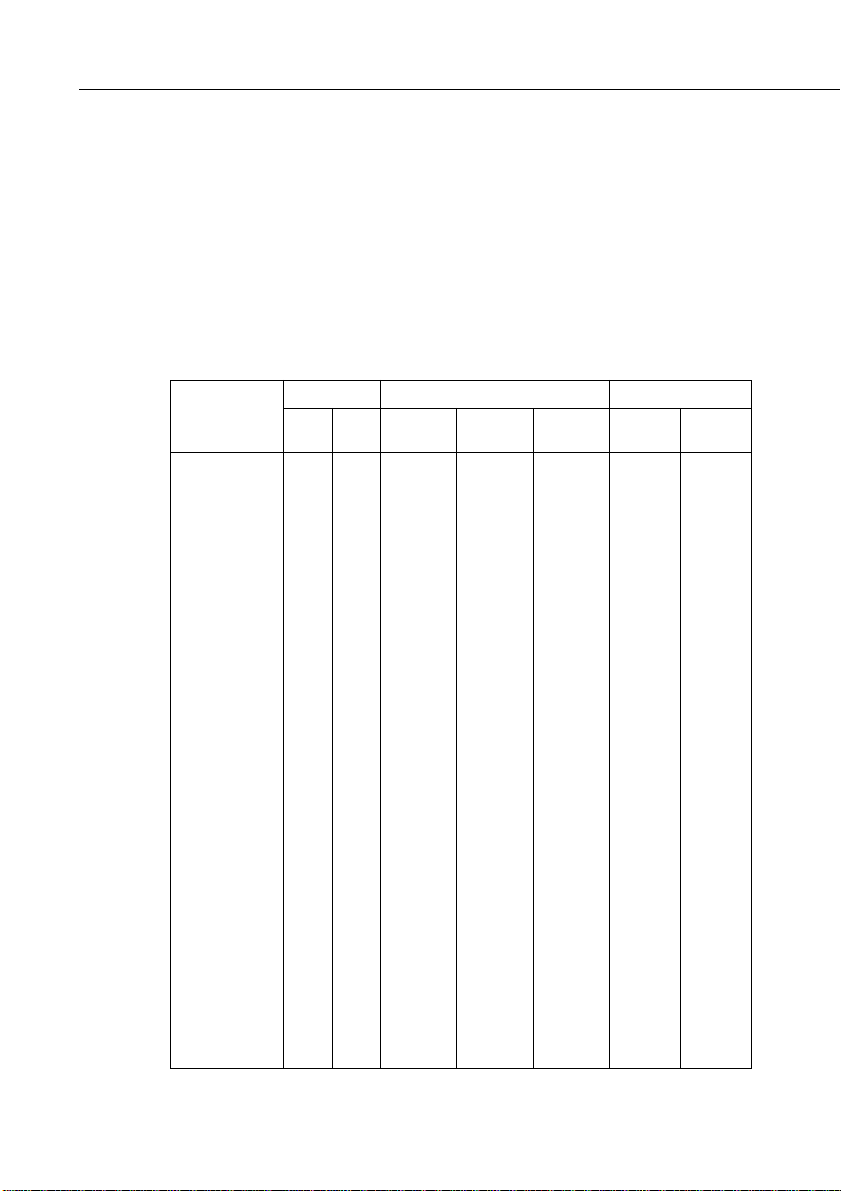
■
Unterstützte Bildschirmformate
Der Projektor zeigt Bilder mit einer Auflösung von 1024 x
768 (EMP-710/700) oder 800 x 600 (EMP-500) an. Zum
Anzeigen von Bildern mit einer höheren Auflösung
komprimiert der Projektor diese Bilder auf 1024 x 768 (EMP710/700) oder 800 x 600 (EMP-500). Die folgende Tabelle
zeigt die vom Projektor unterstützten Bildanzeigeformate:
A : Größe neue erstellen B : Ursprünglich
MODUS AKTIV FREQUENZ MODELL
H V H(KHz) V(Hz) Pixel(MHz) EMP-710/
VGACGA 640 400 31.46 70 25.175 A/B A/B
VGAEGA 640 350 31.46 70 25.175 A/B A/B
NEC400 640 400 24.83 56.65 21.053 A/B A/B
VGA60 640 480 31.469 59.94 25.175 A/B A/B
VGA72 640 480 37.861 72.809 31.5 A/B A/B
VGA75 640 480 37.5 75 31.5 A/B A/B
VGA85 640 480 48.269 85.008 36 A/B A/B
SVGA56 800 600 35.156 56.25 36 A/B B
SVGA60 800 600 37.879 60.317 40 A/B B
SVGA72 800 600 48.077 72.188 50 A/B B
SVGA75 800 600 46.875 75 49.5 A/B B
SVGA85 800 600 53.674 85.061 56.25 A/B B
XGA43i 1024 768 35.522 86.958 44.9 B A
XGA60 1024 768 48.363 60.004 65 B A
XGA70 1024 768 56.476 70.069 75 B A
XGA75 1024 768 60.023 75.029 78.75 B A
XGA85 1024 768 68.677 84.997 94.5 B A
SXGA1_70 1152 864 63.851 70.012 94.5 A A
SXGA1_75 1152 864 67.5 75 108 A A
SXGA1_85 1152 864 77.094 84.999 121.5 A A
SXGA2-60 1280 960 60 60 108 A A
SXGA2-75 1280 960 75 75 126 A A
EMP-500
700
Unterstützte Bildschirmformate
■ ■ ■ ■ ■
75

A : Größe neue erstellen B : Ursprünglich
MODUS AKTIV FREQUENZ MODELL
H V H(KHz) V(Hz) Pixel(MHz) EMP-710/
SXGA2-85 1280 960 85.938 85.002 148.5 A A
SXGA3_43i 1280 1024 46.433 86.871 78.75 A A
SXGA3_60 1280 1024 63.981 60.02 108 A A
SXGA3_75 1280 1024 79.976 75.025 135 A A
SXGA3_85 1280 1024 91.146 85.024 157.5 A A
UXGA48i 1600 1200 62.5 96.08 135 A -
UXGA60 1600 1200 75 60 162 A -
MACLC13 640 480 34.975 66.62 31.33 A/B A/B
MAC ll 13 640 480 35 66.67 30.24 A/B A/B
MAC16 832 624 49.725 74.55 57.28 A/B A
MAC19-60 1024 768 48.193 59.28 64 B A
MAC19 1024 768 60.241 74.93 80 B A
MAC21 1152 870 68.682 75.062 100 A A
NTSC 1024 480 15.734 60 - A A
PAL 1024 576 15.625 50 - A A
SECAM 1024 576 15.625 50 - A A
EMP-500
700
■ ■ ■ ■
76

■
Anschlußbelegung der
Computereingangsbuchse
Die Anschlüsse der Computereingangsbuchse (Computer In)
sind 15polige D-Videomikrobuchsen (RGB) mit der
folgenden Anschlußbelegung:
Eingangsstift Signal
1 Rot Analogeingang
2 Grün Analogeingang
3 Blau Analogeingang
4 GND (Masse)
5 GND (Masse)
6 Rot GND (Masse)
7 Grün GND (Masse)
8 Blau GND (Masse)
9 reserviert
10 Sync GND (Masse)
11 GND (Masse)
12 SDA
13 Horizontaler Synchronisierungs-/BAS-
Synchronisierungs-Eingang
14 Vertikaler Synchronisierungs-Eingang
15 SCL
Anschlußbelegung der Computereingangsbuchse
■ ■ ■ ■ ■
77

DECLARATION of CONFORMITY/DICHIARAZIONE di
CONFORMITÀ/KONFORMITÄUNG/DECLARACIÓN de
CONFORMIDAD/DECLARATION de CONFORMITE
according to ISO/IEC Guide 22 and EN 45014/secondo la Guida ISO/IEC 22 e EN
450014/entsprechend ISO/CEI Anleitung 22 und EN 45014/De acuerdo con ISO/IEC
Guide 22 y EN 45014/selon les normes ISO/IEC Guide 22 et EN45014
Conforms to the following directives and Norms/Conforme alle
seguenti direttive e Norme/Erfüllt die folgenden Direktiven und
Normen/De acuerdo con las directrices y normas siguientes/
Conforme aux directives et normes suivantes
Directive 89/336/EEC
: EN 55022 Class B
: EN 50082-1
Directive 73/23/EEC
: EN 60950
■ ■ ■ ■
78

■ ■ ■ ■ ■ ■ ■ ■ ■ ■ ■ ■ ■ ■ ■
■
Glossar
Auflösung. Ein Maß für die Menge der im Bild erhaltenen
sichtbaren Einzelinformationen. Die Auflösung kann in dpi
“dots per inch” (Punkte pro Zoll) oder in Pixel gemessen
werden. Je höher die Auflösung, desto schärfer und klarer ist
das Bild.
Composite Video. Zu Deutsch Bildaustast-Synchronsignal,
kurz BAS-Signal. Ein Videosignal, das die Informationen für
Farbe, Leuchtdichte und Synchronisierung codiert und
zusammen in einem Signal überträgt.
Helligkeit. Der Ausgleich zwischen hellen und dunklen
Farbtönen in einem Bild.
Kontrast. Ein Maß für die Differenz der Leuchtdichte
zwischen den hellsten und den dunkelsten Stellen im Bild. In
einem Bild mit starkem Kontrast sind helle Bereiche sehr hell
und dunkle sehr dunkel.
NTSC. Ein Video-Übertragungsformat mit 525 Zeilen, von
dem National Television Standards Committee entwickelt.
NTSC ist vor allem in Nordamerika und Japan verbreitet.
PAL (Phase Alternation by Line). Ein VideoÜbertragungsformat mit 625 Zeilen, das vor allem in
Westeuropa, Indien, China, Australien, Neuseeland und
Teilen von Afrika verwendet wird.
RGB. Rot, Grün und Blau.
S-Video. Ein Videosignal, bei dem die Informationen für
Leuchtdichte und Farbe getrennt übertragen werden.
■ ■ ■ ■ ■
79

SECAM (Système Electronique pour Couleur avec
Mémoire). Ein Video-Ubertragungsformat mit 625 Zeilen,
das in Frankreich, Osteuropa, Rußland und Teilen von Afrika
verwendet wird.
Seriell. Typ einer Kommunikations-Schnittstelle, bei der
Daten über eine Einzelleitung übertragen werden.
■ ■ ■ ■
80
Glossar

■
■ ■ ■ ■ ■ ■ ■ ■ ■ ■ ■ ■ ■ ■ ■
Index
C
Composite Video 79
Computer-Buchse 8
Computerkabel 8
Numerics
9poliges serielles 10
A
A/V mute 38
abkühlen 69
Anschlußbelegung der Comput-
ereingangsbuchseg 77
Audio In-Buchse 11
Audiokabel 11
Audiomenü 52
Audio-Out-Buchse 27
Audiosignal vii
Auflösung 79
Aufstellung x
B
Bedienfeld 30
Bedienungsfeld 40
Bedienungsfeldes 40
Beleuchtungstaste 38
Bild 70
E
Effekt-Menü 45
Effekt-Tasten 38
Einstellung-Menü 45
Enter- Schaltfeld 38
Enter Taste ersetzen 37
Erweitert-Menü 58
Esc Taste 37
externen Lautspr 1
E-Zoom 38
F
Farbe 50
Fehlersuche x, 67
Fernbedienung 5, 36, 37
Firmenlogomenü 55
Fokusring 33
G
Glossar 79
H
Helligkeit 48, 50, 79
Help 39
■ ■ ■ ■ ■
81

I
P
Information-Menü 45
Informations-Menü 60
K
kabellose Maus 1
Kein Signal-Anz 54
Keystone 54
Kontrast 48, 50, 79
L
Lampenanzeige 42
Lampenstunden 60
Lautsprecher 27
Lautstärke 52
M
Macintosh Desktop-Adapter 15,
19
Maus/Com Buchse 10, 13
MODUS 75
N
Netzanzeige 41
Netzkabel 2
NTSC 79
P in P 39
PAL 79
Power-Taste 38
Projektorlampe auswechseln 64
Projektor-Statusanzeigen 41
PS/2 Mauskabel 10
R
RCA Audio-Kabel 25
RCA Video-Kabel 25
Reinigen des Luftfilters 63
Reset Total-Menü 45
Resize-Taste 35
RGB 79
S
Schärfe 49, 51
SECAM 80
Seriell 80
Sparmodus 54
Speichern eines Anwenderlogos 55
Sprache 58
Start-Anzeige 58
Stereo-Audiokabel 27
S-Video 79
S-Video-Anschluß 26
S-Videokabel 26
■ ■ ■ ■
O
Objektiv säubern 62
Index
82
T
Technische Daten x, 73
Temperaturanzeige 43
Tonhöheneinstellung 52
